Page 1

ЦИФРОВОЙ ФОТОАППАРАТ
Руководство по эксплуатации
Model No. : IM010
Благодарим вас за приобретение цифрового фотоаппарата Olympus. Перед началом
использования внимательно прочтите данное руководство для обеспечения оптимальной
эффективности и длительного срока службы. Сохраните данное руководство в надежном месте
для дальнейших справок.
Перед тем, как делать важные фотографии, мы рекомендуем сделать пробные снимки, чтобы
привыкнуть к новому фотоаппарату.
Изображения экрана и фотоаппарата, показанные в данном руководстве, были выполнены на
стадии разработки и могут отличаться от актуального варианта продукта.
В случае добавления и/или изменения функций вследствие обновления встроенного ПО
фотоаппарата содержание руководства будет отличаться. Новейшая информация об этом
находится на веб-сайте Olympus.
Page 2

Руководство по использованию
продукта
В дополнение к «Руководство по эксплуатации» мы также предлагаем
«Пособие по функциям камеры». При использовании данного продукта
сверяйтесь с этими руководствами.
Руководство по эксплуатации (этот файл .pdf)
Практическое руководство по использованию фотоаппарата
и его функций. Это Руководство по эксплуатации можно
загрузить с веб-сайта OLYMPUS или напрямую через
приложение для смартфона «OLYMPUS Image Share» (OI.
Share)
Пособие по функциям камеры
Руководство по функциям и настройкам, которое поможет в полной мере
использовать возможности фотоаппарата. Оно было оптимизировано для
отображения на мобильных у
помощи OI.Share.
http://cs.olympus-imaging.jp/jp/support/cs/webmanual/index.html
стройствах, и его можно просматривать при
Символы, используемые в этом Руководстве
В этом руководстве использованы следующие символы:
Рекомендации и другая полезная информация при использовании
%
фотоаппарата.
Примечания и прочая дополнительная информация.
$
Ссылки на другие страницы этого руководства.
g
2
RU
Page 3
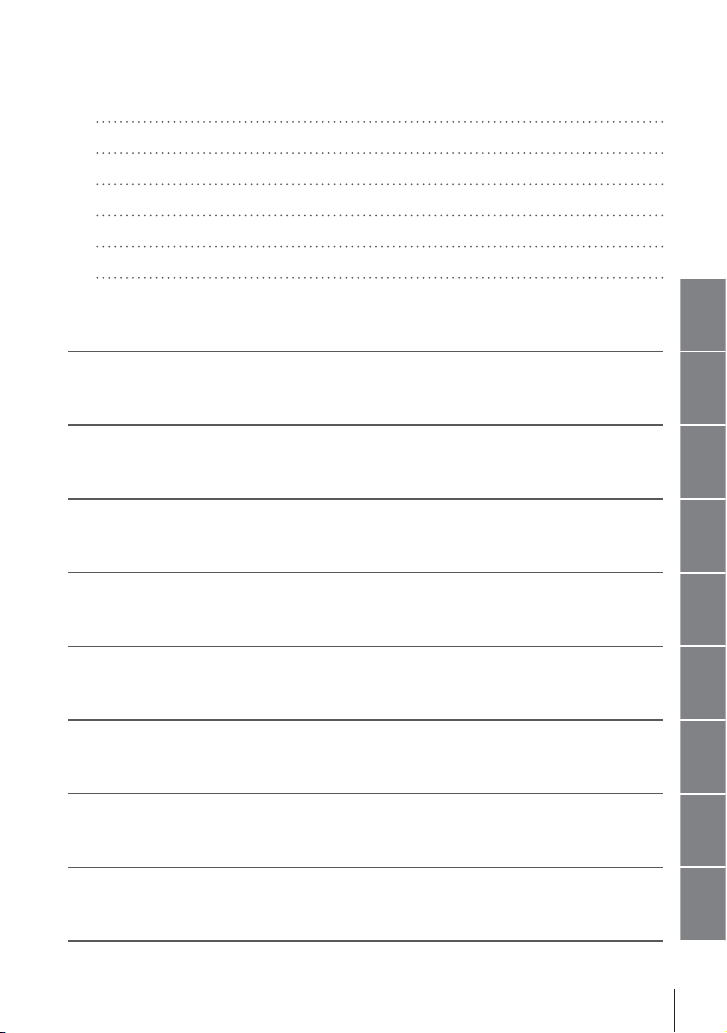
Руководство по использованию продукта стр. 2
Содержание стр. 4
Указатель функций стр. 16
Части фотоаппарата стр. 20
Содержимое упаковки стр. 24
Перед началом работы стр. 25
1 Подготовка
При использовании фотоаппарата для съемки фотографий или видеороликов
ознакомьтесь с этой главой, а также другими соответствующими разделами настоящего
руководства.
2 Съемка и просмотр фотографий
Ознакомьтесь с этой главой, чтобы получить информацию о том, как использовать
фотоаппарат для съемки фотографий. В этой главе также описаны функции, которые
будут вами использоваться при съемке и просмотре фотографий.
3 Съемка и просмотр видеороликов
Ознакомьтесь с этой главой, чтобы получить информацию о том, как использовать
фотоаппарат для записи видеороликов. В этой главе также описываются функции,
необходимые для записи видеороликов и их просмотра на фотоаппарате.
4 Настройка камеры
Настройте фотоаппарат и диски с учетом своего стиля съемки.
5 Использование данных датчика поля
Ознакомьтесь с этой главой, чтобы получить информацию о том, как использовать
встроенные датчики фотоаппарата и функцию GPS.
6 Подключение фотоаппарата к внешним устройствам
Подключите камеру к таким внешним устройствам, как компьютеры или мониторы с
использованием кабелей или через беспроводную локальную сеть.
7 Технические заметки
В этой главе излагаются такие темы, как техническое обслуживане, а также приводится
список настроек по умолчанию, на которые вы можете ссылаться при использовании
фотоаппарата.
8 МЕРЫ ПРЕДОСТОРОЖНОСТИ
В этой главе описываются меры предосторожности при использовании фотоаппарата.
Обязательно с ними ознакомьтесь!
9 Указатель
стр. 27
1
стр. 51
2
стр. 293
3
стр. 453
4
стр. 567
5
стр. 581
6
стр. 631
7
стр. 663
8
стр. 673
RU
9
3
Page 4
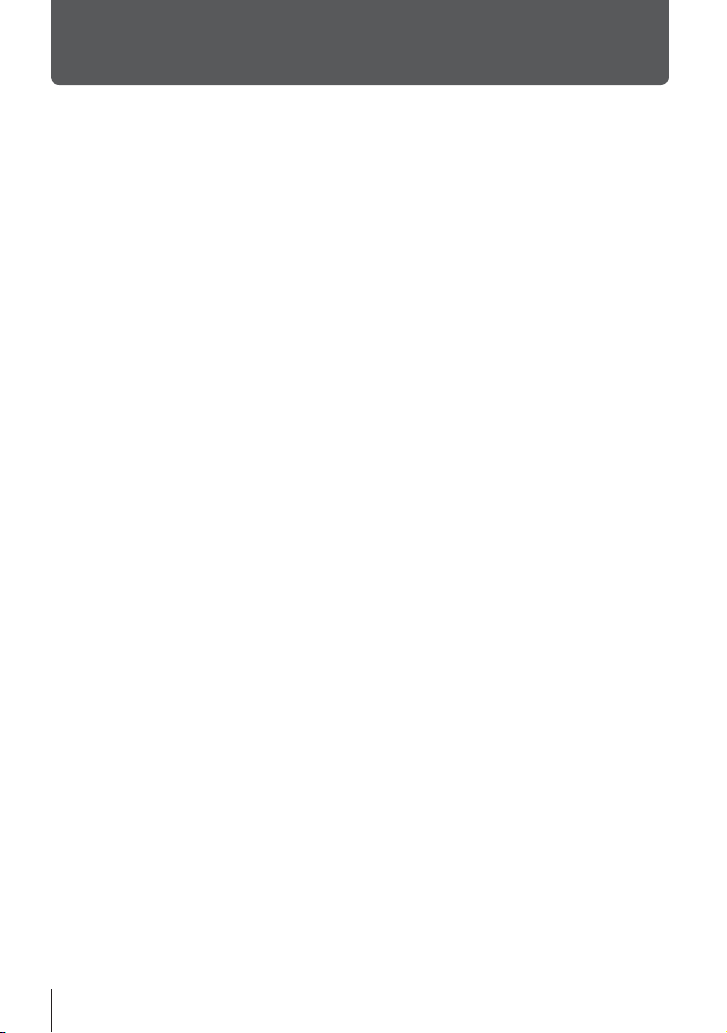
Содержание
Руководство по использованию продукта ...................................................... 2
Указатель функций ............................................................................................. 16
Части фотоаппарата .......................................................................................... 20
Содержимое упаковки ....................................................................................... 24
Перед началом работы ...................................................................................... 25
1 Подготовка .................................................................................................... 27
Прикрепление ремешка ........................................................................ 28
Прикрепление защитных приспособлений кабеля ............................. 29
Снятие наглазника ................................................................................. 30
Вставка и извлечение аккумуляторов .................................................. 31
Аккумуляторы и зарядные устройства ......................................... 33
Использование зарядного устройства за рубежом ..................... 33
Использование внешних источников питания ..................................... 34
Подключение через USB ............................................................... 34
Дополнительные адаптеры переменного тока ............................ 35
1-1 Вставка карт .................................................................................................. 36
Использование двух карт .............................................................. 37
Карты ............................................................................................... 37
Форматирование карт (Уст.Карту) ................................................. 38
1-2 Установка объективов ................................................................................... 39
Снятие объективов ........................................................................ 40
Объективы с Переключателем ручной фок
Сменные объективы .............................................................................. 42
1-3 Использование дисплея ............................................................................... 43
1-4 Включение фотоаппарата ............................................................................ 44
Режим сна ....................................................................................... 44
1-5 Начальная настройка ................................................................................... 45
Что делать, если дисплей нельзя прочитать ....................................... 47
Корректировка часов при помощи GPS ............................................... 48
1-6 Настройка видоискателя .............................................................................. 49
усировки .......................... 41
4
RU
Содержание
Page 5
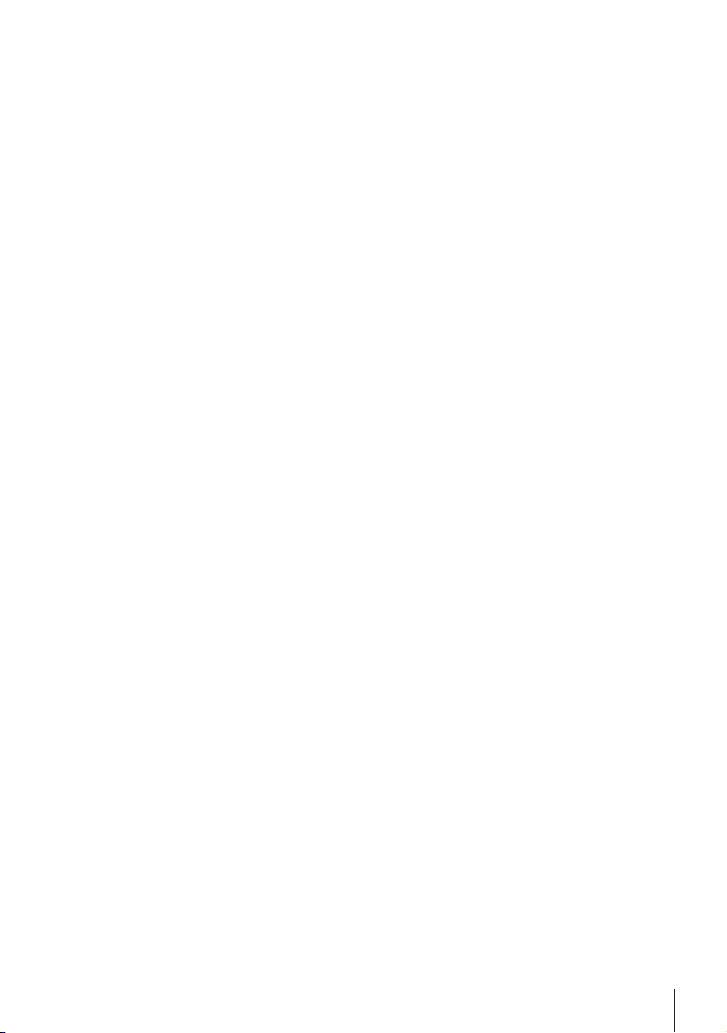
2 Съемка и просмотр фотографий .............................................................. 51
2-1 Основы фотографии и воспроизведения .................................................... 52
Съемка фотографий .............................................................................. 52
Удерживание фотоаппарата .......................................................... 52
Съемка фотографий при помощи кнопки спуска затвора ........... 53
Съемка фотографий при помощи сенсорных элементов
управления................................................................................... 54
Дистанционная съемка .................................................................. 55
Просмотр фотографий .......................................................................... 56
Выбор карты ................................................................................... 57
Регулировка громкости .................................................................. 58
Воспроизведение с использованием сенсорных элементов
управления................................................................................... 58
2-2 Настройки съемки ......................................................................................... 59
Кнопки управления ................................................................................ 60
Панель управления Super/Панель управления LV Super ................... 62
Использование меню ............................................................................ 66
Использование интерактивных элементов управ
2-3 Настройки карт памяти ................................................................................. 71
Параметры хранения (Сохранить настр. K) ..................................... 72
Выбор карты для фотографий (Сохранить гнездо K) ...................... 74
Выбор гнезда хранения ......................................................................... 75
Выбор папки хранения (Назн.папку для сохр.) ................................... 76
2-4 Качество и размер изображения ................................................................. 78
Файл фотографии и параметры размера изображения (KK) ....... 78
Выбор доступных параметров (K Настройка) .................................. 81
Выбор значений для [X] и [W] Размеров (По
2-5 Дисплеи видоискателя и монитора.............................................................. 83
Выбор дисплея ...................................................................................... 83
Выбор отображаемой информации ..................................................... 84
Параметры выбора дисплея (Автоперекл. ЭВИ) ................................ 85
Дисплей съемки ..................................................................................... 86
Симуляция оптического видоискателя (Симул-я опт.видоиск.) ......... 89
2-6 Просмотр фотографий (Просм.Зап.) ........................................................... 90
2-7 Восстановление настроек по умолчанию (Сброс) ...................................... 91
2-8 Выбор режима съемки .................................................................................. 93
Выбор диафрагмы и выдержки фотоаппаратом
: Программа автоматической экспозиции) .................................... 94
(
P
Регулировка настроек режима
Программная коррекция ................................................................ 95
.................................................. 95
P
ления ..................... 68
дсчет Пикселей) ... 82
Содержание
RU
5
Page 6
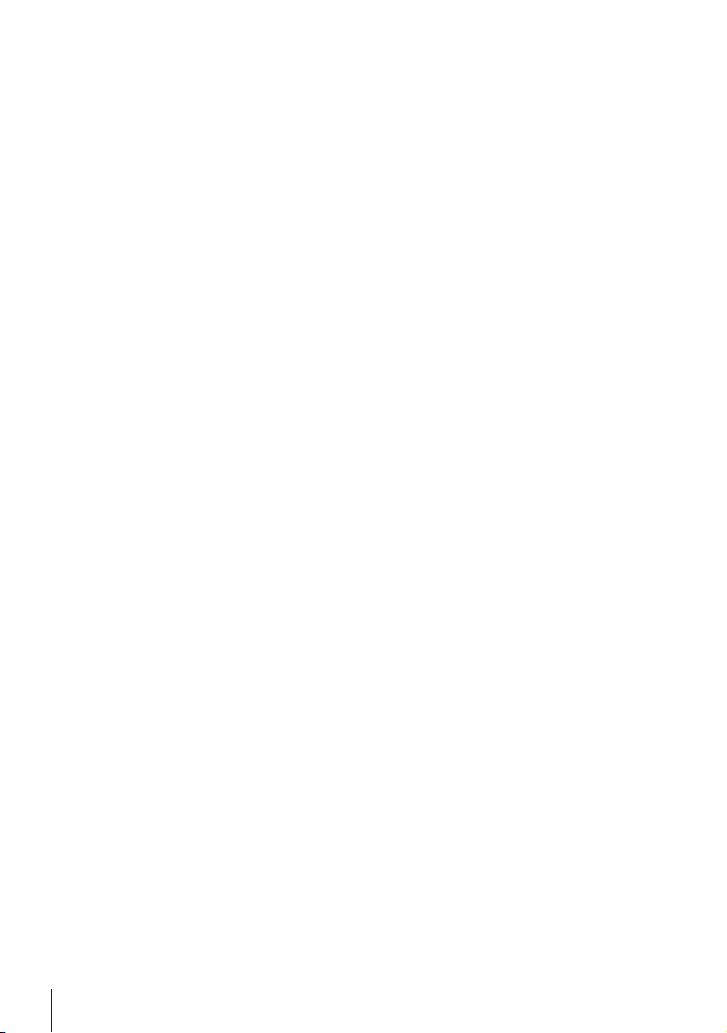
Выбор диафрагмы (A: Приоритет диафрагмы AE) ............................. 96
Регулировка настроек режима
Выбор выдержки (
Регулировка настроек режима
Выбор диафрагмы и выдержки (
Регулировка настроек режима
Использование коррекции экспозиции режима
Длинная экспозиция (
Регулировка фокуса во время экспозиции
(Автофок. BULB/TIME) .............................................................. 107
Осветление (
Выбор выдержки (Настройки комб.съемки) ................................110
Сохранение пользовательских настроек в диске режимов
(C1/C2/C3/C4 Пользовательские режимы) .................................... 111
Сохранение настроек (Назн. для польз. режима) ......................111
Использование Пользов.режимов (C1/C2/C3/C4) ....................112
2-9 Фокус .............................................................................................................114
Режим фокуса (K Реж.Автофок.).......................................................115
Выбор режима точки АФ (Реж. мишени АФ) ...................................... 120
Выбор точки фокуса (Мишень АФ) .....................................................
Пользовательские точки АФ (t Настр. режима мишени) .............. 125
Переключатель РФ объектива (Переключатель ручного фокуса) ... 127
Отключение переключателя РФ (Переключатель Рф) .............. 128
Фокусировка на предустановленном расстоянии
(Предустан. РФ) ................................................................................ 129
АФ с приоритетом лиц/глаз ................................................................. 133
Использование АФ с приоритетом лиц/глаз ............................... 135
Рамка увеличения/Фокусный зум АФ (АФ Super Spot) ...................... 136
Назначение [a] (Увеличение) элементу управления. .............. 136
Использование [a] (Увеличение) ...............................................
Параметры фокусного зума (Настройки макро LV) ........................... 139
Установка фокуса и экспозиции при
помощи кнопки AEL/AFL (K AEL/AFL) ......................................... 141
Фокусный диапазон объектива (Ограничит. АФ) ............................... 143
Чувствительность отслеживания C-АФ (K Чувств. непрер. АФ) .... 145
Сканирование объективом C-АФ (Сканер АФ) .................................. 146
Точка начала фокусировки C-АФ (K Центр Н-АФ) ......................... 147
Приоритет центральной точки C-АФ
(K Приоритет центра Н-АФ) ........................................................... 148
Слежение фокусом за выбранными об
(K Объект отслежив.) ..................................................................... 149
: Приоритет выдержки AE) ................................... 98
S
: BULB/TIME) ................................................. 104
B
: Живая комбинированная съемка) ........................... 108
B
.................................................. 97
A
................................................ 100
S
: Ручная экспозиция) .................. 101
M
................................................ 102
M
ъектами
..................... 103
M
123
137
6
RU
Содержание
Page 7
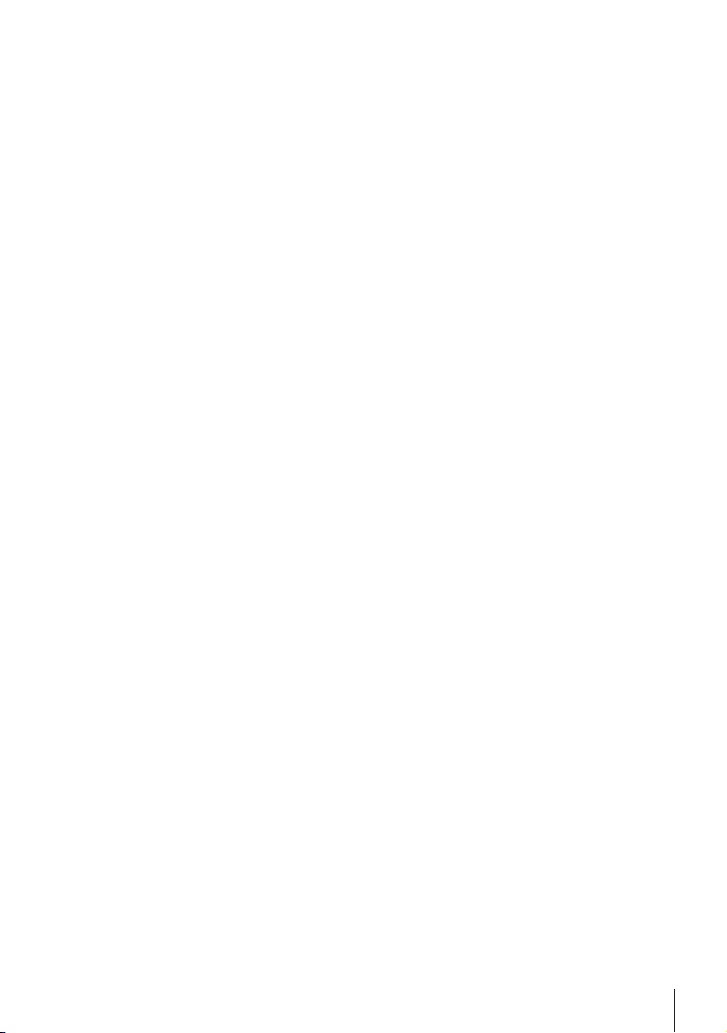
2-10 Режим скор. (j/Y/i) ............................................................................. 151
Серийная съемка/автоспуск ............................................................... 151
Параметры серийной съемки (Настройки jL/Настройки jH) .... 155
Параметры автоспуска (c Польз.автоспуск) ................................... 157
Уменьшение вибрации от затвора (Антишок r) .............................. 160
Регулирование настроек антишока ............................................ 160
Электронный затвор (Беззв. s) ........................................................ 163
Снижение шума при длинной экспозиции
(Снижение шума s) ................................................................. 166
Параметры беззв. режима (Настр. реж. "Без звука" s) ........... 167
Уменьшение задержки сраб
предустановленной серией) ............................................................. 168
Фотография с интервальным таймером (Настр. замед.съемки) ..... 172
Стабилизация Изображения в режиме серийной съемки
(j Стабилизация) ........................................................................... 174
Скорость отображения информации дисплея видоискателя
(Частота Кадров) ............................................................................... 175
2-11 Стабилизация .............................................................................................. 176
Уменьшение размытия (K Стабилизация) ...................................... 176
Стабилизация при полунажатии (Полунажатие с IS) ........................ 178
2-12 Замер и экспозиция .................................................................................... 179
Регулировка экспозиции (Коррекция экспозиции)............................. 180
Регулировка св
Параметры для [K ISO] > [AUTO] (K ISO-Авто Настр) ................. 183
Режим съемки и [K ISO] > [AUTO] (K ISO-Авто) ........................... 185
Замер экспозиции (Замер) .................................................................. 186
Блокировка экспозиции
(Блокировка автоматической экспозиции) ...................................... 188
Уменьшение мерцания (Уменьш. Мерцания) .................................... 190
Подавление мерцания при визировании по экрану
(LV с подавл. мерц.) .................................................................. 190
Подавление мерцания на фотографиях
(Подавление мерцания) ............................................................ 191
Подавление мерцания при светодиодном освещении
(K Скан. мерцания) ........................................................................
Расширенный динамический диапазон (HDR) .................................. 195
Увеличение выдержки при ярком свете (Съемка Live ND) ............... 197
Предварительный просмотр экспозиции визирования по экрану
(Увеличить LV) ................................................................................... 200
2-13 Цвет и качество ........................................................................................... 202
Регулировка оттенка (K ББ) ............................................................. 202
Сохранение теплых цветов (K W Cохр. тепл. цвета) ........... 205
Баланс белого баланса (K Компенсация баланса белого) .... 206
Выбор измерения баланса белого
(баланс белого в одно касание P/Q/W/X) .............................
еточувствительности ISO (K ISO) .......................... 181
атывания затвора (фотография с
193
207
Содержание
RU
7
Page 8
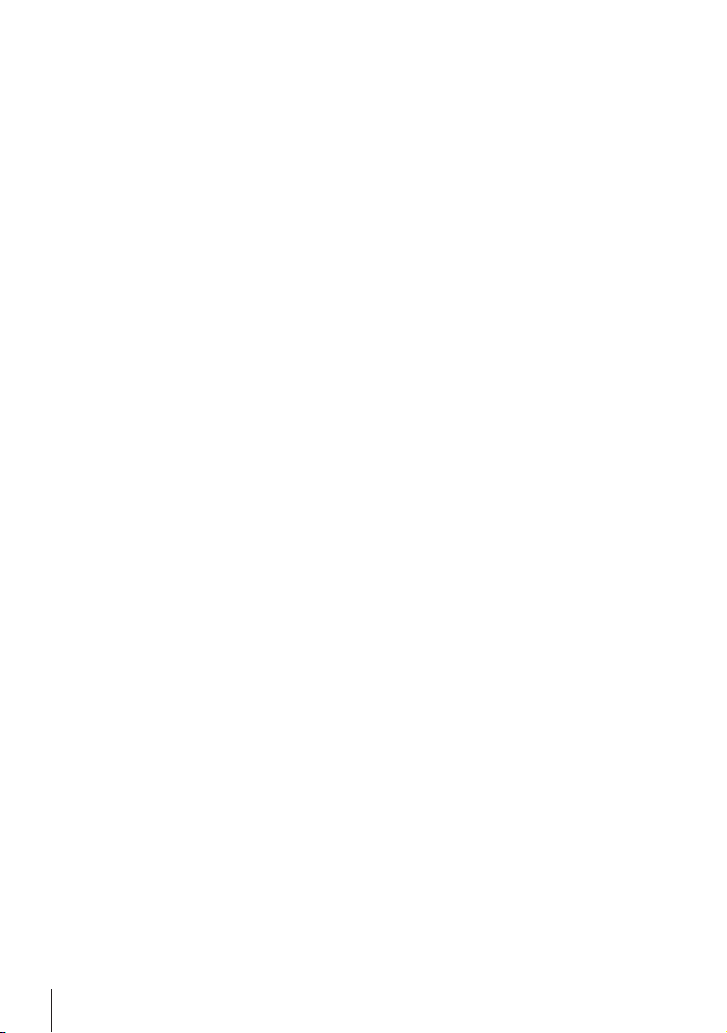
Фотографии с высоким разрешением (Съемка в супер-HD) ........... 210
Высокое качество изображения снимка (KK) ...................... 213
Улучшение изображения (Режим Цвета) ........................................... 215
Выбор Pежим Цвета ..................................................................... 217
Создание пользовательских режимов изображения
(K Режим пользовательских изображений) ............................ 219
Регулировка резкости (Резкость) ................................................ 220
Регулировка контрастности (Контраст) ...................................... 221
Регулировка яркости (Насыщенность) ....................................... 222
Регулировка затенения (Градация) ............................................. 223
Цветные фильтры для черно-белой фотографии
(Цветной фильтр) ...................................................................... 224
Монохромные оттенки (М
Регулировка эффектов i-Enhance (Эффект) .............................. 226
Выбор кривой тона (Упр. светами и тенями) .............................. 227
Оттенок и насыщенность (Создание цвета) ............................... 229
Эффект «Оставить цвет» (Частичный Цвет) ............................. 231
Выбор цветового пространства(Цвет. Простр.) ......................... 232
2-14 Эффекты...................................................................................................... 233
Соотношение сторон (Пропорции Кадра) .......................................... 233
Зум (Цифровой телеконв.) .................................................................. 235
Серия снимков с различными настройками (Брекетинг) .................. 236
Увеличение глубины резкости (Наложение фокуса) ........................ 243
Снимки с наложением (М
Эффекты трапецеидальности/улучшение перспективы
(Корр. трапец.искр.) .......................................................................... 248
Коррекция искажения рыбий глаз (Корр. "рыбий глаз") .................... 250
2-15 Съемка со вспышкой .................................................................................. 252
Совместимые вспышки ....................................................................... 252
Выбор режима вспышки (# Вспышка)............................................... 254
Регулировка выходного сигнала вспышки (x) ................................ 259
Выбор частоты синхронизации вспышки (#Х-Синхр.) ..................... 260
Установить ограничение скорости затвора в медленном режиме
(#Нижний Порог) .............................................................................. 261
Беспроводное дистанционное управ
Сторонние вспышки ..................................................................... 264
2-16 Работа с сохраненными изображениями .................................................. 265
Выбор отображаемой информации ................................................... 265
Отображение информации о воспроизведении ................................ 266
Масштабирование в дюймах
(увеличение при воспроизведении) ................................................. 267
Быстрый поиск изображений
(Индексное и календарное воспроизведение) ............................... 268
Поворот изображений (Вращение)..................................................... 269
онохром) ............................................. 225
ультиэкспозиция) ....................................... 246
ление вспышкой ..................... 262
8
RU
Содержание
Page 9
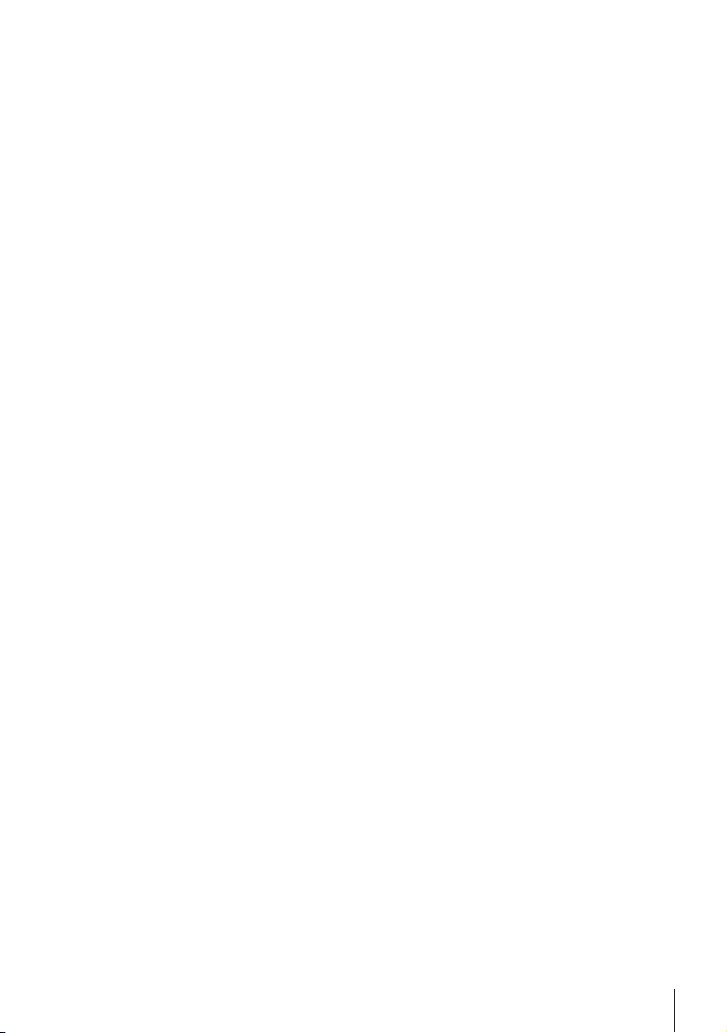
Защита изображений (0) ................................................................. 270
Удаление защиты от всех снимков (Защита Сброса) ............... 271
Копирование снимков между картами (Копировать) ........................ 272
Копирование всех снимков (Копир. Все) .................................... 274
Удаление снимков (Удаление) ............................................................ 275
Удаление всех снимков (Удал.Все) .................................................... 276
Выбор изображений для совместного использования
(Порядок обмена) .............................................................................. 277
Удаление общих отметок из всех изображений
(Сброс порядка обмена) ........................................................... 278
Выбор нескольких снимков
(0/Копир Выбр/У
Добавление аудио к снимкам (K) ....................................................... 281
Автоматическое вращение портретной ориентации
Изображения для воспроизведения (R) ....................................... 283
Обработка снимков (Редакт.) .............................................................. 284
Перезагрузка RAW-изображений (Редакт. RAW) ....................... 284
Ретуширование изображений JPEG (Редакт. JPEG) ................. 287
Объединение снимков (Наложение) .................................................. 289
Выбор изображений для печати (< — DPOF) ................................... 291
далить Выделенное/Выбранный порядок) ...... 279
3 Съемка и просмотр видеороликов ......................................................... 293
3-1 Основы записи и воспроизведения ........................................................... 294
Введение в запись видеороликов ...................................................... 294
Запись фильмов .................................................................................. 295
Запись видеороликов .................................................................. 295
Запись видеороликов при помощи сенсорного экрана ............. 295
Дистанционная съемка ................................................................ 297
Параметры сенсорного экрана ................................................... 298
Фокусный зум (V) ...................................................................... 298
Использование видоискателя ..................................................... 299
Просмотр видеороликов ..................................................................... 300
Громкость воспроизведения ........................................................ 301
Просмотр видеороликов размером более 4 Гб ......................... 301
Выбор карты ................................................................................. 302
Воспроизведение с использованием сенсорных элементов
управления................................................................................. 303
3-2 Настройки съемки ....................................................................................... 304
Кнопки управления .............................................................................. 305
Сенсорные э
(Беззв элементы управления) .......................................................... 306
Панель управления LV super .............................................................. 309
Использование интерактивных элементов управления ................... 312
Использование меню .......................................................................... 314
лементы управления
Содержание
RU
9
Page 10
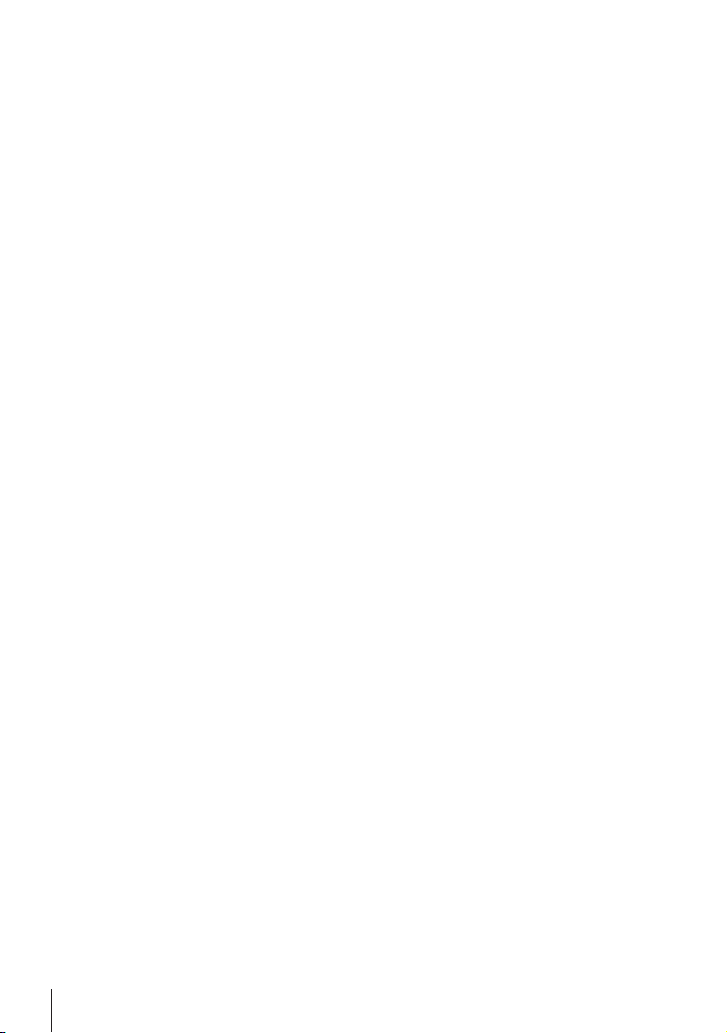
3-3 Связанные с картой настройки .................................................................. 316
Выбор карты для видеороликов (Сохранить гнездо n) .................. 316
Выбор гнезда хранения ....................................................................... 318
Выбор папки хранения (Назн.папку для сохр.) ................................. 319
3-4 Настройки файла видеоролика ................................................................. 321
Размер и частота кадров, сжатие (nK) ......................................... 321
Временные коды (Настройки тайм-кода) ........................................... 324
3-5 Дисплеи видоискателя и монитора............................................................ 326
Выбор отображаемой информации ................................................... 327
Параметры выбора дисплея (Автоперекл. ЭВИ) .............................. 328
Дисплей съемки ................................................................................... 329
ановление настроек по умолчанию (Сброс) ............................ 331
Восст
3-6 Настройки записи видеороликов ............................................................... 332
Выбор режима экспозиции (n Режим) .............................................. 332
Выбор диафрагмы и выдержки фотоаппаратом
: Программа автоматической экспозиции) ........................... 334
(
P
Выбор диафрагмы (
Выбор выдержки (
Выбор диафрагмы и выдержки (
Съемка видеороликов ускоренной записи (nK) ........................... 339
Съемка видеороликов в режиме замедленной либо ускоренной
съёмки (Фильмы замедленного или ускоренного движения) ........ 342
3-7 Фокус ............................................................................................................ 345
Режим фокуса (n Реж.Автофок.) ...................................................... 345
Выбор режима точки АФ (Реж. мишени АФ) ...................................... 349
Выбор точки фокуса (Мишень АФ) .................................................... 352
Переключатель РФ объектива (Переключатель ручного фокуса) ... 355
Отключение переключателя РФ (Переключатель Рф) .............. 356
усировка на предустановленном расстоянии
Фок
(Предустан. РФ) ................................................................................ 357
Приоритет лица АФ ............................................................................. 360
Использование АФ с приоритетом лиц ....................................... 361
Чувствительность отслеживания C-АФ (n Чувств. непрер. АФ) .... 362
Скорость фокуса C-АФ (n Скорость Н-АФ) ...................................... 363
Рамка увеличения/Фокусный зум АФ ................................................. 364
3-8 Замер и экспозиция .................................................................................... 367
Регулировка экспозиции (Коррекция экспозиции)............................. 367
Регулировка светочувствительности ISO (n ISO) ........................... 369
Автоматическое управление светочувствительностью ISO
(b ISO-Авто Настр.) ......................................................................
Блокировка экспозиции
(Блокировка автоматической экспозиции) ...................................... 373
Снижение фликера Под LED освещение (n Скан. мерцания) ....... 374
: Приоритет диафрагмы) ......................... 335
A
: Приоритет выдержки AE) ......................... 336
S
: Ручная экспозиция) .......... 337
M
372
RU
Содержание
10
Page 11
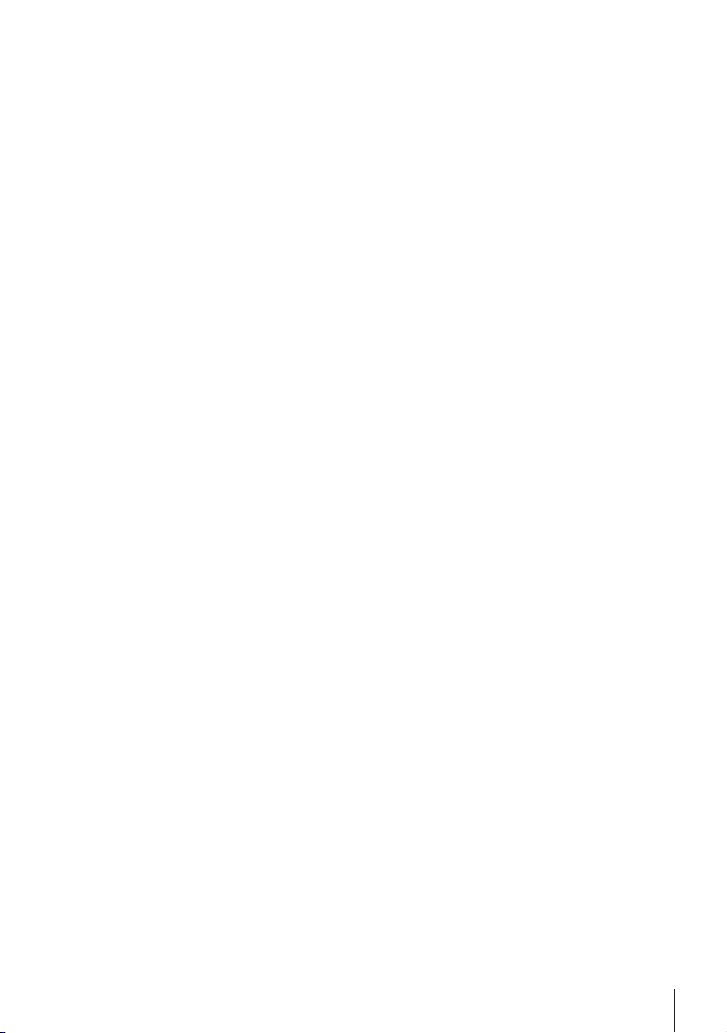
3-9 Стабилизация, цвет и качество .................................................................. 376
Уменьшение размытия (n Стабилизация) ....................................... 376
Параметры стабилизации (n Уровень IS) ........................................ 378
Параметры снижения шума при высоком ISO (n Фильтр шума) ... 379
Регулировка Оттенка (n ББ) ............................................................. 380
Сохранение теплых цветов (n W Cохр. тепл. цвета) .................... 383
Коррекция баланса белого (n Коррекция баланса белого) ............ 384
Точная настройка баланса белого (n Все x) ............................... 385
Выбор измерения баланса белого
аланс белого в одно касание P/Q/W/X) ............................. 386
(б
Улучшение изображения (Режим Цвета) ........................................... 388
Выбор pежим Цвета ..................................................................... 390
Создание пользовательских режимов изображения
(K Режим пользовательских изображений) ............................ 392
Управление Светом И Тенью (n Режим цвета) ............................... 393
Параметры предварительного просмотра для режимов
изображения видеоролика (a Помощник просм.) ....................... 395
Регулировка резкости (Резкость) ........................................................ 396
Регулировка контрастности (Контраст) .............................................. 397
Регулировка яркости (Насыщ
Регулировка затенения (Градация) .................................................... 399
Цветные фильтры для ч/б фотографии (Цветной фильтр) .............. 400
Монохромные оттенки (Монохром) .................................................... 401
Регулировка эффектов i-Enhance (Эффект) ..................................... 402
Выбор тоновой кривой (Упр. светами и тенями) ............................... 403
Оттенок и насыщенность (Создание цвета) ...................................... 405
Эффект «Оставить цвет» (Частичный Цвет) ..................................... 407
3-10 Эффект ........................................................................................................ 408
Мощный зум (n Скор. электр.зума) .................................................. 408
Регулировка зума во время съемок (Видео H) ............................... 409
Съемка с бо
(Цифровой телеконв.) ........................................................................411
3-11 Запись аудио ............................................................................................... 412
Параметры звукозаписи (Видео K) .................................................... 413
Использование звукозаписывающего устройства
Olympus IC (LS-100) .......................................................................... 415
3-12 Индивидуальная настройка элементов управления фотоаппарата ....... 417
Назначение ролей кнопкам (n Функция Кнопки) ............................. 417
Выбор роли для кнопки спуска затвора (n Функция затвора) ........ 423
Назначение ролей для переднего и заднего дисков
(n Функции диска) ........................................................................... 424
Индивидуальная настройк
3-13 Настройки Дисплея ..................................................................................... 428
Просмотр элементов управления на экране (n Настр. Упр.) ......... 428
Индикаторы съемки (n Настройки инфо) ........................................ 429
лее высоким коэффициентом масштабирования
енность) ............................................... 398
а рычага Fn (Функ-я перекл. n Fn) ...... 426
Содержание
RU
11
Page 12
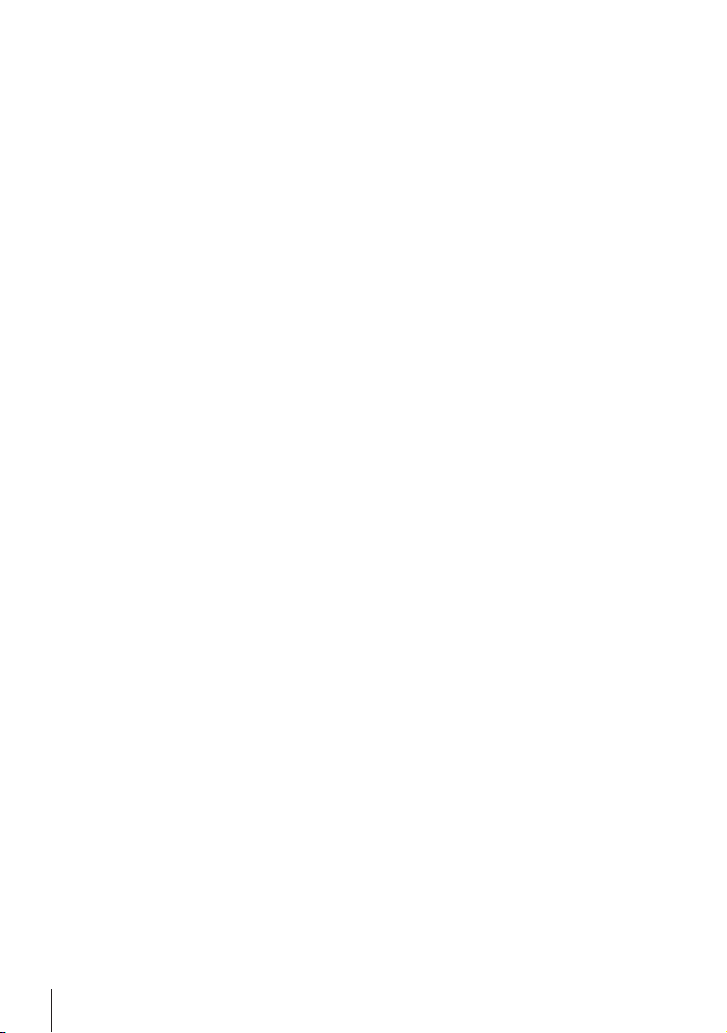
Параметры дисплея уровня заряда аккумулятора
(Схема отображ. 8) ...................................................................... 431
3-14 Устройства HDMI ......................................................................................... 432
HDMI-выход (n HDMI-выход) ............................................................ 432
Параметры отображения внешнего монитора (HDMI)...................... 434
3-15 Работа с сохраненными видеозаписями ................................................... 436
Выбор отображаемой информации ................................................... 436
Отображение информации о воспроизведении фильма ................. 437
Быстрый поиск видеозаписей (Индексное и календарное
воспроизведение) ............................................................................. 438
Защита видеороликов (0) ............................................................... 439
Удаление защиты со всех снимков (Защита Сброса) ............... 440
Копирование снимков между картами (Копиров
Копирование всех снимков (Копир. Все) ............................................ 443
Удаление снимков (Удаление) ............................................................ 444
Удаление всех снимков (Удал.Все) .................................................... 445
Выбор видеороликов для отправки (Порядок обмена)..................... 446
Удаление общих отметок из всех изображений
(Сброс порядка обмена) ........................................................... 447
Выбор нескольких снимков
(0/Копир Выбр/Удалить Выделенное/Выбранный порядок) ...... 448
Редактирование видеороликов (Редактировать видео) ................... 450
Обрезка видео (Обрезка видео) ................................................. 450
Создание кинокадров (Ст
оп-кадр) .............................................. 451
ать) ........................ 441
4 Настройка камеры ..................................................................................... 453
4-1 Основные настройки камеры (Меню настройки e) ................................... 454
Форматирование карт памяти и удаление всех фотографий и
видеозаписей (Уст.Карту) ................................................................. 454
Установка часов камеры (Настройки X) ........................................... 455
Выбор языка (W Язык) ..................................................................... 455
Яркость и оттенок монитора (s) ...................................................... 456
Поддержка отображения времени съемки (Просм.Зап.) .................. 456
Настройки беспроводной сети (Настройки Wi-Fi/Bluetooth) ............. 457
Просмотр версии прошивки (Прошивки)............................................ 457
4-2 Пользовательские режимы съемки ............................................................ 458
Сохранение настроек в диал
(Назн. для польз. режима) ................................................................ 458
Использование пользовательских режимов (C1/C2/C3/C4) ........... 460
4-3 Настройка кнопок и дисков ......................................................................... 462
Назначение ролей кнопкам (K Функция Кнопки) ............................ 463
Опции многофункциональных кнопок (Мульти-функ.) ..................... 470
Присвоение ролей переднему и заднему дискам
(K Функции диска) .......................................................................... 473
Настройка Переключатель Fn (Функ-я перекл. K Fn) .................... 475
оговом окне режима
RU
Содержание
12
Page 13
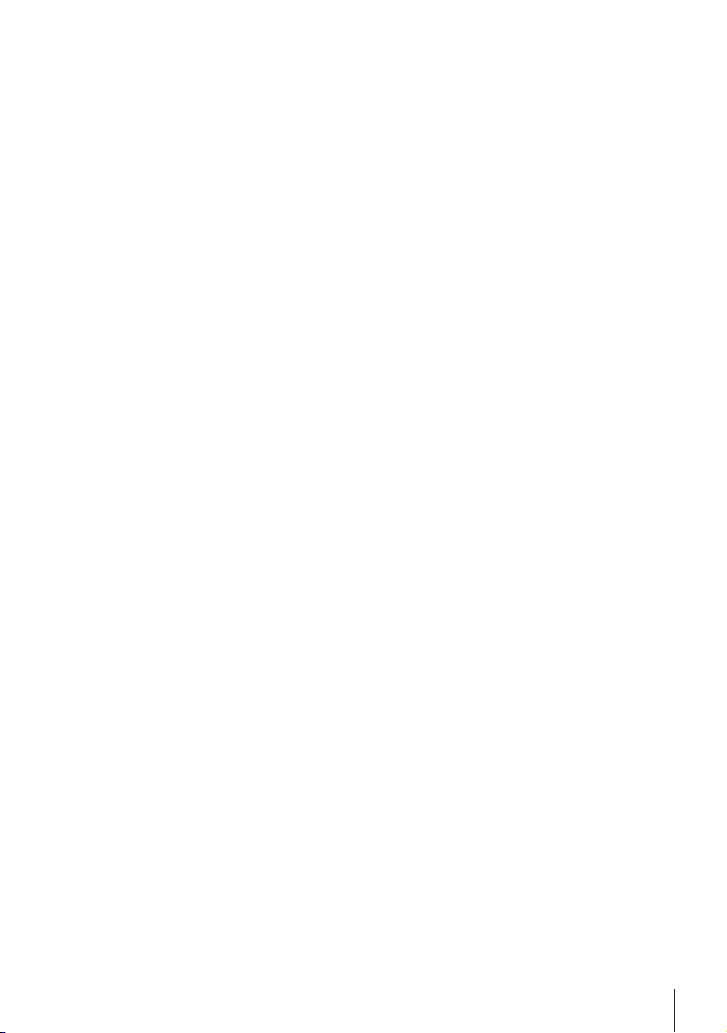
4-4 «Мое меню» ................................................................................................. 477
Создание персонализированного меню (Мое меню) ........................ 477
4-5 Настройка функций камеры ....................................................................... 480
Объекты, связанные с фокусировкой
(пользовательские меню J, K, L, и I) ..................................... 480
Элементы, связанные с управлением
(пользовательские меню J и K) ................................................... 498
Элементы, связанные со спуском затвора
(пользовательские меню N и O) ................................................... 505
Элементы отображения, звука и подключения
(Пользовательские меню P, Q, R, и S) .....................................
513
Элементы, связанные с экспозицией
(пользовательские меню T, U, и V) ............................................ 530
Элементы, связанные со вспышкой
(Пользовательское меню W) ........................................................... 539
Качество изображения, баланс белого и элементы,
относящиеся к цвету (Пользовательское меню X) ....................... 542
Элементы, относящиеся к хранению и удалению
(Пользовательские меню Y и Z) ................................................... 547
Пункты, которые относятся к видоискателю
льзовательское меню a) ........................................................... 553
(По
Другие пользовательские настройки
(Пользовательские меню b, c, и Q) ........................................... 558
5 Использование данных датчика поля.................................................... 567
5-1 Примечания о датч. ориент. ....................................................................... 568
GPS: Меры предосторожности при использовании .......................... 568
Перед использованием GPS (Данные A-GPS) .................................. 569
Обновление данных A-GPS с помощью смартфона ................. 569
Обновление данных A-GPS с помощью компьютера ................ 569
5-2 Использование датч. ориент. ..................................................................... 570
Запись данных о местоположении (Зап. полож. по GPS) ................ 570
Журналы датч. ориент. ........................................................................ 571
Регистрация данных (Регистр.датч. ориент.) ............................. 571
Просмотр данных датчика (G/Настр. Инфо) ................................... 574
Включение дисплея данных датчиков ........................................ 575
Параметры дисплея данных да
тчика (Подъем/температура).......... 578
Параметры GPS (Приоритет GPS) ..................................................... 579
5-3 Отключение GPS ......................................................................................... 580
6 Подключение фотоаппарата к внешним устройствам ........................ 581
6-1 Типы соединений и программное обеспечение ........................................ 582
Меры предосторожности при использовании Wi-Fi и Bluetooth
®
.... 583
Содержание
RU
13
Page 14
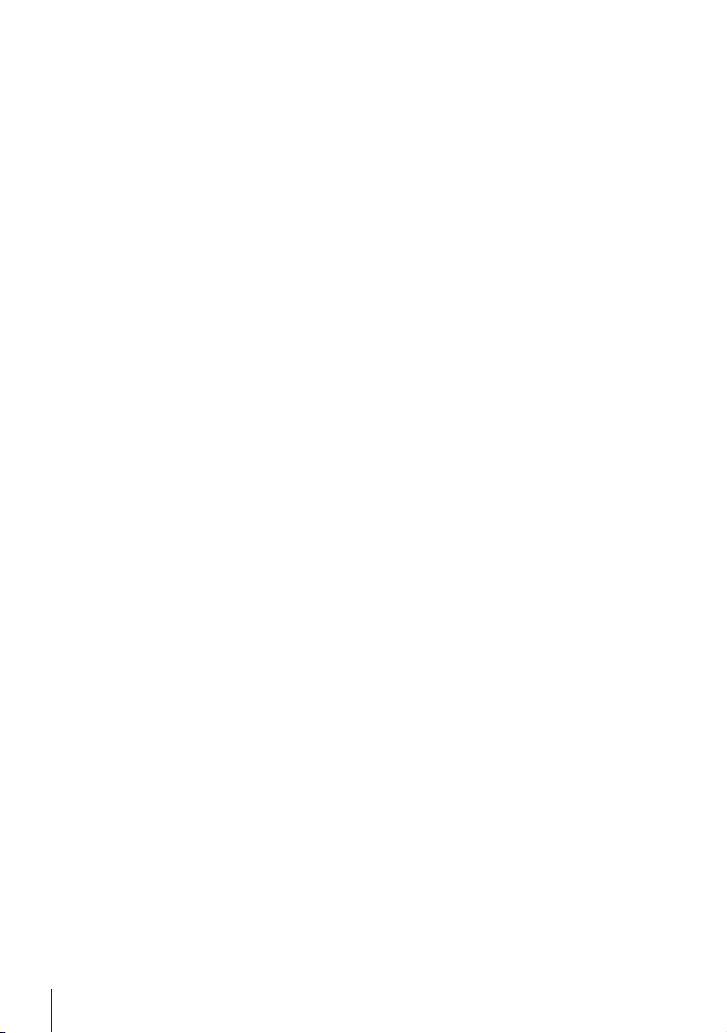
6-2 Подключение к смартфонам посредством Wi-Fi ...................................... 584
Установка приложений ........................................................................ 585
Подключение к смартфонам (Настройки Wi-Fi/Bluetooth) ................ 586
Подготовка фотоаппарата (Доступность) .................................. 586
Создание пары между фотоаппаратом и смартфоном ............. 587
Установка соединения, когда фотоаппарат выключен
(Реж.ожид.при вык.пит)..................................................................... 590
Копирование фотографий на смартфоны ......................................... 592
Загрузка фотографий, выбранных при помощи OI.Share ......... 592
Автоматическая загрузка ............................................................. 594
Удаление отметок для отправки (Сброс порядка обмена) ....... 595
Удаленная съемка с помощью смар
тфона........................................ 596
Доступ к журналам датч. ориент......................................................... 597
Завершение соединения ..................................................................... 598
Завершение текущего соединения ............................................. 598
Отключение Wi-Fi/Bluetooth
®
...................................................... 598
6-3 Подключение к компьютерам посредством Wi-Fi ..................................... 600
Установка программного обеспечения .............................................. 601
Подготовка компьютера (Windows) .................................................... 602
Создание сопряжения между компьютером и фотоаппаратом
(Новая ссылка) .................................................................................. 603
Регулировка настроек Wi-Fi (T Подключение Wi-Fi) .................... 605
Включение Wi-Fi фотоаппарата (Настройки Wi-Fi/Bluetooth) ... 606
Подключение через WPS (Подключить по WPS)....................... 607
Соединение вручную (Соединения вручную) ............................ 609
Выбор сети из списка (Выбрать из списка точек доступа)........ 612
Передача фотографий по мере их съемки ........................................ 614
Завершение соединения ..................................................................... 616
ершение текущего соединения ............................................. 616
Зав
Отключение Wi-Fi/Bluetooth®...................................................... 617
6-4 Настройки сети ............................................................................................ 618
Изменение паролей (Пароль для подключения)............................... 618
Восстановление настроек Wi-Fi/Bluetooth
®
по умолчанию
(Сброс настроек) ............................................................................... 619
6-5 Подключение к компьютерам посредством USB ...................................... 620
Совместимые компьютеры ................................................................. 621
Установка программного обеспечения .............................................. 621
Передача фотографий по мере их съемки (0) ........................... 622
Копирование фотографий на компьютер (Хранение) ....................... 624
6-6 Питание фотоаппарата через USB (USB Power Bank) ............................. 625
RU
Содержание
14
Page 15
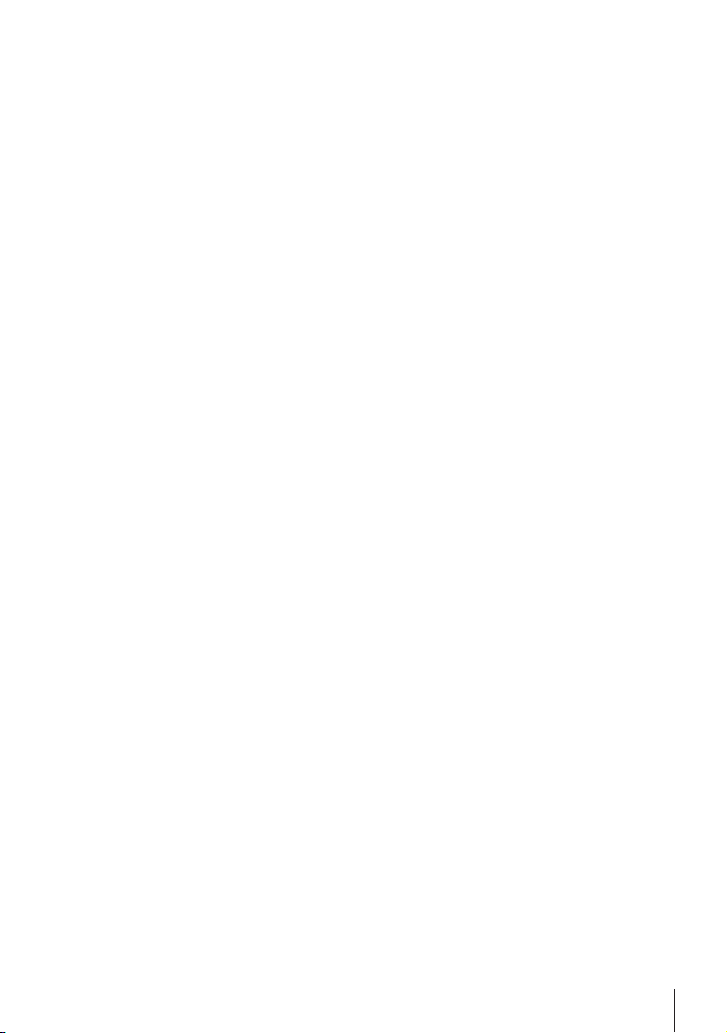
6-7 Подключение к телевизорам или внешним дисплеям
посредством HDMI ...................................................................................... 626
Просмотр фотографий на телевизоре (HDMI) .................................. 627
Выход HDMI .................................................................................. 627
Подключение фотоаппарата к телевизору ................................. 629
Использование пульта дистанционного управления телевизора
(HDMI Упр.) ........................................................................................ 630
7 Технические заметки ................................................................................. 631
7-1 Хранение и техническое обслуживание .................................................... 632
7-2 Поиск и устранение неисправностей ......................................................... 634
7-3 Предупреждения и сообщения об ошибке ................................................ 637
7-4 Знач. по умолч. ............................................................................................ 640
Интерактивные элементы управления/
Панель управления LV Super ................................................... 640
K Меню съемки .......................................................................... 642
n Меню видео ............................................................................. 643
q Меню воспроизведения ......................................................... 645
e Меню настройки ........................................................................ 646
G Пользовательские меню ......................................................... 647
7-5 Емкость карты памяти ................................................................................ 654
7-6 Технические характеристики ...................................................................... 656
7-7 Системная схема ........................................................................................ 660
8 МЕРЫ ПРЕДОСТОРОЖНОСТИ ................................................................. 663
9 Указатель ..................................................................................................... 673
Содержание
RU
15
Page 16
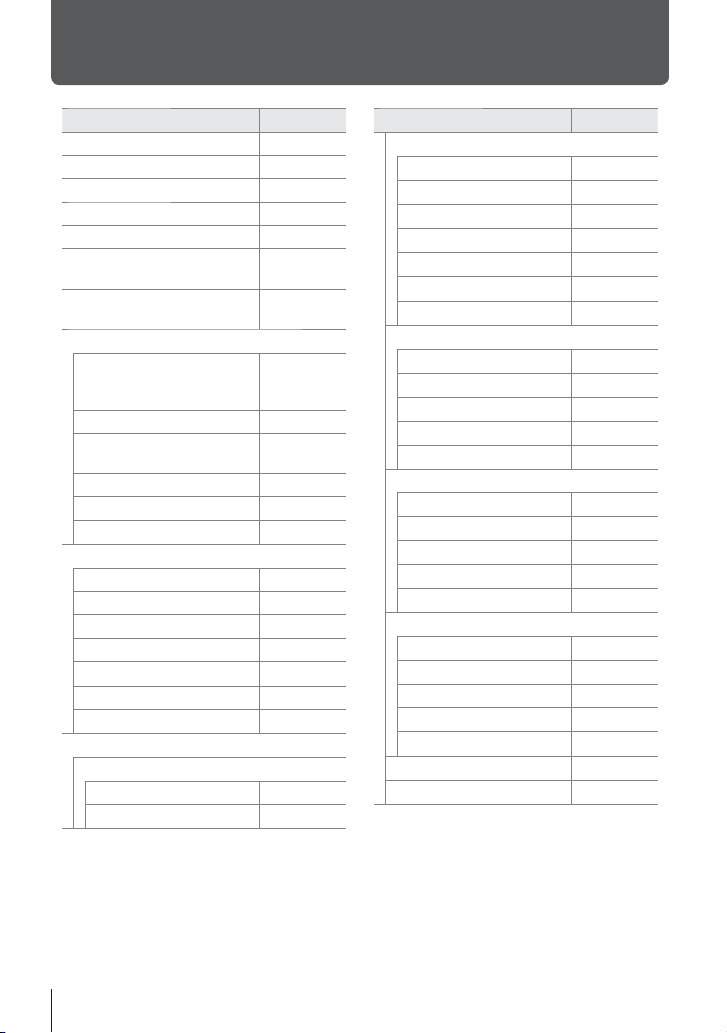
Указатель функций
Функция
Режим съемки 93 – 110
Пользовательский Режим 111, 460
Мониторный дисплей 83, 326
Дисплей видоискателя 83, 326
Прямые Центр. Кнопка 60, 305
Интерактивные Элементы
Управления
Панель управления
LV super control panel
W Меню съемки 1
Сброс/польз. режимы
Режим Цвета 215, 388
KK
Пропорции Кадра 233
Цифровой телеконв. 235, 411
j/Y/i (Режим скор.)
X Меню съемки 2
Брекетинг 236
HDR 195
Мультиэкспозиция 246
Корр. трапец.искр. 248
Антишок r/Беззв. s
Съемка в супер-HD
Съемка Live ND 197
n Меню видео
Параметры режима n
n Режим
n Скан. мерцания
g
68, 312
62, 309
91, 111,
331, 458,
460
78, 82, 213,
543
151
160, 163
210
332
374
Функция
Настр. параметров n
nK
b ISO-Авто Настр.
n Фильтр шума
n ББ
n Все x
n W Cохр. тепл. цвета
n Режим цвета
Настройки АФ/СИ n
n Реж.Автофок.
n Скорость Н-АФ
n Чувств. непрер. АФ
n Стабилизация
n Уровень IS
n Кнопка/Диск/Переключатель
n Функция Кнопки
n Функции диск
Функ-я перекл. n Fn
n Функция Затвора
n Скор. электр.зума
Настройки отображения n
n Настр. Упр.
Настройки инфо n
Настройки тайм-кода 324
Схема отображ. 8
a Помощник просм.
Видео K
n HDMI-выход
а
321, 339
g
372
379
380
385
383
393
345
363
362
376
378
417
424
426
423
408
428
429
431
395
413
432
16
Указатель функций
RU
Page 17
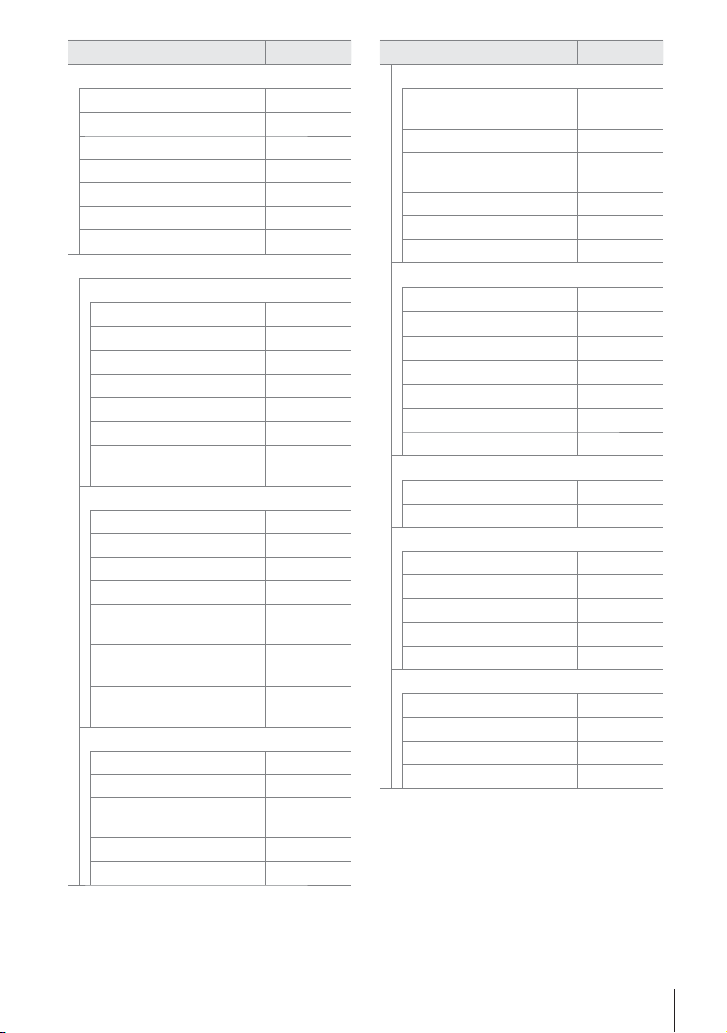
Функция
q Меню просмотра
R
Редакт. 284
Порядок печати 291
Защита Сброса 271, 440
Сброс порядка обмена 278, 447
Копир. Все 274, 443
TПодключение Wi-Fi
G Пользовательское меню
J Аф/Рф
K Реж.Автофок.
K АФ + РФ
K AEL/AFL
Сканер АФ 146, 482
K Чувств. непрер. АФ
K Центр Н-АФ
K Приоритет центра
Н-АФ
K Аф/Рф
K Настройки NMode
ац Зоны Аф 486
Индик
Тачпад АФ 486
N Уст. Дом
Выбор настроек
экрана N
t Настр. режима
мишени
K Ориентация компон.
N
L Аф/Рф
Ограничит. АФ 143, 490
Подсветка Аф 490
I Приоритет Лиц
K Объект отслежив.
Калибровать Аф 492
g
283
586
115
481
141
145, 483
147, 483
148, 484
485
487
488
125, 488
489
133, 360,
491
149, 491
Функция
I Аф/Рф
Задать расст.для РФ
Рф Помощник 495
Переключатель Рф
Кольцо Фокусир. 496
Автофок. BULB/TIME 107, 497
Возврат Фокуса 497
J Кнопка/Диск/Переключатель
K Функция Кнопки
S Центр. кнопка
T Клавиша направл.
K Функции диска
Направл. Диска 500
Функ-я перекл. K Fn
Перекл. Fn/перекл. пит-я 501
K Кнопка/Диск/Переключатель
K Скор. электр.зума
Настройки C-LOCK
N Спуск/j/Стабилизатор изобр.
Приоритет спуска S 505
Приоритет спуска С 505
Настройки jL
Настройки jH
Уменьш. Мерцания 190, 509
O Спуск/j/Стабилизатор изобр.
K Стабилизация
j Стабилизация
Полунажатие с IS 178, 511
Приор. I.S объектива 512
g
129, 357,
494
128, 356,
496
463
499
499
473, 500
475, 501
502
503
155, 506
155, 507
176, 510
174, 511
Указатель функций
RU
17
Page 18
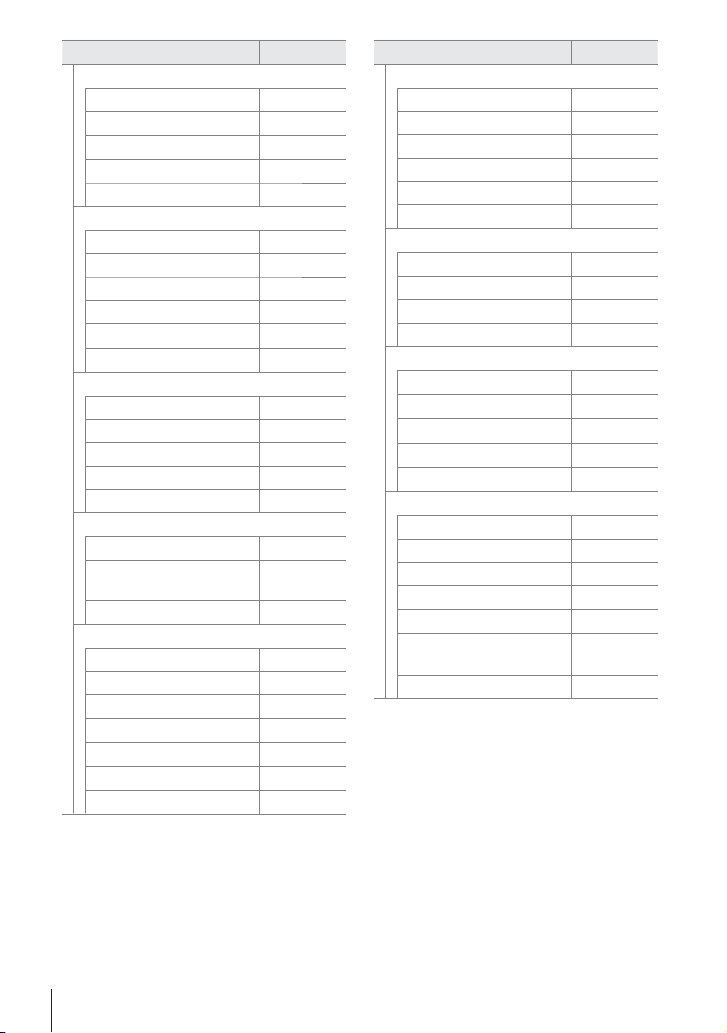
Функция
P Монитор/8/Пк
K Настр. Упр.
G/Настр. Инфо
Настр. Режима Съемки 520
Настройки j/Y
Настр.сложных функций 521
Q Монитор/8/Пк
Увеличить LV 200, 521
Режим Art LV 522
Частота Кадров 175, 522
Настройки макро LV 139, 523
qa Знач. по умолч.
Настройки z
R Монитор/8/Пк
Настройки сетки 524
Настр.конт.коррекции 525
Настр. Гистограммы 526
Гид Режима 526
Помощник Selfi e 527
S М
онитор/8/Пк
8
HDMI
Режим USB 529
T Эксп/ISO/BULB/p
EV Step 530
Шаг ISO 530
K ISO-Авто Настр.
K ISO-Авто
K Фильтр шума
K Обработка низ.ISO
Подавл.Шума 533
434, 528,
183, 531
185, 531
g
513
515
520
523
524
527
627
532
532
Функция
U Эксп/ISO/BULB/p
Таймер BULB/TIME 533
Монитор BULB/TIME 534
Live BULB 534
Live TIME 535
Настройки комб.съемки 110, 535
K Скан. мерцания
V Эксп/ISO/BULB/p
Замер 186, 536
Считывание AEL 537
N Точечный замер
Сдвиг Экспозиции 538
W #Польз.
#Х-Синхр.
#Нижний Порог
x+F
#+ББ
# Режим Ду
X K/ББ/Цвет
K Настройка
Подсчет Пикселей 82, 543
Комп. Виньетир. 543
K ББ
K Все x
K W Со
цвета
Цвет. Простр. 232
хр. тепл.
g
536
537
260, 539
261, 539
540
540
541
81, 542
544
545
205
18
Указатель функций
RU
Page 19
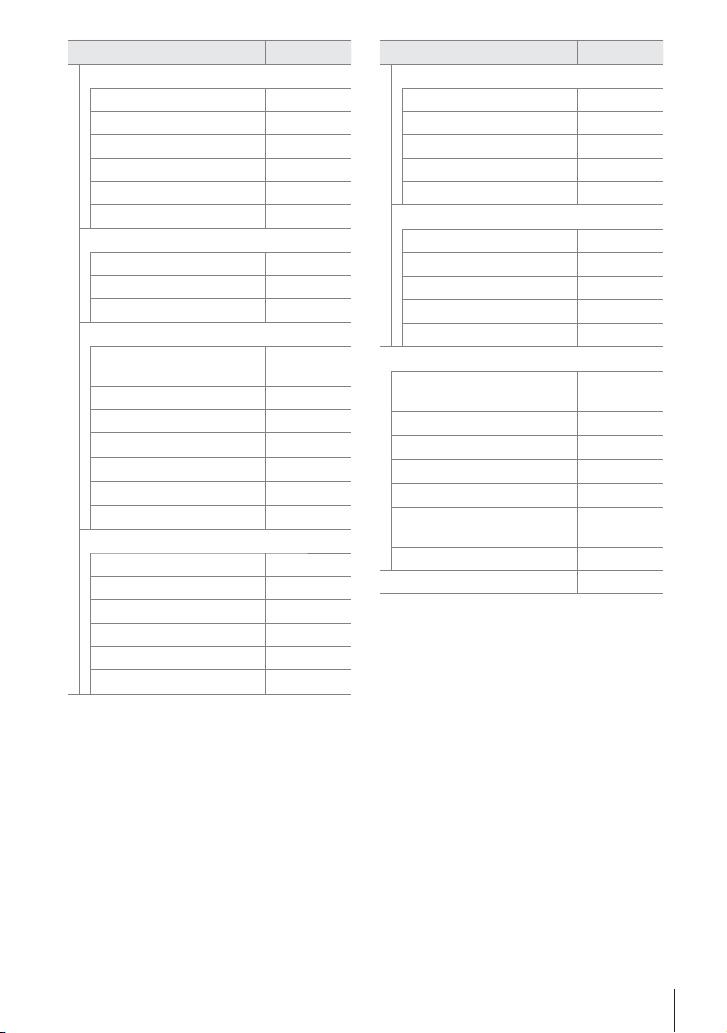
Функция
Y Запись/Удаление
Настр-ки гнезда карты 547
Имя файла 548
Изм. Имя Файла 548
dpi Настройка 549
Авторство 549
Настройка объектива 550
Z Запись/Удаление
Быстр. Удал 551
RAW+JPEG Удaл 551
Приорит. Да/Нет 552
a ЭВИ
Автоперекл. ЭВИ
Настройка ЭВИ 553
Стиль ЭВИ 554
V Настр. Инфо
Настройки сетки ЭВИ 556
V Ур.полунажатия
Симул-я опт.видоиск. 89, 557
b K Настройки
Pixel Mapping 558, 633
Время наж. и у
Настроить Уровень 559
Настройки тачскрина 559
Вызов меню 560
держ. 558
Корр. "рыбий глаз"
g
85, 328,
553
555
556
250, 560
Функция
c K Настройки
Настр-ки батареи 561
Подсвет. Жк 561
Автооткл. 562
Автом. Выкл. Питания 562
Быстр. спящий режим 563
Q K Настройки
Зап. полож. по GPS 570
Приоритет GPS 564, 579
Подъем/температура 565, 578
Регистр.датч. ориент. 565, 571
Сертификация 566
e Меню настройки
Уст.Карту
Настройки X
W
s
Просм.Зап. 90, 456
Настройки Wi-Fi/Bluetooth
Прошивки 457
Мое меню 477
g
38, 276,
445, 454
455
455
456
457, 586,
607
Указатель функций
RU
19
Page 20
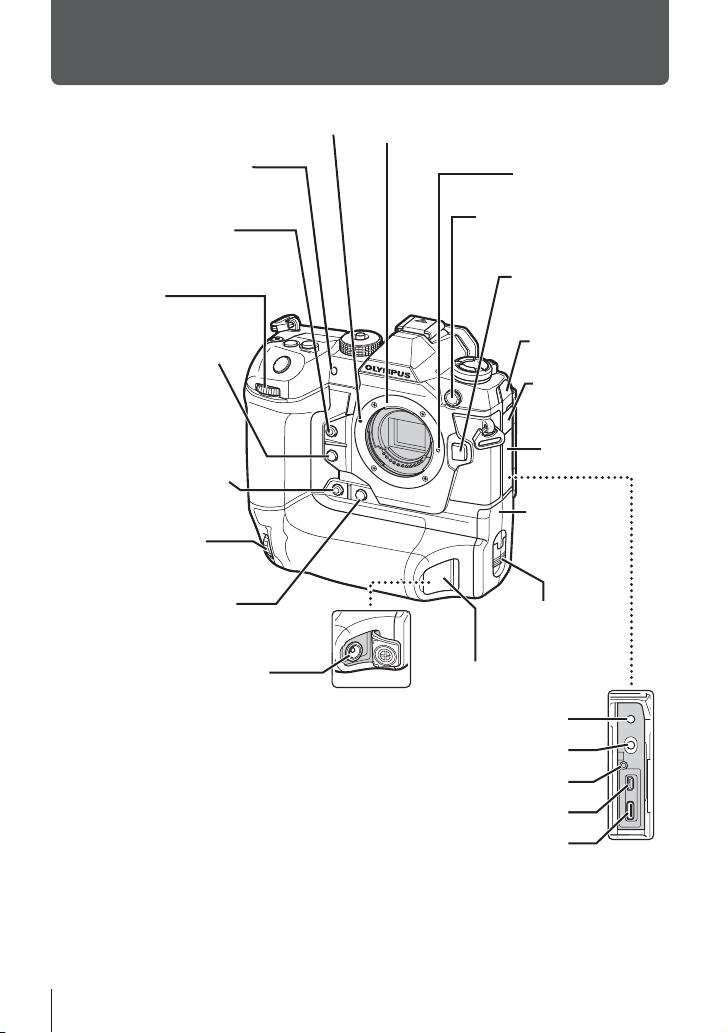
Части фотоаппарата
Отметка для установки объектива (стр. 39)
Лампа автоспуска (стр. 151)
Подсветка АФ(стр. 490)
Кнопка «Баланс белого в
одно касание» (XY) *
1
(стр. 207, 386)
Передний диск
(стр. 94–101, 334–338)
Кнопка предварительного
просмотра (XZ) *
1
(стр. 464, 524)
Кнопка «Баланс белого
в одно касание для
вертикальной ориентации»
1*2
(YY) *
Диск управления для
вертикальной ориентации *
(стр. 207, 386)
2
(стр. 94–101, 334–338)
Кнопка предварительного
просмотра вертикальной ориентации
(YZ) *1*2 (стр. 464, 524)
Соединитель постоянного тока
(стр. 35)
Гнездо для микрофона (R) (мини-гнездо стерео ø3,5 мм) (стр. 413)
нездо для наушников (P) (мини-гнездо стерео ø3,5 мм)
Г
Крепление защитного приспособления кабеля (стр. 29)
Соединитель HDMI (тип D) (стр. 627)
Соединитель USB (тип C) (стр. 415, 603, 622, 625)
Байонет объектива (перед установкой
объектива снимите крышку корпуса)
Фиксатор объектива
Порт высокоскоростной
синхронизации (стр. 264)
Кнопка отсоединения
объектива (стр. 39)
Заглушка разъема
микрофона
Заглушка разъема
наушников
Заглушка
соединителя
Крышка
отсека для
аккумуляторов
(стр. 32)
Замок крышки отсека
для аккумуляторов
(стр. 32)
Заглушка соединителя
постоянного тока (стр. 35)
*1 Могут быть назначены другие роли. g «Назначение ролей кнопкам (K Функция
Кнопки)» (стр. 463), «Назначение ролей кнопкам (n Функция Кнопки)» (стр. 417)
*2 Используется при повороте фотоаппарата на 90° для съемки фотографий
вертикальной («высокой») ориентации. Выполняет ту же функцию, что и стандартный
эквивалент ориентации (альбомный или «широкий»).
20
Части фотоаппарата
RU
Page 21
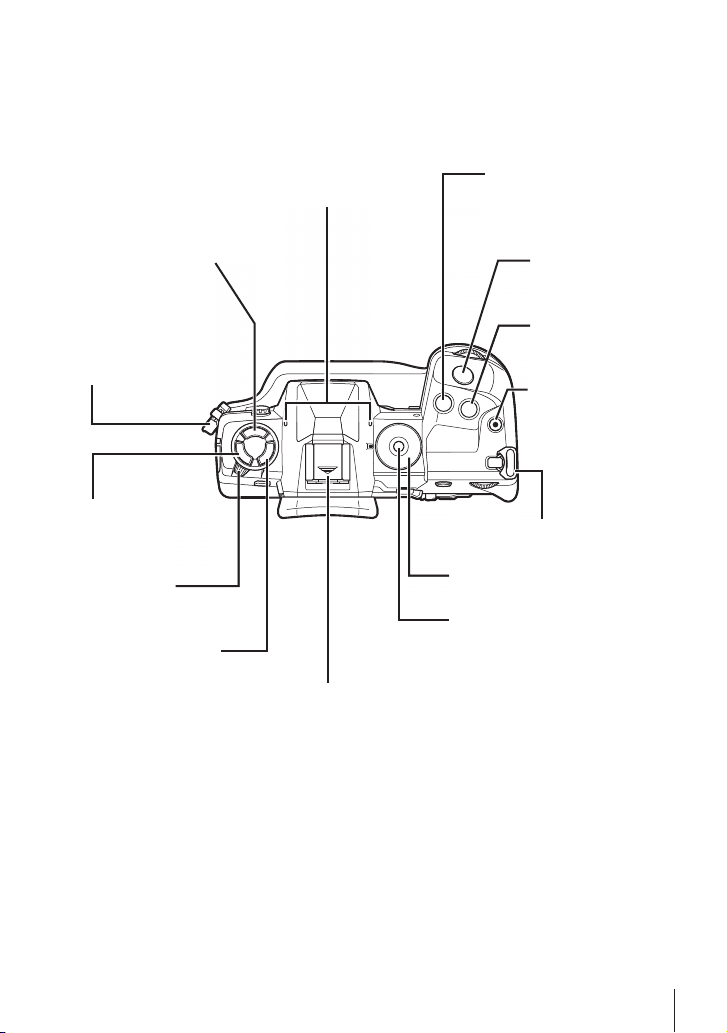
Стерео микрофон (стр. 412)
Кнопка #jY
(вспышка/серийная съемка/автоспуск)
(стр. 151, 252)
Скоба для крепления
ремешка (стр. 28)
Кнопка F (коррекция
экспозиции) *
(стр. 180, 227, 367, 403)
Кнопка спуска
(стр. 53)
Кнопка ISO *
(стр. 181, 369)
Кнопка R (Видео) /
H * (стр. 295 /
стр. 279, 448)
Кнопка AFp
(АФ/режим замера)
(стр. 115, 186, 345)
Переключатель
ON/OFF (стр. 44)
Кнопка BKT (стр. 236)
* Могут быть назначены другие роли. g «Назначение ролей кнопкам (K Функция
Кнопки)» (стр. 463), «Назначение ролей кнопкам (n Функция Кнопки)» (стр. 417)
Скоба для крепления ремешка
(стр. 28)
Диск режимов (стр. 93, 294)
Замок диска режимов (стр. 93)
Внешняя вспышка типа «горячий башмак»
(заглушка на «горячий башмак»)
(стр. 256)
Части фотоаппарата
RU
21
Page 22
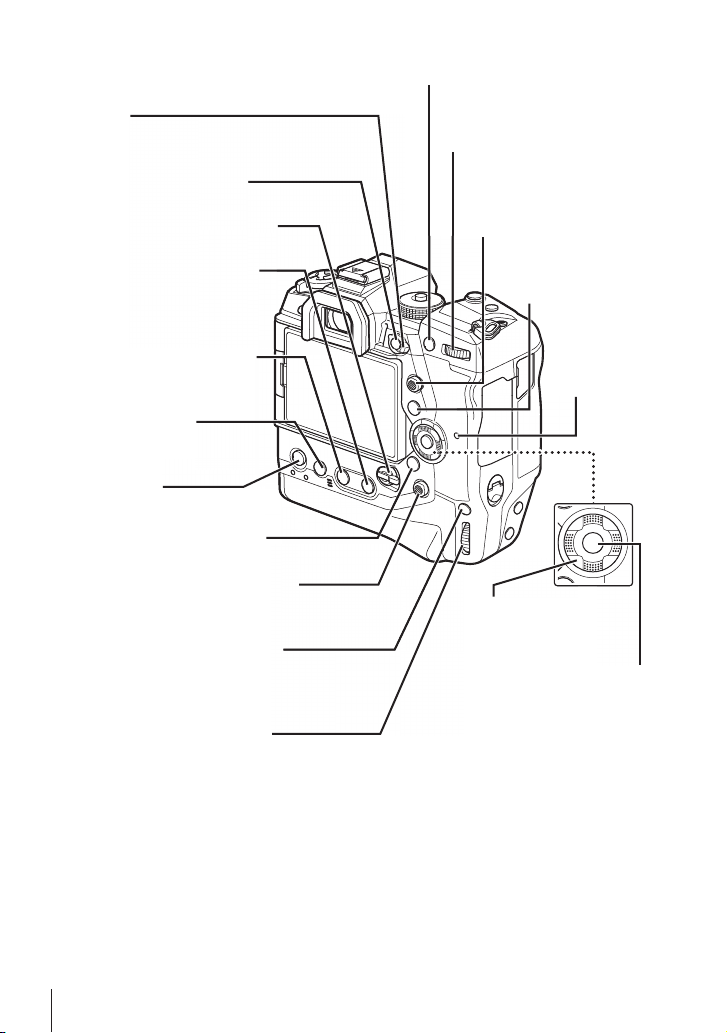
Кнопка AEL/AFL / 0 (защиты) *
(стр. 141, 188, 373 / стр. 270, 439)
1
Рычаг Fn
(стр. 94–102, 334–338, 426, 475)
Кнопка Fn *
1
(стр. 417, 463)
Блокировочный рычаг (стр. 503)
Кнопка WB (баланс белого) /
h (поделиться)*
1
(стр. 202, 380 / стр. 277, 446)
Кнопка CARD (выбор карты)
(стр. 75, 318)
Кнопка (стереть)
(стр. 275, 444)
Кнопка MENU
(стр. 66, 314)
Кнопка q (воспроизведения)
(стр. 56, 300)
Мульти селектор для вертикальной
ориентации (S/T) *
2*4
(стр. 120, 123, 137, 349, 352, 410)
Кнопка AEL/AFL / 0 (защиты)
для вертикальной ориентации *
1*2
(стр. 141, 188, 373 / стр. 270, 439)
Задний диск
(стр. 94–101, 334–338)
Мульти селектор (S/T) *
(стр. 120, 123, 137, 349,
352, 410)
Кнопка INFO
(стр. 84, 265, 436)
Лампа доступа
к карте
Навигационные кнопки
(FGHI) *
3
(стр. 56, 300)
Кнопка OK (стр. 56, 62, 66, 300)
4
Задний диск для вертикальной
ориентации *
Могут быть назначены другие роли.
*1
2
(стр. 94–101, 334–338)
g «Назначение ролей кнопкам (K Функция
Кнопки)» (стр. 463), «Назначение ролей кнопкам (n Функция Кнопки)» (стр. 417)
*2 Используется при повороте фотоаппарата на 90° для съемки фотографий
вертикальной («высокой») ориентации. Выполняет ту же функцию, что и стандартный
эквивалент ориентации (альбомный или «широкий»).
*3 Позициям I и G навигационных кнопок могут быть назначены другие роли.
g «Назначение ролей кнопкам (K Функция Кнопки)» (стр. 463), «Назначение ролей
кнопкам (n Функция Кнопки)» (стр. 417)
*4 Мультиселектор можно использовать двумя способами. Вы можете слегка надавить
пальцем на мультиселектор и повернуть его в нужном направлении (T). Вы также
можете нажать на центр мультиселектора как на кнопку (S).
22
Части фотоаппарата
RU
Page 23
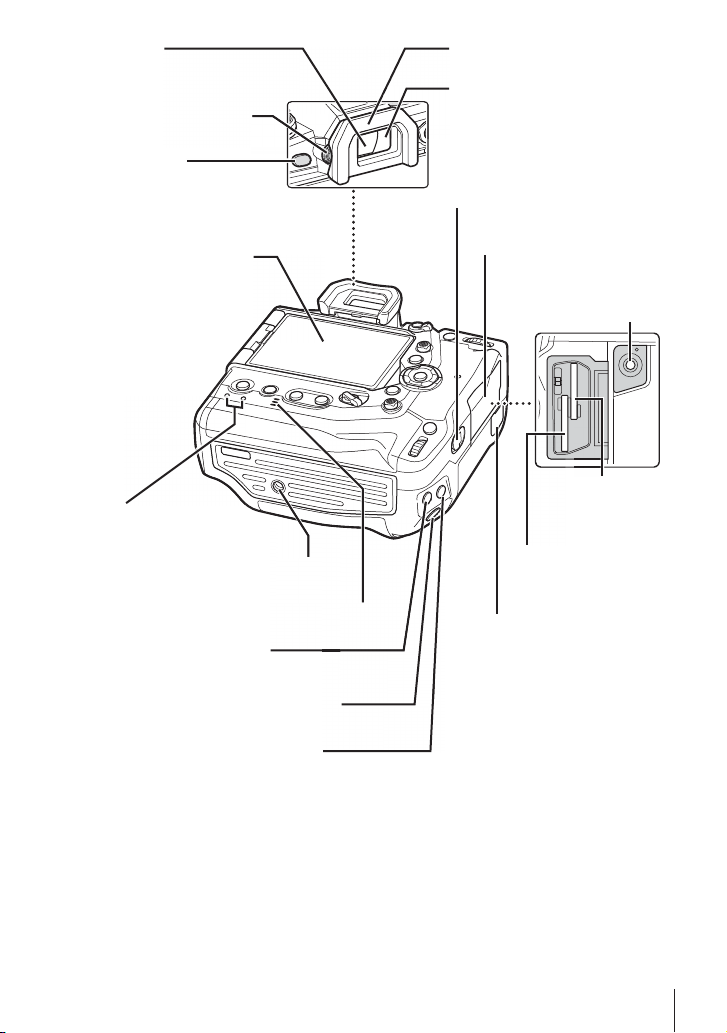
(стр. 49, 83, 326)
Диск регулировки диоптрий
(стр. 49)
1
Кнопка u (LV)
(стр. 62, 86, 328)
Дисплей (сенсорный экран)
(стр. 43, 54, 58, 83, 295,
303, 326)
CHARGE (зарядки
аккумулятора) (стр. 34)
Разъем для штатива
Наглазник (стр. 30)Видоискатель
Сенсор глаза
Замок крышки отделения для
карты (стр. 36)
Крышка отделения для карты
(стр. 36)
Порт кабеля
дистанционного
управления (b)
(стр. 55, 297)
Отделение для
карты 1 (стр. 36)
Отделение для
карты 2 (стр. 36)
Кнопка ISO для вертикальной
ориентации (YK) *
Кнопка спуска затвора для вертикальной
ориентации *
Кнопка F (коррекция экспозиции) для
вертикальной ориентации (YF) *
1*2
(стр. 53)
1*2
(стр. 181, 369)
1*2
Динамик
Заглушка порта кабеля
дистанционного управления
(стр. 55, 297)
(стр. 180, 227, 367, 403)
*1 Могут быть назначены другие роли. g «Назначение ролей кнопкам (K Функция
Кнопки)» (стр. 463), «Назначение ролей кнопкам (n Функция Кнопки)» (стр. 417)
*2 Используется при повороте фотоаппарата на 90° для съемки фотографий
вертикальной («высокой») ориентации. Выполняет ту же функцию, что и стандартный
эквивалент ориентации (альбомный или «широкий»).
Части фотоаппарата
RU
23
Page 24
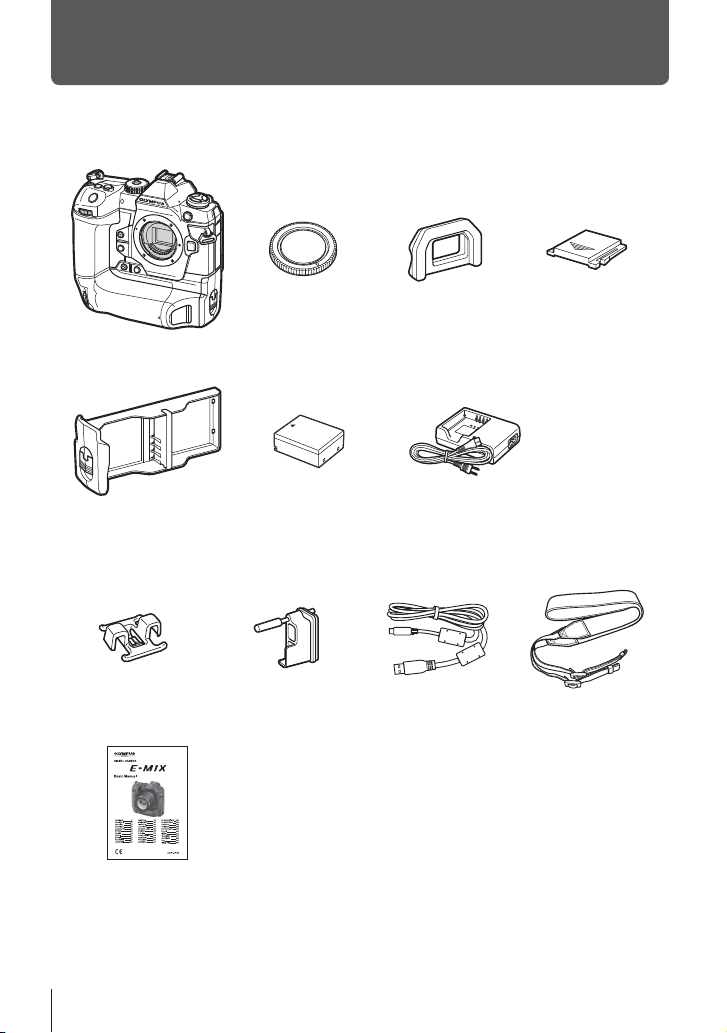
Содержимое упаковки
При покупке в упаковке содержится фотоаппарат и следующие аксессуары.
Если вы обнаружите, что какие-либо предметы повреждены или отсутствуют,
обратитесь к розничному продавцу.
Фотоаппарат Крышка на
Картридж для
аккумулятора*
Кабельный зажим
CC-1
1
Литиево-ионный
аккумулятор BLH-1 *
Защитное приспособление
кабеля CP-1
байонет *
1
2
Наглазник EP-17 *
Зарядное устройство
BCH-1 для
литиево-ионных
аккумуляторов*
Кабель USB
CB-USB11
1
Заглушка на
«горячий башмак» *
2
Ремешок
• Гарантийный талон
Основное руководство
*1 Крышка на байонет, наглазник, заглушка на «горячий башмак» и картридж для
аккумулятора прикреплены к фотоаппарату или вставлены в него.
*2 В комплект поставки фотоаппарата входят два аккумулятора и два зарядных устройства.
1
24
Содержимое упаковки
RU
Page 25
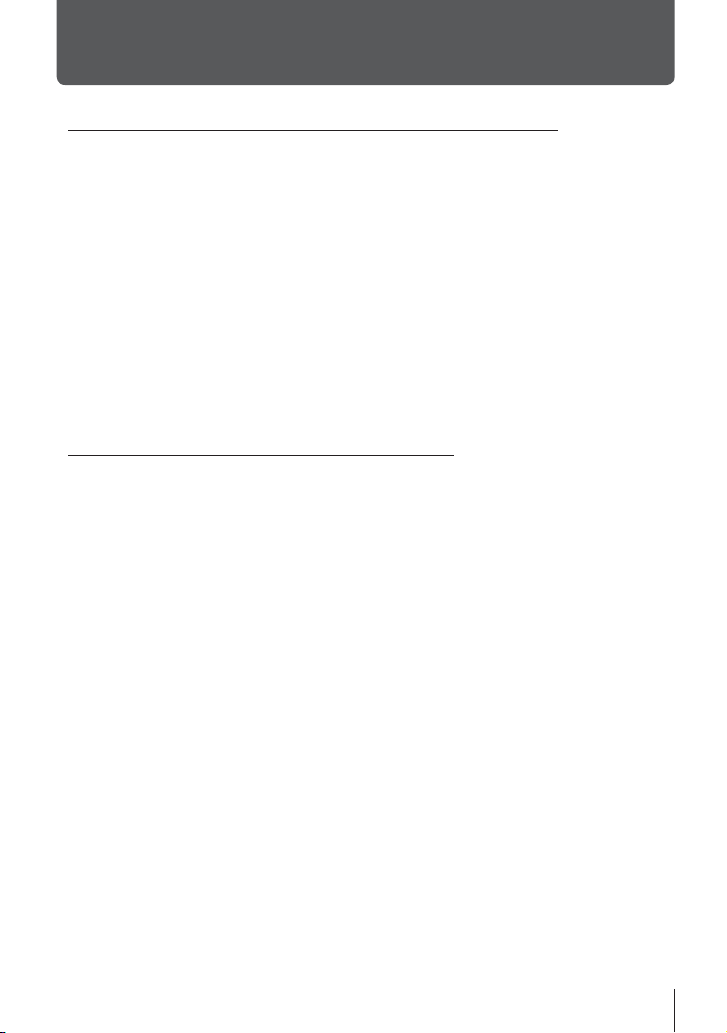
Перед началом работы
Ознакомьтесь с мерами предосторожности и соблюдайте их.
Перед использованием фотоаппарата полностью прочитайте главу «8 МЕРЫ
ПРЕДОСТОРОЖНОСТИ» (стр. 663), чтобы избежать его неправильного
использования, которое может привести к пожару, прочему ущербу для
имущества либо вреду для пользователя или других лих.
При использовании фотоаппарата сверяйтесь с этим руководством, чтобы
обеспечить безопасную и правильную эксплуатацию. После про
руководство в безопасном месте.
Компания Olympus не несет ответственность за нарушения местных правил,
возникшие в результате использования этого продукта вне страны или региона
его приобретения.
• Использование этих функций за пределами страны или региона покупки может
нарушать местные правила беспроводной связи, поэтому не забудьте свериться
с местными органами власти перед использованием. Компания Olympus не несет
ответственность за несоблюдение пользователем местных правил.
чтения храните
Беспроводная локальная сеть, Bluetooth® и GPS
В фотоаппарате имеются встроенные локальная сеть, Bluetooth
®
и GPS.
Использование этих функций за пределами страны или региона приобретения
может нарушать местные правила, регулирующие беспроводную связь.
Перед использованием обязательно проконсультируйтесь у местных органов.
Компания Olympus не несет ответственность за несоблюдение пользователем
местных правил.
®
В местах, где использование локальной сети, Bluetooth
и GPS запрещено,
отключайте их. g «5 Использование данных датчика поля» (стр. 567),
«6 Подключение фотоаппарата к внешним устройствам» (стр. 581)
Регистрация пользователя
Посетите сайт OLYMPUS для получения информации о регистрации продуктов
OLYMPUS.
Перед началом работы
RU
25
Page 26
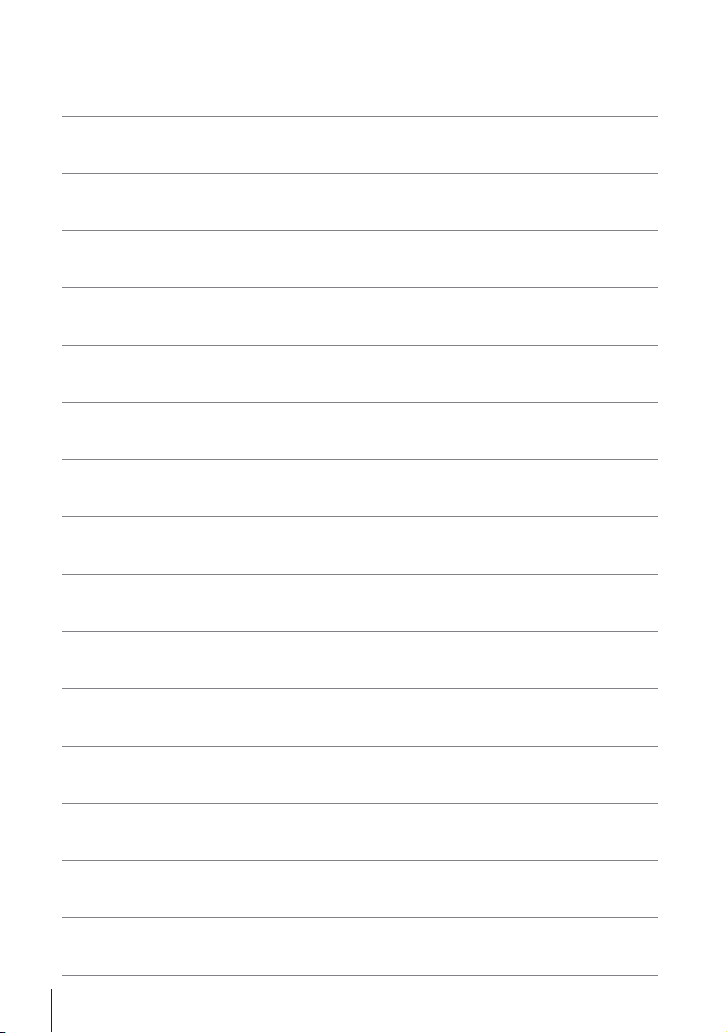
МЕМО
26
RU
Page 27
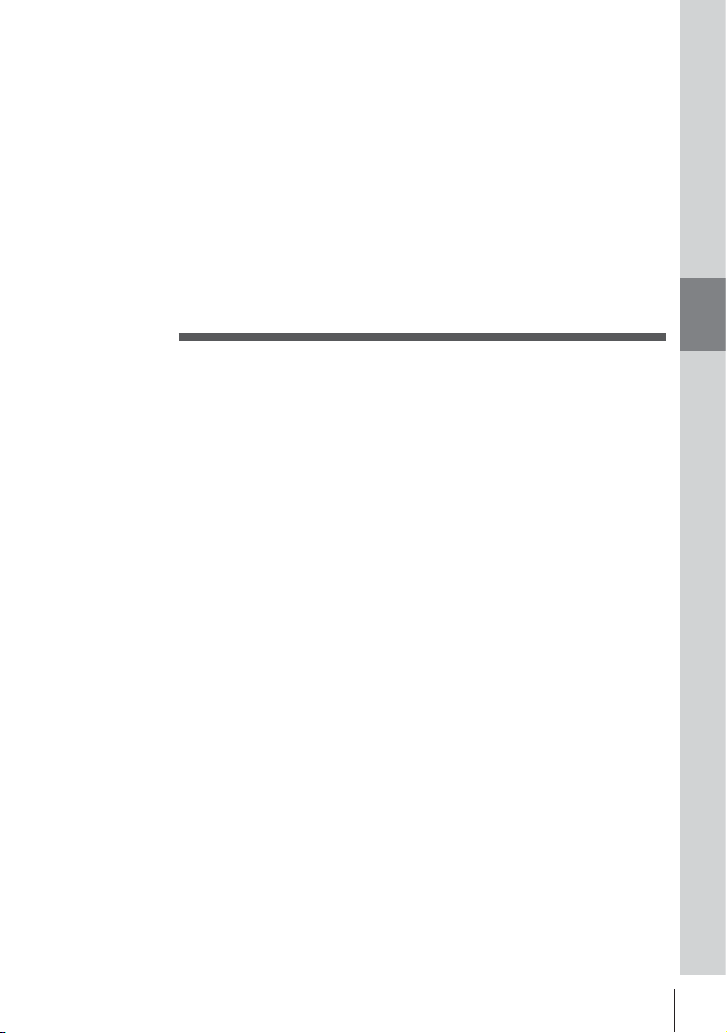
1
Подготовка
1
Прочитайте эту главу независимо от того, занимаетесь
ли вы съемкой фотографий или видеороликов.
RU
27
Page 28
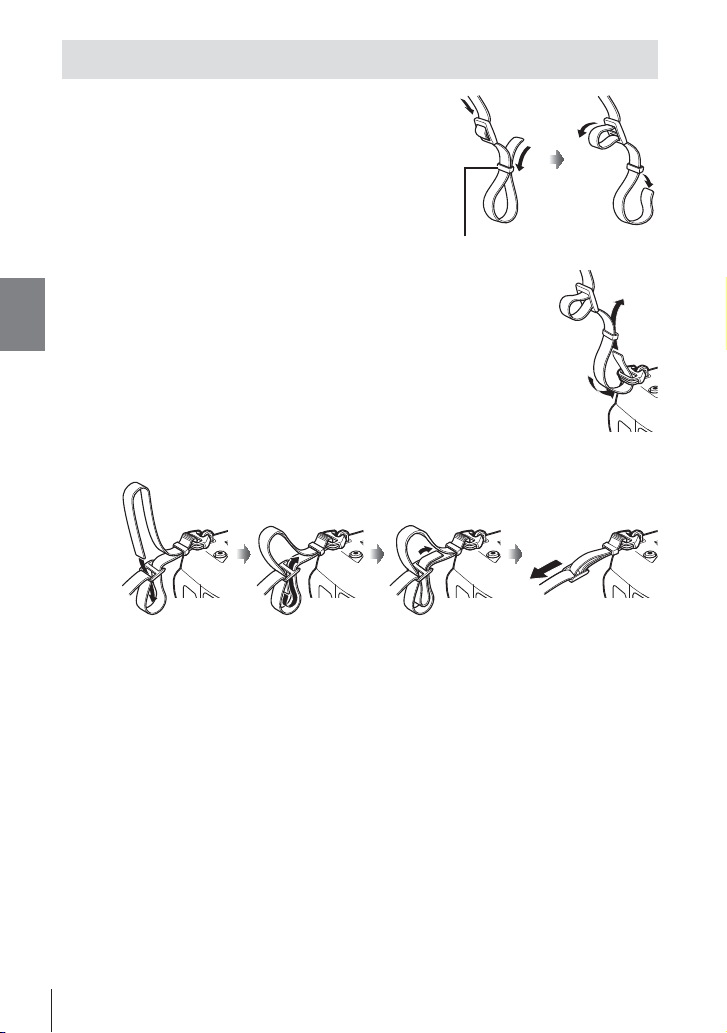
Прикрепление ремешка
1 Перед прикреплением ремня снимите крышку
с крепящего элемента и ослабьте ремешок,
как показано.
Крепящий элемент
2 Протяните конец ремешка сквозь скобу для
крепления ремешка и назад сквозь крепящий
элемент.
1
3 Протяните конец ремешка сквозь пряжку и затяните, как показано.
• Прикрепите другой конец ремешка к другой скобе.
• Прикрепив ремешок, надежно его затяните, чтобы избежать его ослабления.
RU
28
Page 29
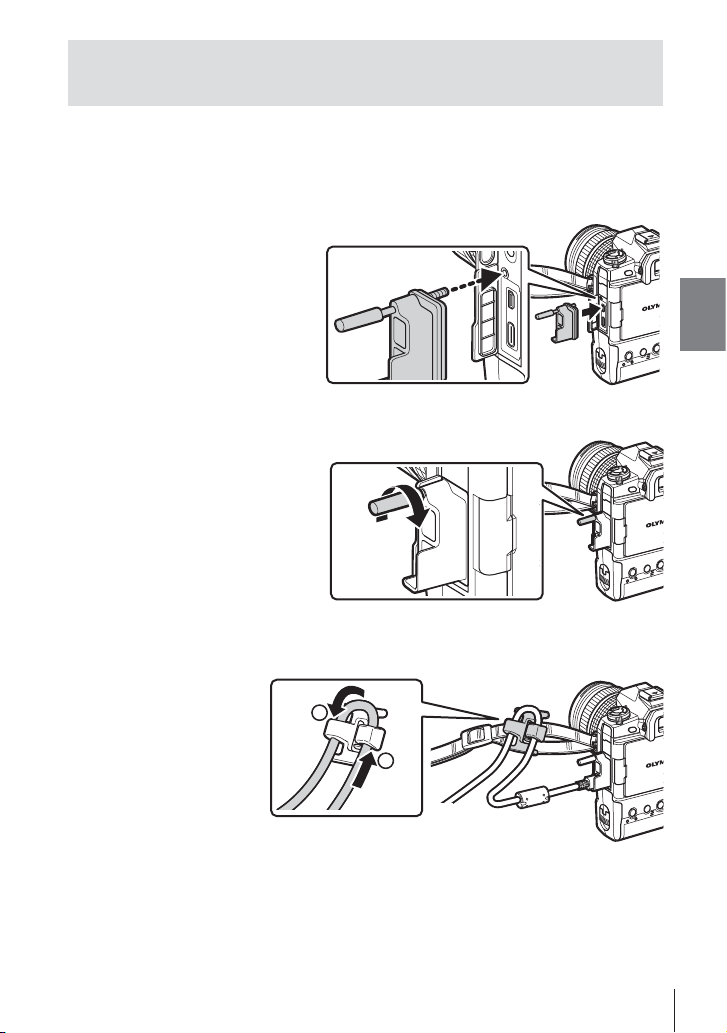
Прикрепление защитных приспособлений
кабеля
Прикрепите защитные приспособления кабеля во время подключения кабелей
USB и HDMI, которые поставляются в комплекте. Это предотвратит случайное
разъединение и повреждение соединителей.
1 Установите кабельный протектор на камеру.
2 Затяните винт.
3 Наденьте кабельный зажим на кабель и прикрепите зажим к ремешку.
• Зажим прикрепляется к пряжке.
1
2
1
29
RU
Page 30
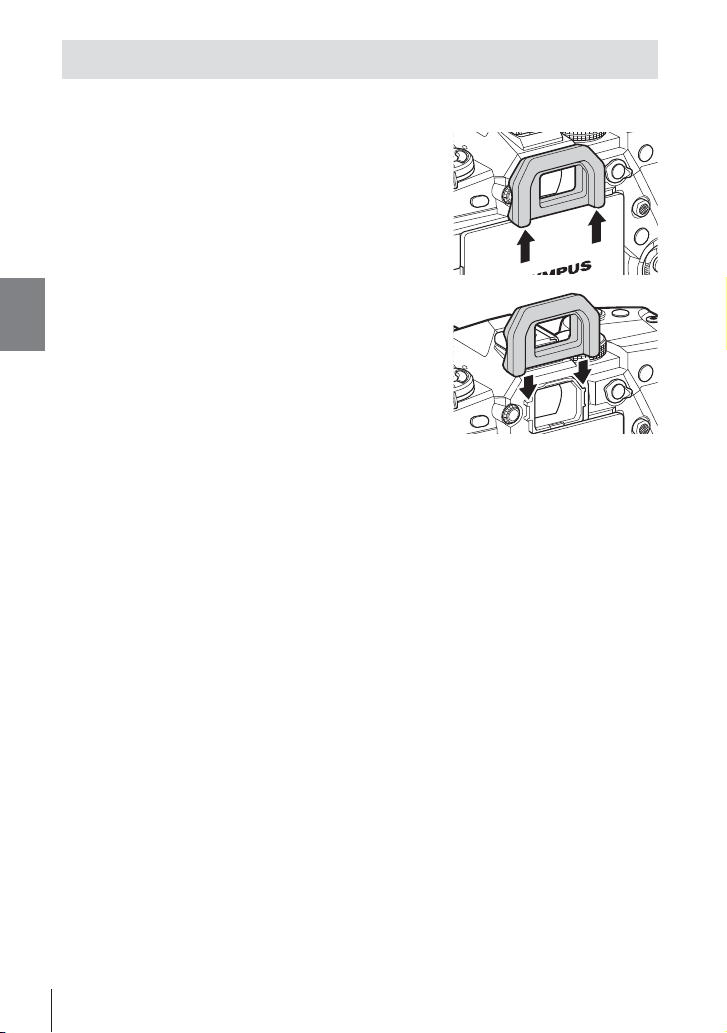
Снятие наглазника
Наглазник можно снять с видоискателя, как показано.
1 Протолкните вверх в месте, показанном на
изображении.
2 Чтобы повторно прикрепить наглазник,
1
надвиньте ее прямо вниз по направляющим
планкам.
RU
30
Page 31

Вставка и извлечение аккумуляторов
Фотоаппарат можно использовать одновременно максимум с двумя
аккумуляторами. Его также можно использовать с одним аккумулятором.
1 Зарядите аккумуляторы.
Вставьте аккумулятор в указанном направлении (▲)
Зарядное
устройство
3
1
2
Лампа зарядки
Силовой кабель
• Зарядка аккумуляторов происходит приблизительно за два часа. Состояние
зарядки показано следующим образом:
Лампа зарядки Состояние зарядки
Один раз в секунду мигает желтым
цветом
Два раза в секунду мигает желтым
цветом
Три раза в секунду мигает желтым
цветом
Светится зеленым цветом Зарядка завершена
Пять раз в секунду мигает зеленым
цветом
• После окончания зарядки отключите зарядное устройство.
• Аккумуляторы, вставленные в фотоаппарат, будут заряжаться, когда фо
питается от адаптера переменного тока или подключен ко внешнему устройству
по USB. g «Зарядка через USB» (стр. 34), «Дополнительные адаптеры
переменного тока» (стр. 35), «6-6 Питание фотоаппарата через USB (USB Power
Bank)» (стр. 625)
2
Убедитесь в том, что фотоаппарат
Зарядка
Ошибка зарядки
заряжено <50%
заряжено 50–79%
заряжено 80–99%
выключен.
1
РозеткаЛитиево-ионный аккумулятор
тоаппарат
Переключатель
ON/OFF
31
RU
Page 32

3
Снимите крышку отсека для аккумуляторов и выньте картридж для
аккумуляторов.
1
2
3
4 Вставьте аккумуляторы в картридж для аккумуляторов.
1
Ячейка 1
Ячейка 2
5 Вставьте картридж для аккумуляторов в фотоаппарат и закройте крышку
отсека для аккумуляторов.
1
2
$
• При использовании фотоаппарата в течение длительных периодов рекомендуем
подготовить полностью заряженные запасные аккумуляторы для замены в случае
разрядки используемых аккумуляторов.
• См. раздел «Аккумуляторы и зарядные устройства» (стр. 33).
• Когда вставлены два аккумулятора, порядок их использования можно выбирать в
меню. g [Настр-ки батареи] (стр. 561)
RU
32
3
Page 33

Извлечение аккумуляторов
Чтобы вынуть аккумуляторы из гильзы, передвиньте
их вперед в направлении разъемов, затем выньте.
2
1
Аккумуляторы и зарядные устройства
• В фотоаппарате применяются два литиево-ионных аккумулятора Olympus.
Используйте только оригинальные аккумуляторы марки Olympus.
• В зависимости от условий использования потребление энергии фотоаппаратом сильно
изменяется.
• Следующие операции приводят к повышенному потреблению энергии, даже если не
снимаются фотографии или видеоролики.
- Непрерывное неполное нажатие кнопки спуска затвора при многократных
операциях автофокуса
- Просмотр изображений на дисплее длит
- Использование Wi-Fi, Bluetooth
- Оставление фотоаппарата подключенным к компьютеру
• Если аккумуляторы разрядились, фотоаппарат может выключиться без
предупреждения.
• При покупке аккумуляторы заряжены не полностью. Перед первым использованием
зарядите аккумуляторы при помощи зарядного устройства.
• Извлекайте аккумуляторы в случаях, если фотоаппарат предполагается хранить
в течение периодов от одного месяца и дольше. Если оставлять аккумуляторы в
фо
тоаппарате длительное время, это сокращает их срок службы и потенциально
может привести к их порче.
• Требуется приблизительно два часа для зарядки входящих в комплект поставки
аккумуляторов при помощи поставляемых зарядных устройств.
• Используйте только зарядные устройства, специально предназначенные для
использования с поставляемыми аккумуляторами. Подобным образом используйте
только аккумуляторы, специально предназначенные для испо
поставляемыми зарядными устройствами.
• Несовместимые аккумуляторы могут взорваться (или лопнуть) во время
использования.
• При подготовке использованных аккумуляторов для утилизации следуйте указаниям
раздела «МЕРЫ ПРЕДОСТОРОЖНОСТИ» (стр. 664).
®
или GPS
ельное время
льзования с
1
Использование зарядного устройства за рубежом
• Зарядное устройство может использоваться почти в любой домашней электросети
переменного тока с напряжением от 100 В до 240 В (50/60 Гц) по всему миру. Однако
в разных странах конфигурация сетевой розетки может отличаться, поэтому для вилки
зарядного устройства может понадобиться переходник.
• Не пользуйтесь имеющимися в продаже дорожными переходниками, так как это может
привести к повре
ждению зарядного устройства.
RU
33
Page 34

Использование внешних источников питания
Подключение через USB
Аккумуляторы, вставленные в фотоаппарат, будут заряжаться, когда
фотоаппарат подключен к USB-адаптеру переменного тока, компьютеру или
другому устройству USB при помощи кабеля USB. Аккумуляторы заряжаются,
только когда фотоаппарат выключен.
Для питания фотоаппарата также могут использоваться устройства,
соответствующие стандарту USB Power Delivery (USB PD). g «6-6 Питание
фотоаппарата через USB (USB Power Bank)» (стр. 625)
Зарядка через USB
1 Убедитесь в том, что фотоаппарат выключен.
1
2 Подключите фотоаппарат ко внешнему
устройству при помощи USB.
• При подключении USB-кабеля используйте
прилагаемый кабельный протектор и фиксатор
провода, чтобы предотвратить повреждение
разъемов. g «Прикрепление защитных
приспособлений кабеля» (
• Во время зарядки светятся лампы CHARGE. Время
зарядки изменяется в зависимости от выходной
мощности устройства USB. Лампы гаснут по очереди
по мере достижения аккумуляторами полной зарядки.
• Если вставлен только один аккумулятор,
фотоаппарат будет заряжать аккумулятор в занятой
им ячейке.
3 Зарядка останавливается при включении фотоаппарата.
• Когда фотоаппарат включен, аккумуляторы не могут заряжаться через USB.
• При возникновении ошибки зарядки лампы CHARGE будут мерцать. Отключите и
повторно подключите кабель USB.
• Зарядка через USB-порт доступна, когда температура батареи составляет от 0 до 40 °C.
%
• При подключении как адаптера переменного тока, так и устройства USB фотоаппарат
будет заряжаться только от адаптера переменного тока.
• Когда аккумуляторы зарядятся, подача энергии прекращается. Чтобы возобновить
зарядку, отключите и повторно подключите кабель USB.
• Аккумуляторы не заряжаются, когда фотоаппарат выключен, но при этом изображения
передаются на смартфон через Wi-Fi (фоновая автоматическая передача).
становка соединения, когда фотоаппарат выключен (Реж.ожид.при вык.пит)»
g «У
(стр. 590)
стр. 29)
RU
34
Page 35

Питание фотоаппарата через USB
Фотоаппарат может питаться от мобильных аккумуляторов или подобных
устройств, подключенных через USB. Устройство должно:
Стандартный:
Выход:
Соответствовать стандарту USB Power Delivery (USB PD)
Номинальная выходная мощность 9 В 3 A, 15 В 2 A или 15 В 3 A
Подробнее см. в разделе «6-6 Питание фотоаппарата через USB (USB Power
Bank)» (стр. 625).
Дополнительные адаптеры переменного тока
Когда аккумуляторы вставлены в фотоаппарат, они могут заряжаться при помощи
дополнительного адаптера переменного тока AC-5 (зарядка на транспортном
средстве). Адаптер переменного тока также может использоваться для питания
фотоаппарата. Во время питания от адаптера переменного тока фотоаппарат
можно использовать, даже если аккумуляторы не вставлены.
1 Убедитесь в том, что фотоаппарат выключен.
2 Откройте крышку соединителя постоянного тока.
3 Подключите AC-5, вставив штепсель постоянного
тока в соединитель постоянного тока
фотоаппарата.
1
• Аккумуляторы заряжаются, когда фотоаппарат выключен.
• Прочно закройте крышку соединителя постоянного тока, когда адаптер переменного
тока не используется.
• Если в фотоаппарат вставлены аккумуляторы, во время зарядки аккумуляторов
будут светиться лампы CHARGE. Лампы гаснут по очереди по мере достижения
аккумуляторами полной зарядки.
• Если вставлен только один аккумулятор, фотоаппарат будет заряжать аккумулятор в
занят
ой им ячейке.
• Зарядка через адаптер переменного тока доступна, когда температура батареи
составляет от 0 до 40 °C.
%
• Аккумуляторы не заряжаются, когда фотоаппарат выключен, но при этом изображения
передаются на смартфон через Wi-Fi (фоновая автоматическая передача).
g «Установка соединения, когда фотоаппарат выключен (Реж.ожид.при вык.пит)»
(стр. 590)
RU
35
Page 36

1-1
В фотоаппарате используются сторонние карты SD, SDHC или SDXC,
соответствующие стандарту SD (Secure Digital). Перед использованием
прочитайте раздел «Карты» (стр 37).
Вставка карт
1 Убедитесь в том, что фотоаппарат выключен.
2 Поверните замок крышки гнезда для карты,
1
как показано на рисунке (1, 2), и откройте
крышку гнезда для карты (3).
• В фотоаппарате есть два гнезда для карт.
3
2
1
3 Вдвигайте карту, пока она не станет на
место.
• Выключите фотоаппарат перед вставкой или
извлечением карт.
• Не пытайтесь с силой вставить карты,
которые повреждены или деформированы. Не
соблюдение этой предосторожности приведет к
повреждению гнезда.
Гнездо 1
Гнездо 2
4 Закройте крышку отделения для карты.
• Нажмите на крышку до ее закрытия со щелчком.
• Перед использованием фотоаппарата убедитесь
в том, что крышка закрыта.
• Перед первым использованием выполните форматирование карт в фотоаппарате
(стр. 38).
36
1-1 Вставка карт
RU
Соединители
Page 37

Извлечение карт
Нажмите на карту, чтобы ее извлечь. После этого карту
можно извлечь вручную.
• Никогда не извлекайте аккумуляторы или карты, когда горит лампа
доступа к карте или отображается индикатор доступа к карте
(стр. 86, 88, 329, 330).
Лампа доступа к
карте
Использование двух карт
При вставке двух карт вы можете выбирать, как используется каждая карта в
зависимости от своих целей. g [Настр-ки гнезда карты] (стр. 547)
• Выполняйте запись только на выбранную карту
• Выполняйте запись на выбранную карту, пока она не заполнится, затем записывайте
на вторую карту.
• Записывайте изображение с различными размерами или степенью сжатия на разные
карты.
• Записывайте копии каждой фотографии на обе карты.
С информацией о выборе роли карты можно ознакомиться в разделе
«2-3 Настройки карт памяти» (стр. 71).
Карты
В этом руководстве устройства хранения называются
«картами». В фотоаппарате используются сторонние карты
SD, SDHC или SDXC, соответствующие стандарту SD (Secure
Digital). Самую последнюю информацию можно узнать,
посетив веб-сайт Olympus.
• При записи видеороликов используйте карту класса скорости 10 или выше.
• Используйте карту класса скорости UHS-II или UHS-I стандарта 3 или выше в
следующих случаях:
Запись видеороликов с [4K] или [C4K], выбранных для [nK]/Запись фильмов с
[A-I] (сжатие данных All-Intra) выбранных для [nK] скорости цифрового потока
g [nK] (стр. 321)
• При форматировании изображений или удалении фотографий некоторые данные
ост
аются. Чтобы защитить свои личные данные при утилизации карт, уничтожьте карту
или примите другие меры, чтобы данные нельзя было извлечь.
• Карты SD имеют рычаг защиты от записи. Когда рычаг находится
в положении «LOCK», данные на карту записывать нельзя. При
возврате переключателя в первоначальное положение на карту
снова можно записывать данные.
LOCK
1
1-1 Вставка карт
RU
37
Page 38

Форматирование карт (Уст.Карту)
Отформатируйте в фотоаппарате купленные карты или карты, которые
использовались в другом фотоаппарате, компьютере или устройстве.
Форматирование удаляет с карты все данные, включая защищенные
фотографии. Перед форматированием убедитесь в том, что карта не содержит
важные файлы.
При первом включении в фотоаппарате отобразится сообщение о
необходимости установить основные настройки. Не форматируйте карту, пока
ершится процесс начальной настройки. g «1-5 Начальная настройка»
не зав
(стр. 45)
1 Нажмите кнопку MENU для отображения меню.
• Информацию об использовании меню см. в разделе
1
«Использование меню» (стр. 66).
2 В меню e настройки выделите [Уст.Карту] и
нажмите кнопку OK.
• Если вставлены две карты, одна в Гнездо 1, другая в
Гнездо 2, отобразятся настройки [Выберите карту для
настройки]. Выделите желаемое гнездо и нажмите
кнопку OK.
• Если на карте уже имеются данные, отобразится
меню. Выделите [Формат.] и нажмите кнопку OK.
3 Выделите [Да] и нажмите кнопку OK.
• Фотоаппарат выполнит форматирование карты.
38
1-1 Вставка карт
RU
Page 39

1-2
1
Установка объективов
Убедитесь в том, что фотоаппарат
выключен.
2 Снимите заднюю крышку объектива и крышку корпуса фотоаппарата.
Задняя крышка объектива
1
2
1
1
3 Выровняйте (красную) установочную
отметку на объективе по отношению
к (красной) установочной отметке на
корпусе фотоаппарата и вставьте
объектив в байонет фотоаппарата.
4 Вращайте объектив, как показано, до
установки со щелчком.
2
Отметка для установки объектива
1-2 Установка объективов
RU
39
Page 40

5 Снимите переднюю крышку объектива.
1
2
1
• Будьте осторожны, чтобы не нажать кнопку отсоединения объектива во время
установки объектива.
• Не прикасайтесь ко внутренним деталям фотоаппарата.
Снятие объективов
1
1 Убедитесь в том, что фотоаппарат выключен.
2 Удерживайте кнопку отсоединения объектива
и вращайте объектив, как показано.
1
1
2
Кнопка разблокировки
объектива
2
1
40
1-2 Установка объективов
RU
Page 41

Объективы с Переключателем ручной
фокусировки
Механизм «переключателя ручной фокусировки» (переключателя ручной
фокусировки) на объективах с переключателем РФ может использоваться для
переключения между автоматической и ручной фокусировкой путем простого
изменения положения фокусного кольца.
• Перед съемкой проверьте положение переключателя РФ.
• Перемещение фокусного кольца в положение АФ/РФ на конце объектива приводит
к выбору автофокуса, а его перемещение в положение РФ ближе к корпусу
фотоаппарата приводит к выбору ручной фокусировки независимо от режима
фокусировки, выбранного в фотоаппарате.
Кольцо Фокусир.
• Выбор [MF] или [PreMF] для определения режима фокусировки фотоаппарата
отключает автофокусировку даже при том, что фокусное кольцо находится в
положении АФ/РФ.
Видимые фокусные расстояния
∞
5.6 8 11 16
2153mm
5.681116
0.5
∞
5.6 8 11 16
2153mm
5.681116
0.5
АФ/РФ РФАФ/РФ РФ
1
1-2 Установка объективов
RU
41
Page 42

Сменные объективы
Фотоаппарат можно использовать со сменными объективами,
предназначенными исключительно для использования с системой
«Micro Four Thirds», наличие которой можно определить по
товарному знаку M.ZUIKO DIGITAL или логотипу, показанному
справа.
Использоваться также могут объективы Four Thirds и системы OM.
Для этого нужен адаптер (доступный отдельно).
• Когда объектив или крышка на байонет сняты, держите байонет камеры направленным
вниз, чтобы не допустить попадания в фотоаппарат пыли или других инородных тел.
• Не снимайте крышку на байонет или сменные объективы в пыльных местах.
• Не направляйте объектив на солнце, когда он установлен на фотоаппарате. При
прохождении солнечного света сквозь объектив может возникнуть отказ продукта или
пожар.
1
• Будьте осторожны, чтобы не ослабить крышку на байонете или заднюю крышку
объектива.
• Чтобы не допустить попадания пыли в фотоаппарат, устанавливайте крышку на
байонет, когда не установлен объектив.
Совместимость объективов
Объектив Фотоаппарат Совместимо АФ Замер
Объектив системы
Micro Four Thirds
Объектив системы Four
Thirds
Объектив системы OM Нет Да *
*1 Недоступно при записи видеоролика.
*2 Не обеспечивает точные результаты.
Фотокамера системы
Micro Four Thirds
Да Да Да
Требуется
адаптер
байонета
Да *
1
Да
2
42
1-2 Установка объективов
RU
Page 43

1-3
До 180 °
До 90 °
До 270 °
Поворачивайте дисплей для легкости просмотра Угол дисплея можно
регулировать в зависимости от условий во время съемки.
• Осторожно поворачивайте дисплей в пределах диапазона движения. Попытка
повернуть дисплей далее пределов, показанных ниже, может привести к
повреждению соединений.
Использование дисплея
До 90 °
До 180 °
До 270 °
1
• Камеру можно настроить таким образом, что будет отображаться зеркальное
изображение вида сквозь объектив или выполняться автоматический максимальный
зум при использовании зум-объективов, когда дисплей поворачивается для съемки
автопортретов. g [Помощник Selfi e] (стр. 527)
1-3 Использование дисплея
RU
43
Page 44

1-4
Включение фотоаппарата
Поверните переключатель ON/OFF в положение ON.
• Фотоаппарат включится, и загорится дисплей.
• Чтобы выключить фотоаппарат, поверните переключатель в положение OFF.
Переключатель
ON/OFF
Монитор
Дисплей уровня заряда
аккумулятора
На дисплее показан уровень заряда текущего
аккумулятора и номер ячейки, в которую
он вставлен. Уровень заряда аккумулятора
имеет 10 ступеней. Когда уровень достигает
10%, индикатор мигает красным цветом.
Текущая ячейка аккумулятора
1
• Для включения питания камеры может потребоваться дополнительное время, если
для параметра [Настройки Wi-Fi/Bluetooth] > [Реж.ожид.при вык.пит] выбрано [Вкл.]
(Включено). g «Установка соединения, когда фотоаппарат выключен (Реж.ожид.при
вык.пит)» (стр. 590)
100
100
ISO-A
200
P
1
%
Уровень заряда установленного
аккумулятора
1
%
0.0
250 F5.6
S-IS AUTOS-IS AUTO
1:02:03
1023
YFYF
4K
30p30
p
Режим сна
Если в течение установленного периода элементы управления не используются,
фотоаппарат автоматически переходит в режим приостановки работы, чтобы
снизить расход энергии аккумуляторов. Это называется «режимом сна».
• Когда фотоаппарат переходит в режим сна, дисплей отключается, и работа
приостанавливается. Нажатие кнопки спуска затвора или q выводит фотоаппарат из
режима сна.
• Если после перехода фотоаппарата в режим сна в течение заданного периода
не выполняются какие-либо действия, фотоаппарат автоматически выключается.
Фотоаппарат можно активировать, повторно включив его.
• Для восстановления режима ожидания из режима ожидания камера может потребовать
дополнительное время, если для параметра [Настройки Wi-Fi/Bluetooth] > [Реж.ожид.при
вык.пит] выбрано [Вкл.] (Включено). g «Установка соединения, когда фотоаппарат
выключен (Реж.ожид.при вык.пит)» (стр. 590)
• Задержку до перехода фотоаппарата в режим сна или его отключения можно выбрать,
в пользовательском меню G. Настройки по умолчанию установлены таким образом, что
фотоаппарат переходит в режим сна черед одну минуту и автоматически выключается
через четыре часа. g [Автооткл.] (стр. 562), [Автом. Выкл. Питания] (стр. 562)
44
1-4 Включение фотоаппарата
RU
Page 45

1-5
Начальная настройка
При первом включении фотоаппарат предложит вам выбрать язык и настроить
часы.
• При съемке каждой фотографии сохраняется время и дата съемки.
• Имена файлов включают текущую дату. Перед использованием фотоаппарата
обязательно настройте часы. Некоторые функции доступны, только если настроены
часы.
1
100
1 Когда в фотоаппарате
отображается диалоговое окно
настройки, предлагающее
выбрать язык, нажмите кнопку
%
Please select your language.
Veuillez choisir votre langue.
Bitte wählen Sie Ihre Sprache.
Por favor, selecciona tu idioma.
OK.
Кнопка OK
2 При помощи навигационных кнопок (FGHI),
переднего или заднего диска выделите
желаемый язык.
Кнопка со стрелками
• В диалоговом окне выбора языка имеется две
страницы настроек. При помощи кнопок FGHI,
переднего или заднего диска выделите желаемый
язык.
100
1
%
Hrvatski
Deutsch
Indonesia
Dansk
Eesti
ଛ˯ߪ
Norsk
Курсор
English
ǼȜȜȘȞȚțȐ
Italiano
Latviski
W
ýHVN\
Suomi
Polski
Ȼɴɥɝɚɪɫɤɢ
Nederlands
Français
0DJ\DU
日本語
/LHWXYLǐN
Português(Pt)
Set
1
100
1
%
Romanian
Ὶ㜴)䴭℀*
Ὶ㜴)修℀*
Español
Viet Nam
W
Ɋɭɫɫɤɢɣ
Slovensky
Svenska
Türkçe
6ORYHQãþLQD
ɍɤɪɚʀɧɫɶɤɚ
1-5 Начальная настройка
Srpski
ѳъѕ
Setare
RU
45
Page 46

3 Выделив желаемый язык, нажмите кнопку OK.
• При нажатии кнопки спуска затвора до нажатия
кнопки OK фотоаппарат выйдет из режима съемки,
и язык не будет выбран. Диалоговое окно выбора
языка можно отобразить, выключив, а затем снова
включив фотоаппарат. После этого можно повторить
процесс, начиная с этапа 1.
• В меню настройки e язык можно изменить в любое
время. g [W] (стр. 455)
4 Выберите время и дату.
• Выделите элементы при помощи кнопок HI.
• Редактируйте выделенный элемент при помощи
кнопок FG.
• В меню настройки e часы можно отрегулировать в
любое время. g [Настройки X] (стр. 455)
1
• Когда определение настроек завершено, нажмите
кнопку OK.
24-часовое исчисление
времени
5 При помощи кнопок FG выделите часовой пояс,
затем нажмите кнопку OK.
• Нажмите кнопку INFO, чтобы включить или
выключить функцию перехода на летнее время.
6 Нажмите кнопку OK, чтобы установить часы.
• Если оставить фотоаппарат с извлеченными аккумуляторами, может произойти сброс
часов.
• Перед записью видеороликов выберите необходимую частоту кадров. g [nK]
(стр. 321)
%
• Часы можно автоматически обновлять через GPS. g «Корректировка часов при
помощи GPS» (стр. 48)
46
1-5 Начальная настройка
RU
Page 47

Что делать, если дисплей нельзя прочитать
Если вы видите незнакомые символы или слова на других языках, возможно,
вы не выбрали язык, который собирались. Следуйте нижеописанным этапам,
чтобы выбрать другой язык.
1
ѯєьѬщҕѥѕѓѥё1
100
1 Нажмите кнопку MENU, чтобы
просмотреть меню.
Кнопка MENU
%
іѨѯоѶшѱўєчдѦўьчѯѠк
1
1
ѱўєчѓѥё
2
K
K
ѝѤчѝҕњьѓѥё
чѧлѧъѤјѯъѯјзѠь
j/Y/i
дјѤэ шѤҖкзҕѥ
Y
F
4:3
юѧч
2 Выделите вкладку e (настройка)
при помощи навигационных
кнопок FG, затем нажмите
кнопку OK.
Кнопка со стрелками
Кнопка OK
3 Выделите [W] при помощи кнопок FG, затем
нажмите кнопку OK.
4 При помощи кнопок FGHI выделите
желаемый язык, затем нажмите кнопку OK.
1
1-5 Начальная настройка
RU
47
Page 48

Корректировка часов при помощи GPS
GPS может использоваться для корректировки часов. Информация о времени
и дате, полученная при помощи GPS, используется для автоматической
корректировки часов, когда фотоаппарат включен. Следует заранее выбрать
часовой пояс при помощи функции [Часовой пояс]. g «Выбор языка
(W Язык)» (P. 455)
1 Нажмите кнопку MENU, чтобы
просмотреть меню.
1
Кнопка MENU
2 Выделите вкладку e (настройка)
при помощи навигационных
кнопок FG, затем нажмите
кнопку OK.
Кнопка OK
3 Выделите [Настройки X] при помощи кнопок FG,
затем нажмите кнопку OK.
4 Выделите [Авто настр. времени] при помощи
кнопок FG, затем нажмите кнопку OK.
5 Выделите [Вкл.] при помощи кнопок FG, затем
нажмите кнопку OK.
Кнопка со стрелками
48
1-5 Начальная настройка
RU
Page 49

1-6
Настройки по умолчанию установлены таким образом, что, если поднести глаз
к видоискателю, дисплей включается автоматически. Если на дисплее
отсутствует фокус, отрегулируйте диоптрии видоискателя.
• Вращайте диск диоптрий до того, как на дисплее
видоискателя установится фокус.
• Видоискатель может отключиться во время регулировки
угла дисплея.
• Фотоаппарат можно настроить таким образом, чтобы он не
переключался автоматически между дисплеями монитора
и видоискателя. g [Автоперекл. ЭВИ] (стр. 553)
Настройка видоискателя
1
1-6 Настройка видоискателя
RU
49
Page 50

МЕМО
50
RU
Page 51

2
Съемка и
просмотр
фотографий
Ознакомьтесь с этой главой, чтобы получить
информацию о том, как использовать фотоаппарат
для съемки фотографий. В этой главе также описаны
функции, которые будут вами использоваться при
съемке и просмотре фотографий.
2
RU
51
Page 52

2-1
Основы фотографии и
воспроизведения
Прочтите этот раздел для получения информации об основах фотосъемки
и воспроизведении, которые помогут вам в начале использования камеры.
Этот раздел также предоставляет базовую информацию по таким темам, как
использование сенсорной панели и коммутационных карт памяти.
2
Съемка фотографий
Удерживание фотоаппарата
Будьте осторожны, чтобы пальцы или другие предметы, например ремешок
фотоаппарата, не мешали объективу или подсветке АФ-assist.
Альбомная (широкая) ориентация Вертикальная (высокая) ориентация
• Чтобы не допустить случайного срабатывания, вы можете заблокировать элементы
управления фотоаппарата при помощи переключателя блокировки. Вы можете
выбирать, какие именно элементы управления блокируются. g [Настройки C-LOCK]
(стр. 503)
52
K 2-1 Основы фотографии и воспроизведения
RU
Page 53

Съемка фотографий при помощи кнопки спуска затвора
Расположите объект в видоискателе и снимайте при помощи кнопки спуска
затвора. Перед съемкой скомпонуйте кадр таким образом, чтобы рамка АФ
была над объектом, и установите фокус.
1 Фокус.
• Нажмите кнопку спуска затвора до первой остановки (это называется «неполное
нажатие кнопки спуска затвора»). Отобразится индикатор фокуса ((), и
засветится цель АФ в сфокусированной области.
Выполните неполное
нажатие кнопки
1:02:03
S-IS AUTOS-IS AUTO
YFYF
4K
p
30p30
1023
спуска затвора
1
100
%
ISO-A
200
P
250 F5.6
0.0
Индикатор фокуса
1
100
%
ISO-A
200
P
250 F5.6
T W
28
mm
S-IS AUTOS-IS AUTO
YFYF
4K
p
30p30
0.0
1:02:03
1023
Рамка АФ Метка автофокуса
• Если фотоаппарат не может сфокусироваться, индикатор фокуса будет мигать.
• Рамка АФ изменяется в зависимости от функции, выбранной для режима точки
АФ. По умолчанию для режима точки АФ установлено M (одна точка). Область,
которую охватывает точка АФ, может быть выбрана на дисплее выбора точки
АФ (стр. 120). Если для режима т
отображается.
очки АФ выбрано q (все точки), рамка АФ не
2 Снимите фотографию.
• Начиная с точки неполного нажатия выполните нажатие кнопки спуска затвора
полностью («нажмите кнопку спуска затвора полностью»).
• Сработает затвор, и будет выполнена съемка фотографии.
Неполное или полное нажатие кнопки спуска затвора
Кнопка спуска затвора фотоаппарата имеет два положения. Неполное нажатие кнопки
до первого положения называется «неполным нажатием кнопки спуска затвора». Если
нажимать кнопку дальше до второго положения, это называется «полным нажатием
кнопки спуска затвора».
Нажмите
наполовину
Выполните
полное нажатие
2
%
• Фотография отобразится для просмотра на мониторе. Вы можете отключить
отображение фотографий после съемки, а также выбрать, как долго они будут
отображаться. g [Просм.Зап.] (стр. 90).
• Нажмите кнопку (воспроизведения) q, чтобы просмотреть фотографии, сохраненные
на карту после съемки. Вы можете просматривать фотографии даже в то время, когда
фотоаппарат записывает большое количество фо
серийной съемки и т. д. Некоторые функции воспроизведения недоступны.
тографий, снятых во время сеанса
K 2-1 Основы фотографии и воспроизведения
RU
53
Page 54

Съемка фотографий при помощи сенсорных элементов
управления
Расположите кадр в дисплее и коснитесь объекта на дисплее, чтобы
установить на нем фокус и сфотографировать. Помимо этого, вы можете
использовать сенсорные элементы управления, чтобы разместить или
увеличить точку АФ.
Функции сенсорного затвора
Коснитесь T на дисплее, чтобы выбрать фукнкцию.
• Выбранная функция изменяется при каждом касании T.
Коснитесь объекта, чтобы установить фокус и
T
снять фотографию.
Сенсорный затвор отключен.
U
Коснитесь, чтобы разместить точку АФ и
установить фокус. Вы можете изменять размеры
V
или положение рамки АФ пальцами. Нажмите
2
кнопку спуска затвора для выполнения съемки.
Фокусный зум (V)
1 Коснитесь объекта.
• Отобразится точка АФ.
• При помощи бегунка отрегулируйте размер точки.
• Чтобы спрятать точку, коснитесь S.
2
После регулировки размера точки при помощи
бегунка коснитесь Y, чтобы зуммировать
объект.
• При действующем зуммировании вы можете
прокручивать дисплей при помощи скольжения
пальцем.
• Чтобы выйти из зума, коснитесь Z.
1
100
%
ISO-A
200
P
250 F5.6
1
100
%
Off
P
250 F5.6
S-IS AUTOS-IS AUTO
YFYF
4K
p
30p30
0.0
0.0
1:02:03
1023
S-IS AUTOS-IS AUTO
1414
1010
7
7
55
3x
3x
• При некоторых обстоятельствах сенсорные элементы управления недоступны, в
частности:
- На дисплее определения баланса белого «ББ в одно касание»
- Когда используются кнопки или диски фотоаппарата
• Не касайтесь дисплея ногтями или острыми предметами.
• Сенсорные элементы управления могут не работать, как ожидается, если на руках
надеты перчатки или монитор покрыт защитным чехлом.
%
• Сенсорные элементы управления можно отключить. g [Настройки тачскрина]
(стр. 559)
54
K 2-1 Основы фотографии и воспроизведения
RU
Page 55

Дистанционная съемка
Вы можете использовать дистанционную съемку при съемке ночных
сцен, при макросъемке или в других ситуациях, когда вы хотите избежать
потери четкости в результате нажатия на кнопку спуска затвора. Вы можете
использовать дополнительный кабель дистанционного управления RM-CB2
или выполнять дистанционную съемку через беспроводное подключение с
использованием приложения для смартфона OI.Share.
Использование кабеля дистанционного управления
Откройте крышку порта кабеля дистанционного управления и подключите
кабель дистанционного управления.
Использование OI.Share
Необходимо будет настроить фотоаппарат для подключения к смартфону.
Прежде всего установите на смартфоне приложение OI.Share.
g «6-2 Подключение к смартфонам посредством Wi-Fi» (стр. 584)
2
K 2-1 Основы фотографии и воспроизведения
RU
55
Page 56

Просмотр фотографий
p
p
Просмотр фотографий, сохраненных на картах.
1 Нажмите кнопку q.
• Отобразится последняя снятая фотография
(однокадровое воспроизведение).
• Чтобы просмотреть другие фотографии, используйте
мультиселектор (T), передний диск (k) или HI
на панели навигационных кнопок.
• Чтобы возвратиться к дисплею схемки, выполните
неполное нажатие кнопки спуска затвора.
Просмотреть предыдущую
фотографию
1
100
%
2019.04.01 12:30:00 15
Покадровое
воспроизведение
Просмотреть следующую
фотографию
Передний диск
2
Мультиселектор
Кнопка со стрелками
Кнопка q
2 Поворачивайте задний диск (j), чтобы последовательно переключаться
между дисплеями воспроизведения.
• Последовательно переключайтесь между дисплеями воспроизведения следующим образом:
1
100
%
4:3
YFYF
2019.04.01 12:30:00 15
100-0015
Покадровое
воспроизведение
S (центр мультиселектора) или OK
• Чтобы возвратиться к однокадровому воспроизведению с дисплея индексного
воспроизведения, нажмите мультиселектор.
• Чтобы возвратиться к однокадровому воспроизведению с дисплея
воспроизведения по календарю, нажмите кнопку OK.
• Используйте [G/Настр. Инфо] (стр. 515) > [G Настр.] в G пользовательском
меню P, чтобы выбрать количество фотографий, отображаемое на каждой
странице дисплея индексного воспроизведения.
56
K 2-1 Основы фотографии и воспроизведения
RU
1
100
%
2019.04.01 12:30:00 20
q
воспроизведение
Индексное
q
(центр мульти-
S
селектора)
1
2019.4
100
%
Sun Mon Tue Wed Thu Fri Sat
2 3 4130 2928
98765
Воспроизведение по
календарю
4:3
YFYF
100-0015
6
531 1 2 3 4
13121110987 13121110987
20191817161514
27262524232221
Page 57

3 Выполните неполное нажатие кнопки спуска затвора, чтобы остановить
воспроизведение и выйти на дисплей съемки.
%
• Нажмите кнопку (воспроизведения) q, чтобы просмотреть фотографии, сохраненные
на карту после съемки. Вы можете просматривать фотографии даже в то время, когда
фотоаппарат записывает большое количество фотографий, снятых во время сеанса
серийной съемки и т. д. Некоторые функции воспроизведения недоступны.
Выбор карты
Если вставлены две карты, можно переключаться между просмотром
фотографий на одной карте и просмотром фотографий на другой карте, когда
выполняется воспроизведение.
1
100
1 Нажмите кнопку q, чтобы начать
воспроизведение.
%
4:3
YFYF
2019.04.01 12:30:00 15
100-0015
2 Удерживайте кнопку CARD (выбор
карты) и вращайте передний или
задний диск, чтобы выбрать гнездо
карты, затем отпустите кнопку CARD.
Кнопка CARD
• Количество выбранных гнезд показывается на
дисплее воспроизведения.
+
1
100
%
2
4:3
YFYF
2019.04.01 12:30:00 15
100-0015
Текущее гнездо
• Фотоаппарат автоматически переключается между последней фотографией на первой
карте и первой фотографией на второй карте.
%
• Чтобы выбрать карту для воспроизведения, когда нажата кнопка q, используйте
[Настр-ки гнезда карты] (стр. 547)
• Переключаться между картами можно также при помощи кнопки q. Удерживайте
кнопку q и поворачивайте передний или задний диск, чт
картами, когда выполняется воспроизведение.
обы переключаться между
K 2-1 Основы фотографии и воспроизведения
RU
57
Page 58

Регулировка громкости
Отрегулируйте громкость воспроизведения звука, записанного вместе с
фотографиями.
Также вы можете добавить звук к фотографиям после съемки. g [K]
(стр. 281)
1
100
1 Нажмите кнопку q, чтобы начать
%
воспроизведение.
2 Нажмите F или G на панели навигационных
кнопок.
• Нажмите F, чтобы увеличить громкость, и G, чтобы
уменьшить громкость.
Воспроизведение с использованием сенсорных элементов
управления
Сенсорные элементы управления могут использоваться для зуммирования
и прокрутки фотографий, а также перелистывания фотографий во время
воспроизведения.
2
Однокадровое воспроизведение
1 Нажмите кнопку q, чтобы начать
воспроизведение.
1
100
2 Коснитесь дисплея и проведите пальцем влево
%
или вправо.
• Листайте влево, чтобы просмотреть следующую
фотографию, и вправо — чтобы просмотреть
предыдущую.
3 Снова коснитесь монитора.
• Отобразится бегунок и пиктограмма P.
1
100
4 Переместите бегунок вверх или вниз.
• Перемещайте бегунок вверх, чтобы увеличить, и
вниз, чтобы уменьшить изображение.
%
5 Когда фотография увеличена, вы можете
провести пальцем по дисплею, чтобы ее
прокручивать.
• Легко дважды коснитесь, чтобы увеличить
выбранное место. Повторите эту процедуру, чтобы
его уменьшить.
• Сенсорные элементы управления также доступны
во время индексного воспроизведения. Проведите
вверх или вниз, чтобы менять страницы.
58
K 2-1 Основы фотографии и воспроизведения
RU
Бегунок
Page 59

2-2
Настройки съемки
В фотоаппарате есть много связанных с фотографией функций. В зависимости
от частоты их использования вы можете получать доступ к настройкам
посредством кнопок, пиктограмм на дисплее или меню, которые могут
использоваться для подробной корректировки.
Метод Описание
Корректируйте настройки непосредственно при помощи
кнопок, включая приведенные ниже. Часто используемым
Кнопки управления
Панель управления
LV super/Панель
управления Super
Интерактивные
Элементы Управления
Меню
функциям назначены кнопки для быстрого доступа во время
фотографирования при помощи видоискателя.
• Кнопки AFp, WB и #jY.
Сделайте выбор из списка настроек, показывающих текущее
состояние фотоаппарата. Вы также можете просмотреть
текущие настройки фо
Регулируйте настройки во время просмотра объекта на
дисплее.
Регулируйте настройки при помощи меню, отображаемого на
дисплее.
тоаппарата.
2
K 2-2 Настройки съемки
RU
59
Page 60

Кнопки управления
b
Часто используемым функциям фотографирования назначены кнопки. Они
называются «кнопками управления». Включены ниже перечисленные кнопки,
которые могут использоваться для основных настроек съемки.
Фотоаппарат имеет кнопки для съемки с «широкой» ориентацией и другие
кнопки, облегчающие использование фотоаппарата, когда он повернут для
съемки с вертикальной («высокой») ориентацией. Если не указано иное,
использоваться могут как те, та
1
2
к и другие.
3
4
5
2
1
2
9
0
a
Кнопка управления Назначенная функция
Кнопка Y *
1
Кнопка Z *
2
Кнопка Fn
3
Кнопка AEL/AFL * AEL/AFL 141, 188
4
Кнопка со стрелками
5
Кнопка F *
6
Кнопка ISO * Чувствительность ISO 181
7
Кнопка WB Баланс белого 202
8
Баланс белого в одно касание 207, 386
Репетир 464
N (выбор точки АФ)
N (выбор точки АФ)
Коррекция экспозиции 180, 227
4
6
7
8
6
7
c
g
123
123
60
K 2-2 Настройки съемки
RU
Page 61

Кнопка управления Назначенная функция
Кнопка #jY
9
Кнопка AFp
0
Кнопка BKT Брекетинг 236
a
Кнопка u (LV)
b
Кнопка R
c
* Также назначена кнопка для использования, когда фотоаппарат поворачивается для
съемки в вертикальной («высокой») ориентации. g «Части фотоаппарата» (стр. 20)
Вспышка/серийная съемка/автоспуск 151
Режим автофокусировки/замера 115, 186
Выбор дисплея (монитор/видоискатель) 62, 83
Запись видеоролика 294
g
1 Нажмите желаемую кнопку.
• Фотоаппарат отобразит функции для выбранной
кнопки.
Функции
2 Поворачивайте передний или задний диск, чтобы
выбрать желаемую настройку.
• Для некоторых функций могут быть доступны
дополнительные настройки. В этом случае настройки
могут отображаться путем нажатия кнопки INFO
• Также можно выбрать настройку, удерживая
кнопку и поворачивая передний или задний диск.
Отпустите кнопку, чтобы выйти из списка настроек и
возвратиться к дисплею съемки.
2
%
• Чтобы не допустить случайного срабатывания, вы можете заблокировать элементы
управления фотоаппарата при помощи переключателя блокировки. Вы можете
выбирать, какие именно элементы управления блокируются. g [Настройки C-LOCK]
(стр. 503)
• Кнопкам можно назначать разные роли. g G Пользовательское меню J
[K Функция Кнопки] (стр. 463)
K 2-2 Настройки съемки
RU
61
Page 62

Панель управления Super/Панель управления
LV Super
На панели управления Super/панели управления LV Super находится список
настроек съемки и их текущих значений. Используйте панель управления
LV Super при формировании кадра на дисплее («визировании по экрану»), а
панель управления Super при формировании кадра в видоискателе.
Инструкция в этом руководстве описывает использование панели управления
LV Super.
• Нажатие кнопки u (LV) во время визирования по экрану включает Фотографирование
с использованием видоискателя и отображает на дисплее панель управления LV Super.
1
100
%
ISO-A
200
P
2
250 F5.6
S-IS AUTOS-IS AUTO
YFYF
4K
p
30p30
1:02:03
0.0
1023
Фотографирование с
визированием по экрану
u
(Кнопка
LV)
1
100
%
2019.04.01 12:30:00
Natural
A ±
0
WB
ISO
Auto
Auto
S
±
0±
0
G
±
0
#
Normal
S-AF
±
0
±
0
#
±
0.0
o
p
S-IS Auto
M-IS
P
sRGB
Y
F
4K
p
30p30
Y
F
1:02:03
0.0
250
F5.6
1023
Фотографирование с
использованием видоискателя
(дисплей отключается, когда
включен видоискатель)
Панель управления LV Super (Фотографирование с визированием по экрану)
Чтобы на дисплее отобразилась панель управления LV Super, нажмите кнопку
OK во время визирования по экрану.
1
100
%
ISO-A
200
P
250 F5.6
S-IS AUTOS-IS AUTO
OK
YFYF
4K
p
30p30
1:02:03
0.0
1023
Панель управления Super (Фотографирование с использованием видоискателя)
При расположении объектов в видоискателе на дисплее всегда отображается
панель управления LV Super.
1
100
%
2019.04.01 12:30:00
ISO
Auto
#
#
±
0.0
S-IS Auto
M-IS
P
250
WB
Auto
o
Natural
A ±
0
S
±
0±
G
S-AF
Y
F
Y
F
0.0
F5.6
0
±
0
±
±
p
4K
30p30
OK
Normal
0
0
sRGB
p
1:02:03
1023
62
K 2-2 Настройки съемки
RU
Page 63

Использование панели управления Super/Панели управления
LV Super
1 Нажмите кнопку OK.
• При нажатии кнопки во время визирования по экрану
на дисплее отобразится панель управления LV Super.
• Будет выделена последняя использовавшаяся
настройка.
Курсор
2 Поворачивайте задний диск
или коснитесь, чтобы выбрать
настройку на дисплее.
• Будет выделена выбранная
настройка.
• Вы также можете выделять
настройки при помощи
мультиселектор или панели
навигационных кнопок (FGHI).
3 Чтобы изменить выделенную
настройку, поворачивайте
передний диск.
4 Выполните неполное нажатие кнопки спуска
затвора, чтобы принять текущие настройки и
выйти из панели управления LV Super.
• Если вы используете панель управления Super,
курсор исчезнет и настройка завершится.
2
K 2-2 Настройки съемки
RU
63
Page 64

Дополнительные параметры
Нажатие кнопки OK на этапе 2 отобразит параметры
для выделенной настройки. В некоторых случаях
дополнительные настройки можно просмотреть,
нажав кнопку INFO.
OK INFO
[K Стабилизация]
• Вместо кнопки OK можно использовать сенсорные элементы управления. Чтобы
отобразились параметры, легко дважды коснитесь желаемой настройки.
2
Кнопка INFO
Кнопка OK
64
K 2-2 Настройки съемки
RU
Page 65

Параметры, доступные на панели управления Super/панели
управления LV Super
1
2
3
4
5
6
7
8
1 Выбранный параметр
2 Светочувствительность ISO ...... стр. 181
3 K Режим АФ ............................. стр. 115
Режим точки АФ ..........................стр. 120
4 Вспышка ..................................... стр. 254
5 Коррекция вспышки ................... стр. 259
Ручная вспышка ......................... стр. 257
6 K Стабилизация
изображения ............................... стр. 176
7 n Стабилизация
изображения *
1
............................ стр. 376
8 K Параметры хранения..............стр 72
9 Скор. (серийная съемка/
автоспуск) ...................................стр. 151
0 K Качество изображения ..........стр. 78
a Режим замера ............................стр. 186
b I Приоритет лиц .......................стр. 133
c n Качество
изображения *
1
.................... стр. 321, 339
cd
0ba9
e K Баланс белого ...................... стр. 202
K Коррекция баланса
белого ......................................... стр. 206
K цветовая температура *
f Режим изображения ...................стр. 215
g N Резкость .................................стр. 220
u Контраст ................................. стр. 221
t Насыщен. ............................... стр. 222
z Градация тона .......................стр. 223
x Цветной фильтр .................... стр. 224
y Интенсивность цвета ............стр. 225
3 ффект ..................................... стр. 226
R Цвет *
c Цвет/Яркий *
Эффект *
h Цвет. простр ............................... .стр. 232
i Управление светом и тенью ...... стр. 227
j Назначение управления ............стр. 463
e
f
g
h
i
j
2
...... стр. 202
3
....................................стр. 231
4
.......................... стр. 229
5
.................................... стр. 226
d Пропорции .................................. стр. 233
*1 Параметры, обозначенные пиктограммой «n» (видеоролик), предназначены для
записи видеороликов. См. раздел «3 Съемка и просмотр видеороликов» (стр. 293).
*2 Отображается, когда для K баланса белого выбрана функция CWB
(пользовательский баланс белого).
*3 Отображается при выборе параметра «Частичный Цвет».
*4 Отображается при выборе параме
тра «Создание цвета».
*5 Отображается при выборе художественного фильтра.
2
K 2-2 Настройки съемки
RU
65
Page 66

Использование меню
Элементы, не показанные на панелях управления, можно найти в меню, в
том числе элементы, предназначенные для настройки параметров съемки
и воспроизведения, а также индивидуальной настройки фотоаппарата для
легкости использования.
Имя вкладки
Закладка
Закладка Имя вкладки Описание
Меню съемки 1
W
2
Меню съемки 2
X
Меню видео *
n
Меню просмотра
q
Пользовательское
G
меню
Меню настройки Элементы для настройки часов, выбора языка и т. д.
e
Мое меню *
P
*1 Меню видео n предназначено для записи видеороликов. См. раздел «3 Съемка и
просмотр видеороликов» (стр. 293).
*2 Изначально «Мое меню» не содержит элементов. Используйте «Мое меню» для
хранения и организации часто используемых элементов других меню. Выбирайте
элементы меню фотоаппарата для доб
2
Связанные с фотографией элементы. Приготовьте
фотоаппарат для съемки или получения доступа к
настройкам фото.
Связанные с фотографией элементы. Отрегулируйте
расширенные настройки фото.
Элементы, связанные с записью видеороликов.
1
Отрегулируйте основные и пользовательские настройки.
Элементы, связанные с воспроизведением и
ретушированием.
Элементы для пользовательской настройки
фотоаппарата.
Пользовательское меню, содержащее только
выбранные вами элементы. g «Создание
персонализированного меню (Мое меню)» (стр. 477)
авления в «Мое меню» (стр. 477).
Элемент (настройка)
66
K 2-2 Настройки съемки
RU
Page 67

1 Нажмите кнопку MENU для отображения меню.
1
1
2
Экранные
руководства
Нажмите кнопку MENU, чтобы
выйти из предыдущего дисплея
• Подсказки относительно инструментов отображаются в течении приблизительно
двух секунд после выделения элемента. Нажмите кнопку INFO чтобы
просматривать или спрятать подсказки относительно инструментов.
Подсказка по
инструменту
Нажмите кнопку OK, чтобы
выбрать выделенный элемент
2 Выделите вкладку при помощи FG на панели навигационных кнопок,
затем нажмите кнопку OK.
• Выбор вкладки пользовательского меню
G отображает групповые вкладки. Выделите
групповую вкладку при помощи кнопок FG, затем
нажмите кнопку OK для ее выбора.
Групповые вкладки
3
Выделите элемент при помощи
чтобы просмотреть параметры.
Элемент
настройка
кнопок FG, затем
Текущая
OK
нажмите кнопку OK,
2
4 Выделите параметры при помощи кнопок FG, затем нажмите кнопку OK
для их выбора.
• Нажмите кнопку MENU несколько раз, чтобы выйти из меню.
• В зависимости от состояния фотоаппарата и настроек некоторые элементы могут быть
недоступны. Недоступные элементы отображаются серым цветом и не могут быть
выбраны.
• Помимо панели навигационных кнопок, перемещаться по меню также можно
посредством мультиселектора, переднего или заднего диска.
K 2-2 Настройки съемки
RU
67
Page 68

Использование интерактивных элементов
управления
1
100
Интерактивные элементы управления
используются для просмотра и корректировки
настроек во время визирования по экрану.
Эффект выбранных настроек можно
предварительно просмотреть на дисплее
визирования по экрану. По умолчанию
интерактивные элементы управления скрыты.
Доступ к ним можно получить, включив их
отображение в меню.
Просмотр интерактивных элементов управления
1 Нажмите кнопку MENU для отображения меню.
2 Выделите вкладку G (пользовательское меню)
2
при помощи FG на панели навигационных
кнопок, затем нажмите кнопку OK.
3 Выделите вкладку P (Монитор/8/Пк) при
помощи кнопок FG, затем нажмите кнопку OK.
%
P
Natural
JJ KK
S-IS AUTOS-IS AUTO
WB
AUTOWBAUTO
oo
4:3
Y
F
4K
p
30p30
4 Выделите [K Настр. Упр.] при помощи кнопок
FG, затем нажмите кнопку OK.
5 Выделите [Live Control] при помощи кнопок FG,
затем нажмите кнопку OK.
• Рядом с параметром [Live Control] появится флажок
(v).
• Чтобы выйти из меню, несколько раз нажмите кнопку
MENU или выполните неполное нажатие кнопки
спуска затвора.
68
K 2-2 Настройки съемки
RU
Page 69

6
Нажмите кнопку OK во время визирования по экрану, чтобы отобразилась
панель управления LV Super.
1
100
%
ISO-A
200
P
250 F5.6
0.0
1:02:03
S-IS AUTOS-IS AUTO
1023
OK
YFYF
4K
p
30p30
7 Нажмите кнопку INFO, чтобы переключиться на дисплей интерактивного
управления.
INFO
• Еще раз нажмите кнопку INFO, чтобы возвратиться к панели управления LV
Super.
Использование интерактивных элементов управления
1 Нажмите кнопку OK, чтобы просмотреть
интерактивные элементы управления.
• Чтобы скрыть интерактивные элементы управления,
еще раз нажмите кнопку OK.
2 Выделите настройку при помощи FG на панели
навигационных кнопок, затем выделите параметр
при помощи кнопок HI и нажмите кнопку OK,
чтобы сделать выбор.
• Настройки также можно регулировать при помощи
дисков. При помощи заднего диска выделите
настройку, а при помощи переднего диска выберите
параметр.
• Выделенный параметр будет выбран автоматически,
если в течение восьми секунд не будут выполняться
какие-либо операции.
1
100
%
p
P
ESP
p
BCDE
Функции
Настройки
##
p
S-AFS-AF
ISO
AUTO
2
#
++
--
ii
K 2-2 Настройки съемки
RU
69
Page 70

Доступные интерактивные элементы управления
1
100
%
Natural
P
JJ KK
S-IS AUTOS-IS AUTO
WB
AUTOWBAUTO
oo
4:3
Y
4K
30p30
F
Настройки
p
Функции
K Стабилизация изображения .....стр. 176
Режим изображения ........................стр. 215
K Баланс белого ............................ стр. 202
Скор. (серийная съемка/
автоспуск) ...................................стр. 151
Пропорции ........................................ стр. 233
K Качество изображения ................стр. 78
n Качество изображения * .............стр. 321
2
* Доступные при записи видеоро
(стр. 293)
Вспышка ........................................... стр. 254
Коррекция вспышки ......................... стр. 259
Режим замера ..................................стр. 186
K Режим АФ ................................... стр. 115
K Светочувствительность
ISO...............................................стр. 181
I Приоритет лиц .............................стр. 133
K Аудио видеоролика* ....................стр. 413
лика. g «3 Съемка и просмотр видеороликов»
70
K 2-2 Настройки съемки
RU
Page 71

2-3
Фотоаппарат можно использовать максимум с двумя картами одновременно. В
этом разделе описываются настройки, связанные с картами.
В меню и на панелях управления есть элементы, позволяющие выбрать, как
сохраняются файлы, когда вставлены две карты. Например, вы можете на
свое усмотрение сохранять фотографии разных типов на разные карты или
автоматически переключиться на другую ка
Информацию о картах, которые можно использовать для статической
фотосъемки, см. в разделе «Карты» (стр. 37).
Настройки карт памяти
рту, когда одна карта заполнится.
2
K 2-3 Настройки карт памяти
RU
71
Page 72

Параметры хранения (Сохранить настр. K)
Выберите, как в фотоаппарате будут храниться фотографии, когда вставлены
две карты.
• Доступ к этой настройке можно получить посредством:
- Панели управления LV Super (стр. 73)
• Выбранный параметр качества изображения может измениться при изменении
настроек или удалении карты и ее замене картой, на которой есть свободное место.
Перед съемкой проверьте качество изображения.
- Меню (стр. 73)
Стандартный
y
Автопереключение
z
2
Двойной
1
независ. 1
Двойной
2
независ. 3
Двойной
3
синхрон. 1
Двойной
4
синхрон. 3
Фотографии записываются на карту в гнезде, выбранном как
[Сохранить гнездо K] (стр. 74). Съемка прекращается, когда
карта заполнена.
Фотографии записываются на карту в гнезде, выбранном
как [Сохранить гнездо K] (стр. 74). Фотографии будут
записываться на остающуюся карту, когда заполнится
карта в выбранном гнезде. Этот параметр автоматически
возвращается к [Стандартный], когда вставлена только одна
карта памяти.
Каждая фотография записывается дважды, по одному
разу в каждом из двух независимых форматов качества
изображения. Выберите качество изображения для каждого
гнезда (стр. 78). Съемка прекращается, когда одна из карт
заполнена. Качество изображения устанавливается отдельно
для каждого гнезда. После изменения выбранного параметра
проверьте текущую настройку качества изображения.
Каждая фотография записывается дважды, по одному
разу в каждом из двух независимых форматов качества
изображения. Выберите качество изображения для
каждого гнезда (стр. 78). Запись продолжается на карту в
остающемся гнезде при заполнении одной из карт. Качество
изображения устанавливается отдельно для каждого гнезда.
После изменения выбранного параметра проверьте текущую
настройку качества из
Каждая фотография записывается дважды, по одному
разу на каждую карту. При этом используется выбранный в
настоящее время параметр качества изображения. Съемка
прекращается, когда одна из карт заполнена. Этот параметр
автоматически возвращается к [Стандартный], когда
вставлена только одна карта памяти.
Каждая фотография записывается дважды, по одному
разу на каждую карту. При этом используется выбранный в
настоящее время параметр качества изображения. Запись
продолжается на карту в остающемся гнезде при заполнении
одной из карт. Этот параметр автоматически возвращается к
[Стандартный], когда вставлена только одна карта памяти.
ображения.
72
K 2-3 Настройки карт памяти
RU
Page 73

Доступ посредством панели управления LV Super
1 Выделите [Сохранить настр. K] на панели
управления LV Super.
2 Чтобы выбрать настройку, поворачивайте
передний диск.
K настройки сохранения
3 Выполните неполное нажатие кнопки спуска
затвора, чтобы из панели управления LV Super.
• В зависимости от выбранного параметра качество
изображения может изменяться. Перед съемкой
проверьте качество изображения.
Доступ к меню
Выберите настройку при помощи [Настр-ки гнезда
карты] (стр. 547) > [Сохранить настр. K] в G
Пользовательском меню Y.
Кнопка MENU G вкладка Y вкладка [Настр-ки гнезда карты] [Сохранить
настр. K] Нажмите I на панели навигационных кнопок, чтобы отобразились
параметры
Используйте кнопки FG для выбора параметра
2
K 2-3 Настройки карт памяти
RU
73
Page 74

Выбор карты для фотографий
(Сохранить гнездо K)
Выберите карту, используемую для хранения фотографий, когда вставлены
две карты. Выбор карты доступен, когда выбрано y (стандарт) или z
(автоматическое переключение) для [Сохранить настр. K].
• Доступ к этой настройке можно получить посредством:
- Панель управления LV Super - Меню
Доступ посредством панели управления LV Super
1 Выделите [Сохранить настр. K] на панели
управления LV Super, затем нажмите кнопку OK.
• Отобразятся параметры [Настр-ки гнезда карты].
2
K настройки сохранения
2 Выделите [Сохранить гнездо K] с помощью
FG панели стрелок и нажмите кнопку I.
3 Выделите параметр при помощи заднего диска
или кнопок FG.
Фотографии записываются на карту в отделении 1.
[5]:
Фотографии записываются на карту в отделении 2.
[4]:
4 Нажмите кнопку OK, чтобы выбрать выделенный
параметр.
5 Нажмите кнопку MENU несколько раз, чтобы
выйти из меню.
Доступ к меню
Выберите настройку при помощи [Настр-ки гнезда
карты] (стр. 547) > [Сохранить гнездо K] в G
Пользовательском меню Y.
• [Сохранить настр. K] (стр. 72) доступны, когда выбраны
[Стандартный] или [Автопереключение].
Кнопка MENU G вкладка Y вкладка [Настр-ки гнезда карты] [Сохранить
74
RU
гнездо K]
параметры
Нажмите I на панели навигационных кнопок, чтобы отобразились
Используйте кнопки FG для выбора параметра
K 2-3 Настройки карт памяти
Page 75

Выбор гнезда хранения
Если вставлены две карты и выбраны y (стандарт) или z (автоматическое
переключение) для [Сохранить настр. K], карту, которая используется для
хранения фотографий, можно выбрать при помощи кнопки CARD (выбор
карты).
1 Нажмите кнопку CARD.
• Появится подсказка для выбора гнезда.
Кнопка CARD
2 Поворачивайте передний или задний диск, чтобы
выбрать желаемое гнездо.
Записывайте фотографии на карту в отделении 1.
[5]:
Записывайте фотографии на карту в отделении 2.
[4]:
2
3 Для выхода нажмите кнопку OK.
• Отобразится пиктограмма для выбранной карты.
1
100
%
ISO-A
200
P
250 F5.6
0.0
K настройки сохранения
K 2-3 Настройки карт памяти
S-IS AUTOS-IS AUTO
1:02:03
1023
YFYF
4K
30p30
RU
p
75
Page 76

Выбор папки хранения (Назн.папку для сохр.)
Выберите папку, в которой будут храниться последующие фотографии.
• Доступ к этой настройке можно получить посредством:
- Панель управления LV Super - Меню (стр. 77)
Новая папка Создайте новую папку для хранения последующих фотографий.
Существующая
папка
• Новую папку нельзя создать, если на какой-либо из существующих карт есть папка с
таким же именем.
Выберите существующую папку.
Доступ посредством панели управления LV Super
1 Выделите [Сохранить настр. K] на панели
управления LV Super, затем нажмите кнопку OK.
• Отобразятся параметры [Настр-ки гнезда карты].
2
K настройки сохранения
2 Выделите [Назн.папку для сохр.] при помощи
FG на панели навигационных кнопок, затем
нажмите кнопку I.
3 Выделите [Назначить] при помощи кнопок FG,
затем нажмите кнопку OK.
76
K 2-3 Настройки карт памяти
RU
Page 77

4 Выделите параметр при помощи кнопок FG.
[Новая папка]: Выберите номер папки и
нажмите кнопку OK.
[Существующая папка]: Выделите существующую
папку при помощи кнопок FG
затем нажмите кнопку OK.
Фотоаппарат отобразит первые
две фотографии и последнюю
фотографию в папке.
5 Нажмите кнопку OK, чтобы выбрать выделенный
параметр.
6 Нажмите кнопку MENU несколько раз, чтобы
выйти из меню.
Доступ к меню
Выберите настройку при помощи [Настр-ки гнезда
карты] (стр. 547) > [Назн.папку для сохр.] в G
Пользовательском меню Y.
Кнопка MENU G вкладка Y вкладка [Настр-ки гнезда карты] [Назн.
папку для сохр.] Нажмите I на панели навигационных кнопок, чтобы отобразились
параметры При помощи кнопок FG выберите параметр
2
K 2-3 Настройки карт памяти
RU
77
Page 78

2-4
Качество и размер
изображения
Выберите степень сжатия, формат файла и размер, которые будут
использоваться при сохранении фотографий. Параметры, доступные
посредством панели управления LV super или интерактивных элементов
управления, можно выбрать в меню.
2
Файл фотографии и параметры размера
изображения (KK)
Выберите настройки качества изображения при сохранении фотографий. При
выборе параметра учитывайте то, как будут использоваться фотографии,
например, предполагаете ли вы обрабатывать их на компьютере или
передавать на веб-сайт.
• Доступ к этой настройке можно получить посредством:
- Панель управления LV Super
- Меню (стр. 79)
- Интерактивные элементы
управления (стр. 80)
Доступ посредством панели управления LV Super
1 На панели управления LV super выделите
[KK] параметр для Отделения 1 (5) Или
Отделения 2 (4).
• Выберите параметр, который будет использоваться
для каждой карты, когда выбраны [Двойной
независ. 1] или [Двойной независ. 3] для
[Сохранить настр. K] (стр. 72).
78
K 2-4 Качество и размер изображения
RU
K качество
изображения
Page 79

2 Чтобы выбрать параметр, поворачивайте передний диск.
• Сделайте выбор из следующих параметров. Доступные комбинации размера
изображения/степени сжатия можно выбрать в меню. g G Пользовательское
меню X > [K Настройка] (стр. 81)
Параметр
YSF
YF
YN
XN
RAW 5184 × 3888 Сжатие без потерь ORF
RAW+JPEG RAW плюс параметр JPEG, выбранный выше
• Когда выбран [Стандартный], [Двойной синхрон. 1] или [Двойной синхрон. 3],
или [Автопереключение] для [Настр-ки гнезда карты] > [Сохранить настр. K]
(стр. 547) в G Пользовательском меню Y, выбранный параметр применяе
картам в обоих отделениях 5 и 4.
• Доступны параметры IF, JF, IF+RAW и JF+RAW, когда включена Съемка в
супер-HD (стр. 210).
• Выбор Съемка в супер-HD изменяет выбранный параметр качества изображения.
Обязательно проверьте настройку качества изображения перед съемкой.
Размер
изображения Степень сжатия Формат файла
5184 × 3888 Наилучшее (1/2,7) JPG
5184 × 3888 Хорошее (1/4) JPG
5184 × 3888 Нормальное (1/8) JPG
3200 × 2400 Нормальное (1/8) JPG
тся к
3 Выполните неполное нажатие кнопки спуска затвора, чтобы из панели
управления LV Super.
• Выбранный параметр качества изображения может измениться, если вы измените
параметр, выбранный для [Сохранить настр. K] или извлечете карту и замените
ее на другую карту, на которой есть свободное место. В частности, качество
изображения подлежит повторной корректировке, если выбраны [Двойной
независ. 1] или [Двойной независ. 3].
Доступ к меню
Выберите [KK] в W Меню съемки 1.
2
Кнопка MENU W вкладка [KK] Нажмите I на панели навигационных
кнопок, чтобы отобразились параметры При помощи кнопок FG выберите параметр
K 2-4 Качество и размер изображения
RU
79
Page 80

Доступ посредством интерактивных элементов управления
Выделите [KK] в интерактивных элементах
1
100
%
управления, затем используйте HI на панели
навигационных кнопок, чтобы выбрать параметр.
5184×3888
YFY
Y
F
N
P
• Информацию об отображении интерактивных элементов управления см. в разделе
«Использование интерактивных элементов управления» (стр. 68).
• Когда выбраны [Двойной независ. 1] или [Двойной независ. 3] для [Настр-ки гнезда
карты] > [Сохранить настр. K], вы можете выбирать качество изображения, которое
используется при записи фотографий на карту в Отделении 1.
$
• Изображения в форма
подлежащие применению таких настроек как коррекция экспозиции и баланс белого.
Они представляют сырые данные изображений, подлежащих обработке после съемки.
Файлы изображения RAW:
2
- Имеют расширение «.orf»
- Не могут быть просмотрены на других фотоаппаратах
- Можно просматривать на компьютерах с помощью программного обеспечения
Olympus Workspace Digital Photo Managing
- Могут быть сохранены в формате JPEG при помощи параметра редактирования
[Редакт. RAW] (стр. 284) в меню фотоаппарата
те RAW содержат необработанные данные изображения,
Y
Y
N
F
X
N
W
N
+RAW
+RAW
K качество
изображения
S-IS AUTOS-IS AUTO
1023
WB
AUTOWBAUTO
oo
4:3
YFY
F
4K
p
30p30
80
K 2-4 Качество и размер изображения
RU
Page 81

Выбор доступных параметров (K Настройка)
Выберите сочетания размера изображения (в пикселях) и степени сжатия
(«качества изображения»), доступные в меню [KK] (стр. 78).
1 Нажмите кнопку MENU для отображения меню.
2 Выберите G Пользовательское меню X (K/ББ/
Цвет).
3 Выделите [K Настройка] при помощи FG на
панели навигационных кнопок, затем нажмите
кнопку I.
• Отобразятся параметры размера изображения и
степени сжатия.
4 При помощи кнопок HI выделите размер (в
пикселях) или степень сжатия для настройки
желаемого качества изображения ([K1] – [K4]),
затем при помощи кнопок FG выберите
значение.
Размер изображения
(в пикселях)
• Доступны следующие размеры и степени сжатия. Размеры для изображений [X] и
[W] можно выбрать в меню.
Размер изображения (пиксели) Степень сжатия
Y (Большой)
X (Среднее)
W (Малый)
5184 × 3888 SF (Наилучшее) 1/2,7
3200 × 2400 F (Хорошее) 1/4
1280 × 960 N (Нормальное) 1/8
Степень сжатия
2
5 Нажмите кнопку OK, чтобы принять новые значения.
• G Отобразится X Пользовательское меню.
6 Нажмите кнопку MENU несколько раз, чтобы выйти из меню.
K 2-4 Качество и размер изображения
RU
81
Page 82

Выбор значений для [X] и [W] Размеров (Подсчет Пикселей)
Выберите размер в пикселях параметров [X] (Xiddle) и [W] (Wmall) [KK]
(стр. 78).
• Размер в пикселях параметров [X] и [W] можно выбрать из следующего:
Xiddle (средний)
Wmall (малый)
3200×2400, 1920×1440
1280×960, 1024×768
1 Нажмите кнопку MENU для отображения меню.
2 Выберите G Пользовательское меню X (K/ББ/
Цвет).
3 Выделите [Подсчет Пикселей] при помощи FG
2
на панели навигационных кнопок, затем нажмите
кнопку I.
4 Выделите [Xiddle] или [Wmall] при помощи кнопок
FG, затем нажмите кнопку I.
• Отобразятся параметры.
5 При помощи кнопок HI выберите размер, затем
нажмите кнопку OK.
• Отобразится диалоговое окно выбора размера
([Xiddle] или [Wmall]).
6 Нажмите кнопку OK, чтобы принять новые
значения.
• G Отобразится X Пользовательское меню.
7 Нажмите кнопку MENU несколько раз, чтобы
выйти из меню.
82
K 2-4 Качество и размер изображения
RU
Page 83

2-5
Дисплеи видоискателя и
монитора
Выбор дисплея
В фотоаппарате применен сенсор глаза, позволяющий автоматически
переключаться между дисплеями монитора и видоискателя. Дисплей
визирования по экрану и видоискатель также показывают сведения о
настройках фотоаппарата. Для контроля переключения дисплея и выбора
отображаемой информации доступны соответствующие параметры.
Формирование кадра фотографии
на дисплее
Поднесите
глаз к
видоискателю
Монитор Видоискатель
1
100
%
ISO-A
200
P
250 F5.6
0.0
S-IS AUTOS-IS AUTO
YFYF
4K
p
30p30
1:02:03
1023
Дисплей съемки с визированием по
экрану монитора
• Нажатие кнопки u (LV) переключает отображение дисплея с визирования по экрану
на панель управления super. При поднесении глаза к видоискателю видоискатель
включается. Дисплей отключается.
Кнопка u (LV)
%
• Переключение дисплея и параметры дисплея видоискателя доступны в меню.
g [Автоперекл. ЭВИ] (стр. 553), [Стиль ЭВИ] (стр. 554)
Формирование кадра фотографии в
видоискателе
1
P
250 F5.6
0.0
100
%
1:02:03
ISO-A
WB
1023
200
AUTO
При поднесении глаза к видоискателю
видоискатель включается. Дисплей
отключается, когда включен
видоискатель.
1
100
%
2019.04.01 12:30:00
ISO
Auto
#
#
±
0.0
S-IS Auto
M-IS
P
250
Auto
WB
o
Y
Y
F5.6
Natural
A ±
0
S
±
0±
G
±
S-AF
p
F
F
0.0
0
0
Normal
±
0
±
0
sRGB
4K
p
30p30
1:02:03
1023
Монитор
(панель управления Super)
K 2-5 Дисплеи видоискателя и монитора
RU
2
83
Page 84

Выбор отображаемой информации
Нажмите кнопку INFO.
• При каждом нажатии кнопки INFO отображаемая информация изменяется.
1
100
%
ISO-A
200
P
250 F5.6
S-IS AUTOS-IS AUTO
YFYF
4K
p
30p30
1:02:03
0.0
1023
Основная инфо
1
100
%
ISO-A
200
P
250 F5.6
S-IS AUTOS-IS AUTO
1:02:03
0.0
1023
Индикатор
(пользовательский дисплей 2)
• Можно также удерживать кнопку INFO и поворачивать передний или задний диск,
2
чтобы выбрать отображаемую информацию. Дисплеи можно циклически перемещать в
любом направлении.
%
• Можно выбирать отображаемые элементы на Пользовательских дисплеях 1 и 2. Можно
также отображать данные GPS и других сенсоров. Используйте G Пользовательское
меню P > [G/Настр. Инфо] (стр. 515) > [LV-Info], чтобы выбрать элементы для
о
тображения при визировании по экрану, G Пользовательское меню a > [V Настр.
Инфо] (стр. 555), чтобы выбрать элементы для отображения в видоискателе.
Гистограммы
Гистограммы показывают в графической
форме распределение яркости в изображении.
По горизонтальной оси показана яркость, по
вертикальной — число пикселей. Во время
съемки пиксели ярче верхнего порога показаны
красным, пиксели темнее нижнего порога — синим, а пиксели в области точечного
замера показаны зеленым цветом.
Вы можете выбрать верхний и нижний пороги.
1
100
%
INFO
Скрытая инфо
1
100
%
INFO
ISO-A
200
P
0.0
250 F5.6
Гистограмма
(пользовательский дисплей 1)
g
INFOINFO
S-IS AUTOS-IS AUTO
1:02:03
1023
Кнопка INFO
Много
Мало
Темно Ярко
[Настр. Гистограммы] (стр. 526)
Света и тени
Света и тени, определяемые верхним и нижним порогом отображения
гистограммы, показаны красным и синим цветом. Вы можете выбрать верхний
и нижний пороги. g [Настр. Гистограммы] (стр. 526)
Индикатор уровня
Индикатор показывает наклон фотоаппарата. Наклон в сторону показан
вертикальной полосой, наклон вперед или назад — горизонтальной.
• Индикатор предназначен только в качестве руководства.
• Выполните калибровку индикатора, если обнаружите, что он более не показывает
достоверно вертикаль или горизонталь. g [Настроить Уровень] (стр. 559)
84
K 2-5 Дисплеи видоискателя и монитора
RU
Page 85

Параметры выбора дисплея (Автоперекл. ЭВИ)
Отрегулируйте настройки для переключения между дисплеями монитора и
видоискателя.
Использование кнопки u (LV)
1 Нажмите и удерживайте кнопку u.
• Отобразится меню [Автоперекл. ЭВИ].
Кнопка u
2 Выделите параметр при помощи FG на панели навигационных кнопок,
затем нажмите кнопку OK.
[Вкл.]: Дисплей переключается на видоискатель при поднесении глаза к
видоискателю и на монитор, когда глаз убирается. Во время визирования
по экрану вы можете включать или выключать визирование по экрану при
помощи кнопки u.
[Откл.]:
Нажимайте кнопку u, чтобы переключаться между монитором и
видоискателем.
Доступ к меню
Отрегулируйте настройки при помощи [Автоперекл.
ЭВИ] в G Пользовательском меню a (стр. 553).
2
Кнопка MENU G вкладка a вкладка [Автоперекл. ЭВИ] Нажмите I на
панели навигационных кнопок, чтобы отобразились параметры Используйте кнопки
FG, чтобы выбрать параметр
K 2-5 Дисплеи видоискателя и монитора
RU
85
Page 86

Дисплей съемки
DCBAzEywvxFG
Меню фотоаппарата можно использовать для выбора информации, которая
отображается на дисплее и в видоискателе. g [G/Настр. Инфо] (стр. 515)
[V Настр. Инфо] (P. 555)
Дисплей (неподвижная фотография)
,
2341 90 abcd j k56
1
w1w
1
R
100
%
#
Q
p
P
S-AF
O
ISO-A
N
200
#
-
2.0
M
2
L
K
J
AEL
C1
I
H
P
1 Индикатор доступа к карте .......... стр. 37
2 Состояние подключения к
беспроводной локальной
сети .....................................стр. 584, 600
3 Активное соединение
Bluetooth
®
..................................стр. 586
4 Активное подключение к
компьютер (Wi-Fi) ....................... стр. 600
5 Подключение к беспроводной
локальной сети ........... стр. 592, 596, 597
6 Активная предустан. Серия.......стр. 168
7 Вспышка Super FP .....................стр. 252
8 Режим Ду .................................... стр. 252
9
Съемка в диапазоне настроек
0 HDR ............................................. стр. 195
a Мультиэкспозиция ......................стр. 246
b Коррекц. трапец. искр ............... .стр. 248
c Коррекция фотообъектива
«рыбий глаз» .............................. стр. 250
d Фотография с фильтром Live
ND................................................стр. 197
e Высокая частота кадров ............ стр. 175
f Цифровой телеконв ...................стр. 235
HDR
BKT
78 ghi le
FP RC
BKT FLK
250 F5.6
+2.0
... стр. 236
Ÿ
FPS
99
g Фотография с интервальным
h Приоритет лиц/глаз .................... стр. 133
i Фотография с защитой от
j Направление зума/фокусное
k Предупреждение о внутренней
l Индикатор готовности
m Индикатор фокуса ........................ стр. 53
n K
o Режим изображения ...................стр. 215
p K Баланс белого ...................... стр. 202
q Режим скор. (однокадровый/автоспуск/
r Пропорции .................................. стр. 233
s K Качество изображения ..........стр. 78
t n Качество изображения * ....... стр. 321
T W
ND8
1
28
A
T W
28
+2
+7-3
mm
mm
S-IS AUTOS-IS AUTO
WB
AUTO
oo
4:3
YFYF
1:02:03
1023
mf
n
o
p
q
r
s
4K
p
30p30
t
u
LVLV
таймером .................................... стр. 172
мерцания .................................... стр. 190
расстояние
т
емпературе ...............................стр. 639
вспышки ..................................... стр. 252
(мерцание: идет зарядка;
ровный свет: зарядка завершена)
Стабилизация изображения
уменьшение вибрации/беззв.
фотография/предустан. серия/Съемка
в супер-HD) ................ стр. 151 – 170, 210
* Параметры, обозначенные пиктограммой «n» (видеоролик), предназначены для
записи видеороликов. См. раздел «3 Съемка и просмотр видеороликов» (стр. 293).
86
K 2-5 Дисплеи видоискателя и монитора
RU
1:02:03
PC
. стр. 176
Page 87

DCBAzEywvxFG
2341 90 abcd j k56
1
w1w
1
R
100
%
#
Q
p
P
S-AF
O
ISO-A
N
200
#
-
2.0
M
L
K
J
I
H
AEL
C1
P
HDR
BKT
78 ghi le
FP RC
BKT FLK
250 F5.6
+2.0
FPS
1
Ÿ
99
28
A
T W
+2
mm
mf
28
mm
S-IS AUTOS-IS AUTO
n
o
WB
AUTO
p
oo
q
4:3
r
YFYF
s
4K
p
30p30
1:02:03
1023
t
u
1:02:03
PC
+7-3
2
LVLV
T W
ND8
оступное время записи ........... стр. 655
u Д
v Остающееся количество
экспозиций .................................. стр. 654
w Настр-ки гнезда карты
Верхняя часть: n Сохранить
слот ............................................. стр. 316
Нижняя часть: K Сохранить
настройки ...................................... стр. 72
x Активное подключение к компьютеру
(USB) * ......................................... стр. 600
y Управление светом и тенью ...... стр. 227
z Верх: коррекция вспышки .......... стр. 259
Низ: коррекция экспозиции ....... стр. 180
A Индикатор ..................................... стр. 84
B Значение коррекции
экспозиции .................................. стр. 180
C Зна
чение диафрагмы ......... стр. 94 – 102
D Выдержка ............................. стр. 94 – 102
E Гистограмма .................................стр. 84
F Предварительный просмотр .....стр. 464
G Блокировка экспозиции ............. стр. 188
H Режим съемки...................... стр. 93 – 110
I Пользовательский режим ...........стр. 111
J Состояние журнала ................... стр. 571
K Состояние GPS .......................... стр. 570
L Сенсорные элементы
управления ...................................стр. 54
M Коррекция вспышки ................... стр. 259
N K Светочувствительность
ISO...............................................стр. 181
O K Режим АФ ............................. стр. 115
P Режим замера ............................стр. 186
Q Р
ежим вспышки ..........................стр. 254
R Уровень заряда аккумулятора/
номер ячейки ................................ стр. 44
* Отображается, только если компьютер выбран в меню [0] в качестве
единственного пункта назначения для новых изображений (стр. 622).
• Можно также отображать данные GPS и других сенсоров. g «5-2 Использование
датч. ориент.» (стр. 570)
K 2-5 Дисплеи видоискателя и монитора
RU
87
Page 88

Видоискатель (неподвижная фотография)
1
BKT
FP RC
#
p
S-AF
MF
#
-
2.0
T W
FLK
99
28
mm
S-IS AUTOS-IS AUTO
oo
4:3
YFYF
4K
30p
250 F5.6 +2.0
Sh-3 Mid+2 Hi+6
#
AEL
C1
1
P
100
%
1:02:03
WB
ISO-A
1023
AUTO
200
2345 6 7 8 9 0 a
100
#
AEL
C1
1
P
%
250 F5.6 +2.0
Sh-3 Mid+2 Hi+6
WB
AUTO
bghi j k
2
defc
1
w1w
+2.0
WB
AUTO
ISO-A
200
ISO-A
200
1:02:03
1023
1023
PC
l
m
no
• Это стиль дисплея по умолчанию ([Стиль 2]). Стиль дисплея можно выбрать при
помощи G Пользовательское меню a > [Стиль ЭВИ] (стр. 554). Чтобы отобразилась
та же информация, что и на дисплее, выберите [Стиль 3] для [Стиль ЭВИ].
Симул-я опт. видоиск.*
1
Индикатор готовности вспышки
2
1 ...................
.... стр. 252
стр. 89
(Мигание: зарядка вспышки: включено:
зарядка завершена)
3 Индикатор фокуса ........................ стр. 53
4 Пользовательский режим ...........стр. 111
5 Блокировка экспозиции ............. стр. 188
6 Выдержка ............................. стр. 94 – 102
7 Значение диафрагмы ......... стр. 94 – 102
8 Значение коррекции
экспозиции .................................. стр. 180
9 Управление светом и тенью ...... стр. 227
0 K Баланс белого ...................... стр. 202
a K Светочувствительность
ISO...............................................стр. 181
b Уровень заряда аккумулятора/
номер ячейки ................................ стр. 44
c Индик
атор доступа к карте ..........стр. 37
d Подключение к беспроводной
локальной сети ................... стр. 584, 600
e Активное подключение
Bluetooth® ..................................стр. 586
f Активное подключение к
компьютер (Wi-Fi) ....................... стр. 600
g Режим съемки...................... стр. 93 – 110
h Активная предустан. Серия.......стр. 168
i Предварительный просмотр .....стр. 464
j Верх: коррекция вспышки .......... стр. 259
Низ: коррекция экспозиции ....... стр. 180
k Настр-ки гнезда карты
Верхняя часть: n Сохранить
слот ............................................. стр. 316
Нижняя часть: K Сохранить
настройки ...................................... стр. 72
l Доступное время записи ........... стр. 655
m Остающееся количество
экспозиций .................................. стр. 654
n Индик
o Активное подключение к компьютеру
(USB) *
2
................................ стр. 556
атор*
3
........................................ стр. 600
*1 Отображается только в видоискателе. g [Симул-я опт.видоиск.] (стр. 89)
*2 Отображается при неполном нажатии кнопки спуска затвора. g [V Ур.полунажатия]
(стр. 556)
*3 Отображается, только если компьютер выбран в меню [0] в качестве
единственного пункта назначения для новых изображений (стр. 622).
88
K 2-5 Дисплеи видоискателя и монитора
RU
Page 89

Симуляция оптического видоискателя
(Симул-я опт.видоиск.)
Увеличивает динамический диапазон дисплея видоискателя, повышает
количество видимых деталей света и тени подобно оптическим видоискателям.
Объекты и т. д. с подсветкой экрана легче различимы.
• Когда включена симуляция оптического видоискателя, эффект экспозиции, баланса
белого, художественных фильтров pежим Цвета и других настроек съемки нельзя
предварительно просмотреть.
1 Нажмите кнопку MENU для отображения меню.
2 Выберите G Пользовательское меню a (ЭВИ).
3 Выделите [Симул-я опт.видоиск.] при помощи
FG на панели навигационных кнопок, затем
нажмите кнопку I.
4 Выделите параметр при помощи кнопок FG .
[Откл.]: Эффект экспозиции и других настроек виден на дисплее видоискателя.
Выберите этот параметр для предварительного просмотра эффекта настроек
во время съемки.
[Вкл.]: Динамический диапазон увеличился. Эффект экспозиции, баланса белого и
других настроек съемки не виден на дисплее.
5 Нажмите кнопку OK, чтобы выбрать выделенный параметр.
• G Отобразится a Пользовательское меню.
6 Нажмите кнопку MENU несколько раз, чтобы выйти из меню.
%
• Этот параметр можно назначить элементу управления фотоаппарата при помощи
[K Функция Кнопки] в G Пользовательском меню J. При этом вы можете включать
или выключать симуляцию оптического видоискателя прикосновением к кнопке.
g G Пользовательское меню J [K Функция Кнопки] (стр. 463)
2
K 2-5 Дисплеи видоискателя и монитора
RU
89
Page 90

2-6
Просмотр фотографий
(Просм.Зап.)
Фотографии отображаются немедленно после съемки. Это дает возможность
быстро просмотреть снимок. Вы можете выбрать, как долго будут
отображаться фотографии, или полностью отключить просмотр фотографий.
Чтобы завершить просмотр фотографий и возобновить съемку в любое время,
выполните неполное нажатие кнопки спуска затвора. По умолчанию этот пункт
настроен на [Откл.].
0,3–20 сек Выберите, как долго будут отображаться фотографии.
Откл.
Авто q
2
1 Нажмите кнопку MENU для отображения меню.
2 Выделите [Просм.Зап.] в e меню настройки и
нажмите I на панели навигационных кнопок.
3 Выделите параметр при помощи кнопок FG.
Просмотр фотографий отключен. Фотоаппарат продолжает
отображать поле зрения сквозь объектив после съемки.
Переключитесь на воспроизведение после съемки. Вы можете
удалять изображения и выполнять другие операции воспроизведения.
4 Нажмите кнопку OK, чтобы выбрать выделенный
параметр.
• Отобразится меню настройки e.
5 Нажмите кнопку MENU несколько раз, чтобы
выйти из меню.
90
K 2-6 Просмотр фотографий (Просм.Зап.)
RU
Page 91

2-7
Восстановление настроек по
умолчанию (Сброс)
Выполните сброс фотоаппарата до заводских настроек по умолчанию.
Вы можете на свое усмотрение сбросить почти все настройки или только
настройки, связанные с фотографией.
Полное
Основное Сброс только настроек, связанных с фотографией.
• Сведения о сбрасываемых настройках см. в разделе «7-4 Знач. по умолч.».(P 640)
1 Нажмите кнопку MENU для отображения меню.
2 Выделите [Сброс/польз. режимы] в W Меню
3 Выделите [Сброс] при помощи кнопок FG,
4 Выделите параметр при помощи кнопок FG.
Сброс всех настроек за несколькими исключениями, например, часы и язык
съемки 1 и нажмите I на панели навигационных
кнопок.
затем нажмите кнопку I.
.
2
5 Нажмите кнопку OK, чтобы выбрать выделенный
параметр.
• Отобразится меню [Сброс/польз. режимы].
6 Нажмите кнопку OK в меню [Сброс/польз.
режимы].
• Отобразится меню [Сброс].
7 Выделите [Да] при помощи кнопок FG, затем
нажмите кнопку OK.
• Настройки будут сброшены.
K 2-7 Восстановление настроек по умолчанию (Сброс)
RU
91
Page 92

%
• Настройки можно сохранить на компьютере с помощью программы Olympus
Workspace. Подробнее можно узнать на веб-сайте OLYMPUS по следующему
URL-адресу:
https://support.olympus-imaging.com/owdownload/
2
92
K 2-7 Восстановление настроек по умолчанию (Сброс)
RU
Page 93

2-8
Выберите режим съемки с учетом своих художественных целей. Режим
съемки выбирается посредством диска режимов. Выберите пользовательские
режимы, чтобы сохранить и вызвать настройки съемки в зависимости от
необходимости.
Выбор режима съемки
Режимы съемки
На указанных ниже номерах страницах можно узнать более подробную
информацию.
Программа автоматической экспозиции
P
A
S
M
B
n
C1
–
C4 Пользовательская (стр. 111)
(стр. 94)
Автоматическая экспозиция с приоритетом
диафрагмы (стр. 96)
Автоматическая экспозиция с приоритетом
выдержки (стр. 98)
Ручная экспозиция (стр. 101)
BULB/TIME (стр. 104)
Живая комбинированная съемка (стр. 108)
Видеоролик (стр. 294)
Выбранный режим
Указатель
Выбор режима съемки
1 Нажмите на замок диска режимов, чтобы разблокировать диск режимов.
• Диск режимов блокируется при нажатии на замок диска режимов. Нажмите на
замок, чтобы заблокировать или разблокировать диск режимов.
2
2 Поворачивайте диск режимов, чтобы выбрать режим.
3 Нажмите на замок диска режимов, чтобы заблокировать диск режимов.
K 2-8 Выбор режима съемки
RU
93
Page 94

Выбор диафрагмы и выдержки фотоаппаратом
F2.8
60"
F22
8000
(P: Программа автоматической экспозиции)
Фотоаппарат выбирает оптимальную диафрагму и выдержку в зависимости от
освещенности объекта.
1 Поверните диск режимов до
2 Установите фокус и проверьте дисплей.
• Отображаются выдержка и диафрагма, выбранные
фотоаппаратом.
.
P
1
100
%
ISO-A
200
3 Выполните съемку фотографий.
2
Объект слишком темный или слишком светлый
Если фотоаппарат не может выбрать оптимальную экспозицию, отображаемые
значения выдержки и диафрагмы будут мигать, как показано.
Дисплей Проблема/решение
Большая диафрагма (малое
число F)/длинная выдержка
F2.8
60"
Малая диафрагма (большое
число F)/короткая выдержка
8000
• Если выключен автоматический контроль светочувствительности ISO, выберите
значение при помощи [K ISO]. g «Регулировка св
(K ISO)» (стр. 181)
• Значение диафрагмы, отображаемое, когда дисплей мигает, зависит от объектива и
фокусного расстояния.
F22
Слишком темный объект.
• Используйте вспышку.
Объект слишком яркий.
• Превышены пороги системы замера в
фотоаппарате. Используйте сторонний
нейтрально-серый светофильтр (ND), чтобы
уменьшить количество света, которое попадает в
фотоаппарат.
• В (беззвучном) режиме s доступны выдержки до
1/32000 сек. g «2-10 Режим скор. (j/Y/i)»
(стр. 151)
еточувствительности ISO
P
250 F5.6
Выдержка
Режим съемки
0.0
1:02:03
Диафрагма
S-IS AUTOS-IS AUTO
1023
YFYF
4K
p
30p30
94
K 2-8 Выбор режима съемки
RU
Page 95

Регулировка настроек режима
Зад
оррекц
P
При помощи переднего и заднего дисков
отрегулируйте следующие настройки.
Передний диск: Коррекция вспышки (стр. 180)
ний диск: Программная к
• Коррекцию экспозиции также можно отрегулировать при
помощи кнопки F. Нажмите кнопку F и поворачивайте
передний или задний диск.
%
• Можно выбрать функции, за которые отвечают передний и задний диски.
g G Пользовательское меню J [K Функции диска] (стр. 473)
• При помощи рычага Fn можно поменять роли переднего и заднего дисков. Этому
рычагу также можно назначить другие роли. g G Пользовательское меню J [Функ-я
перекл. K Fn] (стр. 475)
ия
Программная коррекция
1
100
Не меняя экспозицию, можно выбрать различные
сочетания диафрагмы и выдержки, которые будут
автоматически выбираться фотоаппаратом. Это
известно под названием «программная коррекция».
• Поворачивайте задний диск, пока фотоаппарат не
отобразит желаемое сочетание диафрагмы и выдержки.
• Индикатор режима съемки на дисплее изменяется с
на Ps, когда действует программная коррекция. Чтобы
завершить программную коррекцию, поворачивайте
задний диск в противоположном направлении, пока Ps не
перестанет отображаться.
%
• Вы можете выбрать, будет ли дисплей отображать эффект коррекции экспозиции
или сохранять постоянную яркость для легкости просмотра. По умолчанию эффект
настроек экспозиции отображается на дисплее. g [Увеличить LV] (стр. 200)
P
%
ISO-A
200
Ps
250 F5.6
Программная коррекция
0.0
S-IS AUTOS-IS AUTO
S-IS AUTOS-IS AUTO
1:02:03
1023
2
YFYF
4K
p
30p30
K 2-8 Выбор режима съемки
RU
95
Page 96

Выбор диафрагмы (A: Приоритет диафрагмы AE)
В этом режиме можно выбрать значение диафрагмы (число F), при этом
фотоаппарат автоматически устанавливает выдержку для достижения
оптимальной экспозиции в зависимости от яркости объекта. Низкие значения
диафрагмы (большая диафрагма) уменьшают глубину области фокуса
(глубину резкости), делая фон размытым. Высокие значения диафрагмы
(меньшая диафрагма) увеличивают глубину области фокуса как на переднем
плане, та
к и за объектом.
Более низкие значения
диафрагмы...
Более высокие значения
диафрагмы...
F5.6F4.0F2.8 F8.0 F11
...уменьшают глубину резкости и
увеличивают размытость.
1 Поверните диск режимов до
2
2 Выберите диафрагму.
• По умолчанию диафрагма выбирается вращением
заднего диска.
• На дисплее отобразится выдержка, автоматически
выбранная фотоаппаратом.
3 Выполните съемку фотографий.
...увеличивают глубину резкости.
.
A
YFYF
4K
p
30p30
0.0
Значение
диафрагмы
96
K 2-8 Выбор режима съемки
RU
Page 97

Объект слишком темный или слишком светлый
60"
F5.6
8000
F5.6
Зад
афрагма
Если фотоаппарат не может выбрать оптимальную экспозицию, отображаемые
значения выдержки будут мигать, как показано.
Дисплей Проблема/решение
Длинная выдержка
60"
F5.6
Короткая выдержка
8000
F5.6
сли выключен автоматический контроль светочувствительности ISO, выберите
• Е
значение при помощи [K ISO]. g «Регулировка светочувствительности ISO
(K ISO)» (стр. 181)
Недодержка.
• Выберите более низкое значение диафрагмы.
Передержка.
• Выберите более высокое значение диафрагмы.
• Если объект все еще переэкспонирован при более
высоком значении, это означает, что превышены
пороги системы замера в фотоаппарате.
Используйте сторонний нейтрально-серый
светофильтр (ND), чтобы уменьшить количество
света, которое попадает в фотоаппарат.
• В (беззвучном) режиме s доступны выдержки до
1/32000 сек. g «2-10 Режим скор. (j/Y/i)»
(стр. 151)
2
Регулировка настроек режима
A
При помощи переднего и заднего дисков
отрегулируйте следующие настройки.
Передний диск: Коррекция вспышки (стр. 180)
ний диск: Ди
• Коррекцию экспозиции также можно отрегулировать при
помощи кнопки F. Нажмите кнопку F и поворачивайте
передний или задний диск.
%
• Можно выбрать функции, за которые отвечают передний и задний диски.
g G Пользовательское меню J [K Функции диска] (стр. 473)
• При помощи рычага Fn можно поменять роли переднего и заднего дисков. Этому
рычагу также можно назначить другие роли. g G Пользовательское меню J [Функ-я
перекл. K Fn] (стр. 475)
• Вы можете выбра
или сохранять постоянную яркость для легкости просмотра. По умолчанию эффект
настроек экспозиции отображается на дисплее. g [Увеличить LV] (стр. 200)
• Вы можете затемнить фото, изменив диафрагму до выбранного значения, и
выполнить предварительный просмотр результата. g G Пользовательское меню J
[K Функция Кнопки] (стр. 464)
ть, будет ли дисплей отображать эффект настроек экспозиции
K 2-8 Выбор режима съемки
RU
97
Page 98

Выбор выдержки (S: Приоритет выдержки AE)
В этом режиме можно выбрать значение выдержки, при этом фотоаппарат
автоматически устанавливает диафрагму для достижения оптимальной
экспозиции в зависимости от яркости объекта. Более короткая выдержка
«замораживает» быстро движущиеся объекты. Более длинная выдержка
добавляет размытие к движущимся объектам, придавая им чувство движения
для достижения динамического эффекта.
Более длинная выдержка... Более короткая выдержка...
125 250 800060301560”
...производит динамические снимки с
ощущением движения.
1 Поверните диск режимов до
2
2 Выберите выдержку.
• По умолчанию выдержка выбирается вращением
заднего диска.
• Значения выдержки можно устанавливать от 1/8000
до 60 сек.
• В (беззвучном) режиме s доступны выдержки до
1/32000 сек. g [Беззв.s] (стр. 163)
• На дисплее отобразится диафрагма, автоматически
выбранная фотоаппаратом.
3 Выполните съемку фотографий.
...«замораживает» движение быстро
движущихся объектов.
.
S
1
100
%
ISO-A
200
S
250 F5.6
0.0
S-IS AUTOS-IS AUTO
S-IS AUTOS-IS AUTO
1:02:03
1023
YFYF
4K
p
30p30
Выдержка
98
K 2-8 Выбор режима съемки
RU
Page 99

Объект слишком темный или слишком светлый
F2.8
2000
F22
125
Если фотоаппарат не может выбрать оптимальную экспозицию, отображаемые
значения диафрагмы будут мигать, как показано.
Дисплей Проблема/решение
Низкое значение диафрагмы
2000
F2.8
Высокое значение
диафрагмы
125
• Е
сли выключен автоматический контроль светочувствительности ISO, выберите
значение при помощи [K ISO]. g «Регулировка светочувствительности ISO
(K ISO)» (стр. 181)
• Значение диафрагмы, отображаемое, когда дисплей мигает, зависит от объектива и
фокусного расстояния.
F22
Недодержка.
• Выберите более длинную выдержку.
Передержка.
• Выберите более короткую выдержку.
• Если объект все еще переэкспонирован при более
короткой выдержке, это означает, что превышены
пороги системы замера в фотоаппарате.
Используйте сторонний нейтрально-серый
светофильтр (ND), чтобы уменьшить количество
света, которое попадает в фотоаппарат.
• В (беззвучном) режиме s доступны выдержки до
1/32000 сек. g «2-10 Режим скор. (j/Y/i)»
(стр. 151)
2
K 2-8 Выбор режима съемки
RU
99
Page 100

Регулировка настроек режима
S
При помощи переднего и заднего дисков
отрегулируйте следующие настройки.
Передний диск: Коррекция вспышки (стр. 180)
Задний диск: Выдержка
• Коррекцию экспозиции также можно отрегулировать при
помощи кнопки F. Нажмите кнопку F и поворачивайте
передний или задний диск.
%
• Можно выбрать функции, за которые отвечают передний и задний диски.
g G Пользовательское меню J [K Функции диска] (стр. 473)
• При помощи рычага Fn можно поменять роли переднего и заднего дисков. Этому
рычагу также можно назначить другие роли. g G Пользовательское меню J [Функ-я
перекл. K Fn] (стр. 475)
• Вы можете выбра
или сохранять постоянную яркость для легкости просмотра. По умолчанию эффект
настроек экспозиции отображается на дисплее. g [Увеличить LV] (стр. 200)
• Используйте нейтрально-серый светофильтр (Live ND) для достижения эффекта
2
длинной выдержки в хорошо освещенном окружении, в котором длинная выдержка
иным образом недоступна. g [Съемка Live ND] (стр. 197)
• В зависимости от выбранной выдержки, вы можете заметить полошение на дисплее,
вызванное мерцанием флюоресцентных или светодиодных источников света.
Фотоаппарат можно настроить таким образом, чтобы снизить эффект мерцания во
время LV или съемки фотографий. g [Уменьш. Мерцания] (стр. 190), [K Скан.
мерцания] (стр. 193)
ть, будет ли дисплей отображать эффект настроек экспозиции
100
K 2-8 Выбор режима съемки
RU
